- Divertissement et passe-temps
- Instruments de musique
- Instruments de musique
- Roland
- EM-30
- Manuel du propriétaire
▼
Scroll to page 2
of
72
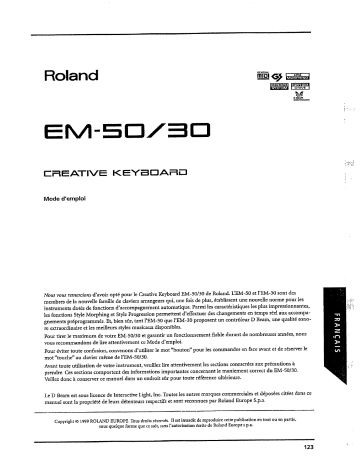
Roland MIA т.
pr STE er
midi G5
BASH HEFEEX EL UEEMado E1
SYSTEM
NE
Ben
EM-50/30
CREATIVE КЕ ВО Аг
Mode d'emploi
Nous vous remercions d'avoir opté pour le Creative Keyboard EM-50/30 de Roland. L'EM-50 et PEM-30 sont des
membres de la nouvelle famille de claviers arrangeurs qui, une fois de plus, établissent une nouvelle norme pour les
instruments dotés de fonctions d'accompagnement automatique. Parmi les caractéristiques les plus impressionnantes,
les fonctions Style Morphing et Style Progression permettent d'effectuer des changements en temps réel aux accompa-
gnements préprogrammés. Et, bien sûr, tant l'EM-50 que l'EM-30 proposent un contrôleur D Beam, une qualité sono-
re extraordinaire et les meilleurs styles musicaux disponibles.
Pour tirer le maximum de votre EM-50/30 et garantir un fonctionnement fiable durant de nombreuses années, nous
vous recommandons de lire attentivement ce Mode d'emploi.
Pour éviter toute confusion, convenons d’utiliser le mot “bouton” pour les commandes en face avant et de réserver le
mot “touche” au clavier même de l'EM-50/30.
Avant toute utilisation de votre instrument, veuillez lire attentivement les sections consacrées aux précautions à
prendre. Ces sections comportent des informations importantes concernant le maniement correct du EM-50/30.
Veillez donc à conserver ce manuel dans un endroit sûr pour toute référence ultérieure.
Le D Beam est sous licence de Interactive Light, Inc. Toutes les autres marques commerciales et déposées citées dans ce
manuel sont la propriété de leurs détenteurs respectifs et sont reconnues par Roland Europe S.p.a.
Copyright © 1999 ROLAND EUROPE. Tous droits réservés. Îl est interdit de reproduire cette publication en tout ou en partie,
sous quelque forme que ce soit, sans l’autorisation écrite de Roland Europe s.p.a.
123
но
a.
x
=
re
>
y
Mode d'emploi
Contróleur D Beam
Le contrôleur D Beam de l'EM-50/30 constitue une
nouvelle fonction de jeu introduite pour la première
fois sur la révolutionnaire Groovebox MC-505 de
Roland. I] vous permet de piloter plusieurs paramètres
en déplaçant votre main sur un rayon (beam) infra-
rouge (invisible).
Style Morphing & Style Progression
La fonction Style Morphing vous permet de “créer” de
nouveaux styles musicaux (accompagnements) au voi
en remplaçant des parties d’un accompagnement par
celles d'un autre style.
Style Progression, par contre, vous permet de simpli-
fier, d'ajouter ou d’éliminer des parties du style musi-
cal choisi. Ce mode de contrôle intuitif de l'arrange-
ment permet de créer l'atmosphère idéale pour votre
musique,
Grand écran graphique
Votre EM-50/30 est doté d'un grand écran graphique
qui vous tient au courant de l'état de votre instru-
ment. La plupart des fonctions sont représentées par
une icône claire et simple qui vous donne toutes les
informations nécessaires en un seul coup d’oeil.
64 programmes utilisateur avec fonction Style
Hold
Les programmes utilisateur sont des mémoires qui
vous permettent de sauvegarder les réglages effectués
en face avant. Cela comprend le style musical sélec-
tionné, le son (Tone), le tempo ainsi que de nombreux
autres paramètres. En pressant trois boutons maxi-
mum, vous pouvez ainsi reconfigurer complètement
votre instrument.
La fonction Style Hold de PEM-50/30 vous permet
d’ignorer la sélection de style musical lorsque vous
chargez un programme utilisateur, Cela signifie que
tous les autres réglages changent mais que le style
musical sélectionné au préalable reste en vigueur.
Ce systeme vous permet de sauvegarder différents
réglages Style Morphing et Style Progression sans
modifier les autres paramètres et d'alterner entre ces
réglages simplement en changeant de programme uti-
lisateur.
Lecteur de disquette (EM-50 uniquement)
LEM-50 est doté d'un lecteur de disquette qui vous
permet de sauvegarder des réglages internes (dont le
morceau Recorder) et de les charger en cas de besoin,
Cela vous permet aussi de charger de nouveaux styles
dans les mémoires Flash ROM.
354 sons et 12 batteries
L'EM-50/30 offre 354 sons d’instruments hors pair,
choisis dans la fameuse bibliothèque de sons Roland.
En outre, le générateur de sons de "EM-50/30 se plie à
la norme General MIDI System Level 1 (GM en abré-
gé) et au format Roland GS.
64 styles musicaux en ROM + 8 en Fiash-ROM
LEM-50/30 compte 72 styles musicaux (accompagne-
ments automatiques), dont 64 se trouvent dans une
mémoire dite mémoire ROM (ces styles ne peuvent
pas étre remplacés). Vous trouverez cependant huit
styles supplémentaires qui peuvent étre remplacés par
d'autres styles chargés d’une disquette (EM-50) ou via
MIDI. Votre revendeur Roland vous dira tout sur les
nouveaux styles disponibles. (Vous trouverez égale-
ment des styles supplémentaires sur le CD-ROM ) Les
styles ROM proposent notamment de nouveaux
accompagnements Dance/Techno et 8 styles acous-
tiques qui sont idéaux pour des morceaux “unplug-
рей", des ballades jazz, etc.
Trois modes
L'EM-50/30 met à votre disposition un mode Arran-
geur, un mode Organ et un mode M.Drums. Ceux-ci
sont accessibles d’une simple pression sur un bouton,
ce qui vous permet de reconfigurer rapidement votre
EM-50/30,
Entrées audio avec contrôle de niveau (LEVEL)
Une autre première sur votre EM-50/30 est la com-
mande INPUT [LEVEL] qui vous permet de régler le
volume d'une source audio externe afin d'offrir un
bon “mixage” avec les sons de l'EM-50/30.
Remarque: Les illustrations utilisées dans ce manuel vien-
nent де РЕМ-50. Toute différence avec l'EM-30 sera indi-
quée sur place, La différence principale entre l'EM-50 et
l'EM-30 est que ce dernier n’a pas de lecteur de disquette.
124
CUENCA
Caractéristiques .................. 124
1. Remarques importantes ..........127
2. Description 4 4 FB N Fk FF ‚128
2.1 Face avant 24200 n0onaanmnan nana nn 5.128
2.2. Face arrière L...aanannannannanseana nnn 131
3. Ecouter les démonstrations .......132
3.1 Déballage de '"EM-50/30 ........ manu enna 132
3.2 Écoute des morceaux de démonstration ......... 132
4, Jouer avec accompagnement ......133
4,1 Styles musicaux: opérations élémentaires ...…. ,. 133
4,2 Sélection d'autres Divisions ............ orcos 135
4.3 Sélection d'autres styles .......—rewneanacavao 135
Sélection de styles Custom ....._.—emneananaaa 136
4.4 Style Progression et Style Morphing ............ 136
Style Progression (“orchestration”) ............ 136
Style Morphing 0.010006 5 se none anne ss 136
4.5 Autres fonctions utiles pour les styles musicaux ..137
Bass Inversion ....recernararneeryerdane ne. 137
One Touch Program .......eeeesnneos vean 137
Melody Intelligence (INTEL) ......e...e..... 138
Métronome et tempo ...—.....er=ermesneaaoo 138
Balance de volume et état activé/coupé des
parties de PArranger .......errwnvaem ns 139
5. Fonctions Upper ................140
5,1 Sélection du mode Whole Upper ......... seno. 140
5.2 Sélection de la (des) partie(s) Upper 1 et/ou 2 ....140
5.3 Sélection de sons pour les parties Upper ........141
Variations .......—esexcorenvaon een an 141
5.4 Dynamique du clavier (Velocity) ......—.e-e.... 142
5.5 Contróleur D Beam .....e.eeoco. en... e AA
5.6 Pitch Bend, Modulation et Sustain ............. 142
Levier Bender/Modulation ........c.. conan 142
Commutateur au pied Sustain. ............. 143
5.7 Chorus et Reverb ....0.00000000k a 000 namen ‚ +, 143
5,8 Transposition & Octave нау катя ка лооья кованная 143
Transpose .......eeenecmocas manera 143
Octave up/down ........._e—cesnnaneaens „0.0. 144
5,9 Balance des Tones Upper —........eesnonoo ‚ +. +144
6. Mode Organ 4 1 # # 2 EF FE ZI Fu Bo" oR 4 NON 145
6.1 Sélection de Tones .....o-rennanesnvaoecanen. 145
Sélection de Tones Upper ........easarennnas 145
Sélection de Tones Lower ......... VS 145
6.2 Jeu avec accompagnement de batterie ........…. 145
6.3 Autres fonctions disponibles .......... ETE 146
6.4 Activer la partie M.Bass ........e..re. pancenna 146
6.5 Balance en mode Organ ............ pesiaacooo 146
7. Mode M.Drums .....e.esescuro..107
7.1 Changer de batterie .......e.e.onaoacana e... 147
Accès à d'autres sons de batterie/percussion
(MDr Shift) 1.222101 a 00 na ma Cheeni 148
7.2 Balance de volume en mode M.Drums ..... «148
8. Utilisation du Recorder ...........149
8.1 Effacer !e morceau résidant en mémoire interne .,149
8.2 Enregistrer vos MOrceaLX —.....e-ennonoa eno. 1949
Enregistrer avec un accompapnement Arranger ..149
Enregistrer de la musique d'orgue ............ 151
Enregistrer de la musique de piano ............ 152
Enregistrer de la batterie en temps réel ...... 152
8.3 Autres options d'enregistrement (mode Song) ....153
8.4 Tempo du morceau .......econneneoonoaa 154
8.5 Sauvegarder votre morceau ....………... pee na ren 154
Sauvegarder le morceau sur disquette (EM-50
uniquement) 0.00 0ne canne nana 000 154
8.6 Avance, recul et début ......... sance rene nn 155
8.7 Reproduction en boucie .......e....necennanano 156
8.8 Reproduire des fichiers standard MIDI (SMF)
(EM-50 uniquement) .....c.en.eerannnecanzanen 156
8.9 Jeu avec accompagnement (Minus One) ......... 157
Etouffer des parties de morceau .............. 157
9, Divers ,.q..eerrsscsroraoracoas:198
9,1 Utilisation des entrées (INPUT) 000000000000 158
9,2 Utilisation des sorties audio (OUTPUT) .......... 158
9.3 Réglage du contraste de l'écran .......eeee... 159
3.4 Fonctions à visée pédagogique ............. ‚а +199
10. Réglages avancés de l'Arranger ...160
10.1 Style Progression sous la loupe ............... 160
10.2 Style Morphing: détails ..... pan nana era nnan en 160
10.3 Sélection d'un autre style “B" ....... een 161
10.4 Styles Disk User (EM-50 uniquement) ......... ‚161
11. Programmes utilisateur .........163
11.1 Enregistrer les réglages dans un programme
utilisateur ....... pe ...163
Remarques sur la sauvegarde dans des
programmes utilisateUr .....__xarveoroeavos 164
11.2 Sélection d'un programme utilisateur .......... 164
Chargement sélectif de réglages (Style Hold) ....165
125
pd Bp ph rr an
Mode d'emploi
12. Mode Parameter ...............166
12.1 Edition des paramètres (procédure générale) ....166
12.2 Paramétres ........ PE 166
13. Fonctions MIDI «ss + ww 248000» 5 +. 140
13.1 Editer les paramètres MIDI (procédure générale) .170
Paramètres en mode Style ,........... Lau a + 170
Paramètres de synchronisation ............... 172
PartMute ..... 00... ie 173
Local oo... iu. Perce ea « 173
Dump TX 0er PR KR ER ..174
MIDI en mode Song ............ec.eeeerea. 174
14. Archiver/charger les réglages .....175
14.1 Archiver vos réglages via MIDI (Dump TX) ......175
Transmettre des données archivées/nouvelles
à l'EM-50/30 (Luu een 176
14.2 Fonctions Disk (EM-50) ......... Cereus 177
Charger des fichiers de la disquette ............ 177
Sauvegarder des fichier sur disquette .......... 177
Effacer des fichiers sur disquette ........ A 178
DiskCopy (Copier le contenu d'une disquette
@Nntière) LL. uses sa une ua LL La Va ea ana Le 179
Format LL 2001614 ae a raw ea a da eue aa ua ue à 180
Syssave: Sauver le système d'exploitation
de FEM-50 sur disquette ................... 180
SysLoad: Mise a jour du systeme de PEM-50
a partir d'une disquette ......... RAR 180
14.3 Mise à jour du système de l'EM-56/30 via MIDI ..181
14.4 Initialiser PEM-50/30 (Factory) ............... 181
15. Fiche technique ................182
Tableaux 12222100 au nana a nan 193
126
EM-50/30
Outre les instructions de sécurité données sous “INSTRUCTIONS IMPORTANTES DE SECURITE” et “UTILISA-
TION SURE DE L'APPAREIL” veuillez lire et suivre les conseils donnés ci-dessous:
Alimentation
Ne vous servez pas de cet instrument sur le même circuit
qu’un appareil qui génère du bruit de ligne (tel qu’un
moteur électrique ou un système d'éclairage à tension
variable).
N'utilisez que l’adaptateur fourni (Roland ACJ). Le
recours à d'autres adaptateurs risque d'endommager
l'EM-50/30.
Avant de brancher le EM-50/30 à d'autres appareils, cou-
pez l’alimentation de tous les appareils. Cela évitera tout
dysfonctionnement ainsi qu’un endommagement des
enceintes où des autres appareils.
Emplacement
L'utilisation de l'EM-50/30 à proximité de haut-parleurs
(ou de tout autre appareil contenant de grands transfor-
mateurs). Pour résoudre le problème, changez l’orienta-
tion de cet appareil ou éloignez-le de la source d'interfé-
rence
Cet instrument peut causer des interférences lors de la
réception par radio ou télévision. Eloignez donc l’instru-
ment de ces récepteurs.
Ne placez pas lEM-50/30 en plein soleil ou à proximité
d'appareil produisant de la chaleur, Ne le laissez pas dans
un véhicule fermés bref, ne le soumettez pas à des tempé-
ratures excessives: cela risque de déformer ou de décolo-
rer l'instrument.
Entretien
Nettoyez quotidiennement l’instrument avec un chiffon
doux et sec ou légèrement humide. Pour enlever des sale-
tés plus tenaces, servez-vous d’un détergent doux. Ensui-
te, essuyez soigneusement l'instrument avec un chiffon
doux et sec.
Ne recourez pas au benzène, à l'alcool ou aux solvants
pour éviter tout risque de décoloration ou de déforma-
tion.
Réparations et données
Songez que toutes les données contenues dans le EM-
50/30 seront perdues s'il doit subir une réparation. Sau-
vegardez donc toujours vos données importantes sur dis-
quette (EM-50 uniquement). Dans certains cas (notam-
ment lorsque les circuits touchant à la mémoire elle-
même sont endommagés), il peut s'avérer impossible, à
notre grand regret, de récupérer des données, Roland
nendosse aucune responsabilité concernant la perte de
ces données.
Précautions supplémentaires
N'oubliez jamais que le contenu de la mémoire peut être
irrémédiablement perdu suite à un mauvais fonctionne-
ment ou un mauvais maniement de l'instrument. Pour
vous protéger contre un tel risque, nous vous conseillons
de faire régulièrement des copies de secours sur disquette
(EM-50 uniquement) ou via MIDI,
Maniez les boutons, les autres commandes et les jacks et
connecteurs avec un minimum d'attention. Un manie-
ment trop brutal peut les endommager et entraîner des
dysfonctionnements.
Evitez les coups où les appuis prolongés sur l’écran,
Lorsque vous branchez/débranchez des câbles, prenez la
fiche en main — jamais le câble. Vous éviterez ainsi d’en-
dormmager le câble ou de provoquer des court-circuits.
L'instrument dégage une faible quantité de chaleur
durant son fonctionnement, C’est normal.
« Pour ne pas déranger vos voisins, maintenez le volume de
l'instrument à un niveau raisonnable. 1} peut parfois être
préférable d'utiliser le casque.
Si vous souhaitez transporter le EM-50/30, emballez-le
dans la boîte (et les protections de polystyrène) d’origine
où servez-vous d’un boîtier de protection dur ou souple.
127
wy
=o
E В
к
en
>
Mode d'emploi
ATH EA te x RN e yl had 4 AER ES E О
: gi e O Tu a о
ен O
Ser and 27k EIR Le E Sd ie is oad de E
: Pida EE en
RIT
Fiver a va
a ATA 3 = PSE a
FRE Ty: pe Tte CUNA es
e i a = LA ne e Н
DA a INDIO Ma OA TER
EC MEN E
- AE 7
= A е Разно 229 — :
ins MOE,
== Eu BET
екон un fi iil iY
era THD
rid ALE LE
"01
voa] TEO minar Wald e am dE NE
RT
note == LE EE MEE E a rat
я + Le : t aria Ha
CENT an PAR EC EE RARE PET e
(1) Contráfeur D Beam (capteurs) @ Bouton D BEAM ON
p
Le contrôleur D Beam vous permet de contrôler Appuyez sur ce bouton pour activer le contrôleur D
divers aspects de votre EM-50/30 en déplaçant simple- Beam (voyez page 142).
ment la main 4 sa verticale. Vous pouvez choisir la @ Commande LCD CONTRAST
fonction pilotée. Cette commande vous permet d'ajuster le contraste de
@) Commande VOLUME l'écran et d'en faciliter la lecture.
Cette commande permet de régler le volume global de
; re LANC (5) Bouton DEMO
! en A Ulises и poutons > d ee Appuyez sur ce bouton pour écouter les morceaux de
cer Ces rég'ages de votume p us ae aus. démonstration de 'EM-50/30. Il y a 8 démonstrations
Remarque: Pour une qualité sonore optimale, réglez cette de sons (Tones) et 8 démonstrations de styles (v
commande sur la position indiquée par le point. ms 440 onstrations de sty oyez
page 132).
A e DEE
DO E
a e ГП Я
Ie -
a.
Ek
Ei A
ri x
So tui 2
ae 3 net e
0
ВН
ee ie
ra
>
x
=
dr
de
аки
den
E aad]
RO ea. = n= MANTA FEE
© Boutons BALANCE ® Boutons MENU Av.
Les boutons BALANCE permettent de changer le Ces boutons permettent de sélectionner un groupe de
volume de la section correspondante, voire de la cou- fonctions de l'EM-50/30. Les noms et niveaux sont
per (voyez page 139). imprimés à la gauche de l’écran. Le niveau actuelle-
barres Servi rin Е E [FE
ET A A ee EC
PD A ae Frs Jr
(7) Bouton REVERB ment sélectionné est indiqué par une flèche (-«). Ces
Ce bouton vous permet d'activer et de couper l'effet pomtons ? ne ed © Co fu la valeur du
de réverbération numérique interne. Ce réglage s’ap- 166). © holst en mode farameter (voyez pag
plique à toutes les sections de 'EM-50/30.
Bouton CHORUS @ Bouton ENTER Co fe
Ce bouton vous permet d'activer et de couper l’effet PPUYez Stil ce bouton pour con , © a fonction
de Chorus numérique interne. Ce réglage s'applique sélectionnée ou pour répondre par l’affirmative à une
aux parties Upper 1/2, Lower et M.Drum. question affichée
Boutons STYLE PROGRESSION ® ue " > ME Mm “ élanver” deux sta
Ces boutons permettent de changer en temps réel le Es DON de Etre. pos т Cote ma. ‚а ru ©
degré de complexité du style musical sélectionné Fusicatix ce votre choix. Le cette MATIETE, faccom-
(voyez page 136) pagnement peut, par exemple, se servir des motifs
mélodiques du style A et la batterie du style B, Ilya 6
Bouton CANCEL niveaux Style Morphing.
Utils b ‘opération sélection-
tilisez ce outon pour annuler Гор ration s lection Bouton STYLE/SONG
née et retourner à un niveau supérieur. Ce bouton Ce bout met de spécifier les fonctions des bou
permet aussi de répondre par la négative à toute ques- © ot on bere , oem es ONCHONS des Во
tion affichée. tons situés à sa droite (INTRO, ORIGINAL, etc.): vous
128
ENT-50/30
pouvez choisir si ces boutons servent a sélectionner
des divisions de style musical (“STYLE”) ou à piloter
le Recorder intégré (“SONG”). Les fonctions des bou-
tons STYLE/SONG sont affichées dans la partie infé-
rieure de Pécran,
E Ra
vs us
e 1
= a Zn PTE ape
a efe La Ame aaa ula mantas
a ae ie A LEA
"a EE afilada
Bouton CUSTOM/HOLD
Utilisez ce bouton pour sélectionner un style musical
Custom (personnalisé) dans la mémoire Flash ROM
de l'EM-50/30 ou pour activer la fonction Style Hold
(lorsque vous travaillez avec des programmes utilisa-
teur).
(7 Boutons MUSIC STYLE/USER PROGRAM
Utilisez les boutons numériques pour sélectionner
l'accompagnement voulu (appelé style musical).
Appuyez sur [USER PROGRAM] si vous souhaitez
utiliser les boutons numériques pour sélectionner des
programmes utilisateur (des mémoires contenant vos
propres réglages).
ЕМ-50;
Maintenez le bouton [USER PROGRAM/WRITE]
enfoncé durant au moins une seconde pour activer la
fonction Write qui vous permet de sauvegarder vos
réglages User Program.
Comme vous le voyez, vous pouvez aussi vous servir
des boutons MUSIC STYLE/USER PROGRAM pour
sauvegarder des noms.
Boutons TONE/ONE TOUCH
Ces boutons permettent de sélectionner des sons
(appelés Tones) pour les parties que vous jouez vous-
même (les parties “Realtime” où jouées en temps réel).
Ils permettent également de choisir l’un des huit pro-
grammes One Touch disponibles pour chaque style.
Ces programmes contiennent des réglages pour les
parties Upper (les sons joués de la main droite) adap-
tés au style musical choisi,
@ Bouton REC/2nd TRACK
Ce bouton active la fonction d'enregistrement de
PEM-50/30. Il permet aussi d'activer la fonction 2nd
TRACK afin de ré-enregistrer les parties en temps
réel. Voyez page 150 pour en savoir plus.
E x и jit di я
va HE E | e
; | В) Ва bs IAN AAA E E En
{5 Boutons de commande STYLE/SONG
Permettent de faire démarrer, d'arrêter, etc, l’Arranger
ou le Recorder de РЕМ-50/30.
Ta 5 EN PE ET ec i WERE . ;
i A al Zn +;
Lh ran Es Sa Su EA AN sh) А Lu Pr E
> I Y TD EAST dc e ar pute : 6 :
а = LE E E e se SA An = ta ` M
НЕ На ms
as E
EM-30
LEM-30 ne dispose pas de lecteur de disquette; c'est
pourquoi le pavé MUSIC STYLE/USER PROGRAM
diffère de celui de l'EM-50:
Eo
3 о OS E A NO me
т “Er CIO mA + PA fa Un Ч LF
К ан 0 RE ii Za ie Fe CA
…. Figo Gr ANd E DT ow
> PE A NT SM x Pto Mb
‘ CNEA apes E ¡e MN ee
: DE NA
A
АОИ а ÓN UE A ATA
MA
Cop
so
Bouton WRITE
Appuyez sur ce bouton pour sauvegarder (“write”)
vos réglages dans un programme utilisateur (User
Program).
Bouton DISK USER (EM-50)
LEM-50 dispose d’une mémoire temporaire spéciale
qui vous permet de charger un style musical d’une
disquette et de l’utiliser comme s’il s'agissait d’un style
interne (voyez page 161).
mE
To
E. a
E НЫ
A Ц A
AE
6) Bouton KEYBOARD VELOCITY
Appuyez sur ce bouton pour activer/couper la dyna-
mique de l’EM-50/30.
@ Boutons MODE
Ces boutons vous permettent de spécifier le mode
d'utilisation de l’'EM-50/30: comme instrument avec
des accompagnements automatiques (Arranger), avec
deux sons d'orgue et, en plus, un son de basse si vous
le souhaitez (Organ) ou pour jouer de la batterie sur
le clavier (M.Drums).
€3 Bouton INTELL/LAYER
Appuyez sur ce bouton pour ajouter des harmonies
automatiques à votre mélodie (INTELL) ou pour
ajouter un second son {Tone) à la mélodie (LAYER).
129
Mode d'emploi
@à Bouton UPPER 1/2
Ce bouton alterne entre les sons Upper 1 et 2 durant
le jeu. Vous pouvez exploiter cette fonction pour des
solos de type question/réponse.
@ Bouton TRANSPOSE
Active/coupe la fonction de transposition. L'intervaile
de transposition utilisé lorsque cette fonction est acti-
ve est défini dans le menu Parameter (voyez page
166).
€ Bouton START/STOP
Utilisez ce bouton pour lancer et arrêter la reproduc-
tion de PArranger ou du Recorder. Utilisé avec [SYNC
START] en mode Song, ce bouton permet de répéter
les mesures définies par la fonction Marker (voyez
page 156).
@ Bouton SYNC START
Active/coupe la fonction SYNC START. Lorsque cette
fonction est active, vous pouvez faire démarrer l’Ar-
ranger (ou l'enregistrement) en appuyant sur une ou
plusieurs touches situées à gauche du point de parta-
ge. Il permet aussi de lancer/arréter la reproduction en
boucle du Recorder si vous le maintenez enfoncé tout
en appuyant sur {START/STOP].
ۈ Boutons TEMPO -/+
Ces boutons permettent d’augmenter/de diminuer le
tempo de l’Arranger ou du Recorder. Une pression
simultanée sur ces deux boutons vous ramène au tem-
po préprogammé.
@ Bouton BASS INVERSION
Actionnez ce bouton lorsque la basse de l’accompa-
gnement doit produire la note la plus grave de l’ac-
cord que vous jouez dans la moitié gauche du clavier.
@0 Bouton METRONOME
Active/coupe le métronome,
@d Lecteur de disquette (sous le clavier, EM-50 uniquement)
Insérez ici une disquette 2HD ou 2DD. Cela vous per-
met de sauvegarder (et d’effacer) des morceaux, des
programmes utilisateur et des styles “Custom” ainsi
que de copier des disquettes et de les formater.
@ Interrupteur POWER {c6té gauche)
Appuyez sur ce bouton pour mettre votre EM-50/30
sous tension (I'écran s'allume) et hors tension (I'écran
s'éteint).
@) Levier BENDER/MODULATION
Ce levier vous permet de changer momentanément la
hauteur (“Pitch Bend") a la facon d’un glissement de
guitare ou de trombone et/ou d'ajouter du vibrato
aux notes que vous jouez.
@4 Prises pour casques (côté gauche)
Ici, vous pouvez brancher deux casques stéréo (dispo-
nibles en option). Le branchement d’un casque coupe
l'amplificateur et les enceintes de l'EM-50/30.
130
ATA
А
"e
A EE
ar
d
E. es
wa
A и
gl
_ «|
Км HE Trl | LARP Tic
he BUSAN Sh ARO EA: AA
Aa CU pi РЕНАТ На FIR EL PUR Par
EA A AA) AY SE Aa INIA
+ ak Ror oh EE J LE 4 O A wea | |
PY Too nc
Tal MEC
CF MT
(1) Connecteurs MIDI QUT/IN
Reliez la borne MIDI OUT à la borne MIDI IN de
votre ordinateur (ou carte son) pour transférer des
données MIDI de l'EM-50/30 à l'ordinateur, Reliez la
prise MIDI IN de PEM-50/30 4 la prise MIDI OUT de
l'ordinateur pour recevoir des données transmises par
l'ordinateur.
Remarque: Utilisez le câble MIDI/ Joystick pour brancher
l'EM-50/30 à la carte son de votre ordinateur. Pour
d’autres applications MIDI, il vous faut des câbles MIDI
normaux.
@) Prise SUSTAIN
Vous pouvez y brancher un commutateur au pied DP-
2, DP-6 ou BOSS FS-5U qui vous permet de mainte-
nir les notes que vous jouez de la main droite.
(® Prises INPUT/commande LEVEL
Ces prises vous permettent de relier la sortie de votre
lecteur de CD/de cassette ou les sorties audio d’un
autre instrument (module, synthétiseur, etc.). Utilisez
la commande LEVEL pour régler le volume de cette
source de signal externe.
NE
MAT gry
Бы КЛС
= ZA
EM-50/30
ни т
"4
a te
hw
Ar
as
PD
EP
A
e Pm ай чи
Fr I)
LE
Н H
Le EE
EA
are
Ы
À
no -
E 3
ctr er]
A
Aus
a Я
Lr] rs
Re a
Ta
nn
LT de
Mn Lr or qe BH
a 4 Pe AA | ¥
ORE I Ae a
= Re ares
+ ù EL + Va A
ih bad
и ao TERNERA
id ES
(© Prises OUTPUT portes audio)
Branchez ces prises aux entrées de votre chaîne HiFi
où à un amplificateur pour clavier si vous estimez que
l’amplification interne de l'EM-50/30 n'est pas assez
puissante, Si votre amplificateur est mono, servez-
vous de la borne L/MONO.
Vous pouvez aussi brancher ces sorties aux entrées
d'une platine à cassette, d'un enregistreur MD, etc.
pour faire des enregistrements audio de votre
musique.
©) Prise DCIN
C'est ici que vous branchez l'adaptateur AC] fourni,
Remarque: Veillez à n’utiliser que l'adaptateur ACT livré
avec votre EM-50/30. D’autres adaptateurs risquent d’en-
dommager votre Creative Keyboard.
131
3.1 Déballage de l'EM-50/30
Tout ce que vous avez à faire est de le brancher à une
prise secteur.
1. Déballez PEM-50/30 et placez-le sur une surface
stable.
=
a. Ea a Не Вол
À ik €
ne Lo
Е if oan
pe +
N Ha E Ч
x 5 т = Cp a
LATIN EDT Th AG
2. Branchez la petite fiche de Padaptateur à la prise
DC IN de l'EM-50/30 et l’autre à une prise secteur
adéquate.
3. Appuyez sur le bouton [POWER] (à gauche du cla-
vier) pour mettre l'EM-50/30 sous tension.
3.2 Ecoute des morceaux de
démonstration
L'EM-50/30 propose 8 démonstrations de sons
(Tones) et 8 démonstrations de styles. Les premières
illustrent la qualité sonore de l'EM-50/30 tandis que
les secondes donnent un aperçu de la qualité excep-
tionnelle des styles musicaux de l’'EM-50/30.
1, Appuyez sur le bouton [DEMO].
Licóne [DEMO] dans le coin inférieur gauche est
encadrée, Ficóne D Beam (5 52m RÉ) s'allume et la
ligne de message de Pécran affiche Pero Al1,
Vous avez le choix entre plusieurs actions:
(1) Pour écouter tous les morceaux de démonstration:
* Appuyez sur le bouton[START/STOP] ou...
- Déplacez la main au-dessus des “yeux” du contrôleur
D Beam (au-dessus de la commande [VOLUME}).
L'EM-50/30 joue alors un morceau de démonstration
des sons, suivi d’une démo des styles, puis d’une
démonstration de sons, etc. Cette méthode vous per-
met d'écouter les 16 morceaux de démonstration les
uns après les autres.
©) Ecouter une démo de sons (Tones) CemoTne):
- Appuyez sur un bouton TONE/ONE TOUCH
[11-[8]. Chaque bouton sélectionne une démonstra-
tion de sons différente.
* Actionnez ie bouton [START/STOP] ou déplacez la
main au-dessus des “yeux” du contrôleur D Beam
pour lancer la reproduction du morceau choisi.
(9) Ecouter une démo de styles (DemoSt 1):
* Appuyez sur un bouton MUSIC STYLE/USER PRO-
GRAM {1)-{8] pour sélectionner une démo de styles.
Chaque bouton permet de choisir une démo différen-
te.
* Actionnez le bouton [START/STOP] ou déplacez la
main au-dessus des “yeux” du contróleur D Beam
pour lancer la reproduction du morceau choisi.
(@) Pour arrêter la démonstration:
* Appuyez sur le bouton [START/STOP] ou...
« Déplacez la main au-dessus des “yeux” du contrôleur
D Beam (au-dessus de la commande [VOLUME)}).
Remarque: Si vous déplacez une fois de plus la main du-
dessus du contrôleur D Beam, vous lancez la reproduction
du morceau suivant (en mode AH uniquement).
Remarque: Tous les morceaux de démonstration © 1999
Roland Europe en collaboration avec Luigi Bruti et Rober-
to Lanciotti, Tous droits réservés.
2. Appuyez une fois de plus sur le bouton [DEMO]
pour couper la fonction de démonstration de
PEM-50/30.
132
Maintenant que vous avez une idée des possibilités de
l'EM-50/30, vous avez probablement envie de faire de
la musique. Avant cela, jetez tout de même un coup
d'oeil aux quatre modes proposés par l’EM-50/30.
Remarque générale
Votre EM-50/30 peut étre utilisé de quatre manières
que nous appellerons modes.
Mode Arranger-—Ce mode est sélectionné d'office
lors de la mise sous tension de l'EM-50/30. Pour le
sélectionner ultérieurement, appuyez sur le bouton
MODE [ARRANGER]. H vous permet de contrôler la
tonalité des accompagnements automatiques (styles
musicaux) de la main gauche et de jouer des mélodies
de la main droite.
En mode Arranger, le clavier de l'EM-50/30 est divisé
en deux sections. Les notes jouées dans la moitié
gauche sont analysées par l’Arranger pour déterminer
la tonalité de l'accompagnement. La moitié droite du
clavier vous permnet de jouer un air sur l’accompagne-
ment en vous servant d’un ou même de deux sons
mes
bh Las
Arrangeur Parties Unper (1/2)
|
|
La touche délimitant les deux sections du clavier est
appelée point de partage. Initialement, il s’agit de la
note “Do4” (ce Do constituant la note la plus grave de
la section Upper). Vous pouvez déplacer ce point de
partage “ArrSplit (Arranger Split)” à la page 166.
Mode Whole Upper—Ce mode vous permet de jouer
sur toute Pétendue du clavier (61 touches) et est indis-
pensable pour les partitions de piano, par exemple.
Vous pouvez aussi superposer deux sons (une fonc-
tion appelée Layer). Voyez page 140.
Mode Organ—Comme son nom l'indique, ce mode
permet de jouer de la musique d’orgue. Pour sélec-
tionner ce mode, appuyez sur le bouton MODE
[ORGAN]. Ici, vous pouvez jouer la mélodie de la
main droite et ajouter des nappes d'accords de la main
gauche. Outre ces accords, votre main gauche peut
aussi piloter, si vous le voulez, une basse reposant sur
vos accords. Voyez “Activer la partie M. Bass” à la page
146,
Mode M.Drums—Ce mode vous permet d'utiliser le
clavier de l’'EM-50/30 pour jouer de la batterie.
Chaque touche est assignée à un son de batterie/per-
cussion différent. Appuyez sur le bouton MODE
[M.DRUMS] pour choisir ce mode (voyez aussi page
147).
Concernant l'Arranger
La fonction d'accompagnement automatique de
PEM-50/30 est appelée Arranger. I Arranger se sert de
phrases musicales (appelées Divisions) préenregistrées
qui jouent un accompagnement pour un genre musi-
cal donné. Un style musical (Music Style) est constitué
d'un ensernble de Divisions. Chaque Division contient
les éléments suivants:
Une partie de batterie (A.Drum)
Une partie de basse (A.Bass)
Des accompagnements mélodiques (accords, riffs,
etc.) (Accomp)
4.1 Styles musicaux: opérations
élémentaires
1. Regardez l’écran pour voir si les icônes ci-dessous
apparaissent (l'emplacement de l'encadrement n’a
aucune importance ici).
| | РЕН, ТО FILL TD
~+ ENDING START Se
Voyez aussi si l’icône est affichée. Si ce n'est
pas le cas, appuyez sur le bouton [STYLE/SONG].
2, Si vous n'êtes pas en mode Arranger, appuyez sur le
bouton MODE [ARRANGER].
L'icone [ARRANGER] s’affiche alors plus ou moins au
centre de l’écran.
3, Appuyez sur le bouton [SYNC START].
TAE EEE REGION O ENDE Le
Lo FL AIL A CH "e Ear A TN
E E TIT INIA o AT
Г ra
Le message est encadré dans le coin inférieur
droit de l’écran pour indiquer que cette fonction est
activée. Sync Start signifie que vous pouvez lancer la
reproduction du style musical simplement en jouant
une note qu un accord de la main gauche.
Notez aussi 'encadrement du message .
indique que la Division utilisée s'appelle Original
(voyez plus bas).
À, Jouez une note à gauche de la touche Do4 (le Do
sous le bouton [STYLE/SONG]) pour faire démarrer
PArranger.
Vous entendez alors la Division “Original” du style 36
“16B Pop2” (38 “BLd RckS” sur l'EM-30), sélectionné
133
Made d'emploi
automatiquement à la mise sous tension de l'EM-50/ 6. Appuyez sur [VARIATION].
30. ï ERAT RR RER a EEE ra Gr
a.
” Hu FEE pa E E FI I E — puna Ч: Fr hia pyar TA tr x Л:
bd = НЯ rm ra DA EAN] ERE En a
Е E = ren
a prt Pe Рога er e E hy As ae e a Eo
ao
Li
E
L
1
XT
+
Lu
На
ml
J e
E
e,
As
ET rea
ME
Tr a ая
м
u
a
RET Je € Ta
E RAR AZ
e A o AAA i a EC
fyi Ea m Wr и Ор Е =i MZ
A DEREN BO E
ELE “DAA A EA Lo Rey +22 HY Frey we
san] 113415 Hoh AMP AD. EN E ok 141474 END Pa Xie
AA: Fa EL pa te, Uan ra rep
acer rame Е НЕ METETE AO
A AAA ERO,
A RRA ATO EY TP nao or ror cl) и
Vous sélectionnez ainsi un autre motif d’accompagne-
Vous pouvez aussi faire démarrer I'Arranger en ment (Division) avec un arrangement différent, Cette
appuyant sur [START/STOP]. Dans ce cas, appuyez fois, Picone LAATON est encadrée. Cet accompagne-
sur {SYNC START] pour couper la fonction de ment est généralement plus élaboré et peut méme
démarrage synchronisé, contenir des instruments supplémentaires.
Remarque; Pour connaître le style actuellement sélection-
né, appuyez sur le bouton [MENU W] de sorte à placer la
flèche (-&) à côté de “STYLE” (coin supérieur gauche de
Pécran),
7. Si vous le souhaitez, vous pouvez maintenant ajou-
ter une mélodie que vous jouez dans la section droite
(“Upper”) du clavier.
La section que vous pilotez de la main droite sappelle
la partie Upper 1. Cette partie utilise pour Pinstant le
son PianolwP (AI In {voyez le coin supérieur gauche de l'écran)
Remarque: Il est inutile de maintenir les notes ou les
accords joués de la main gauche, Vous pouvez relâcher les
touches immédiatement après avoir spécifié la nouvelle
tonalité pour le style musical. Cette fonction est appelée Remarque: Voyez page 141 pour en savoir plus sur les sons
“Arr Mem” (voyez page 168), (Tones),
5. Jouez une note ou un accord différent à gauche de Tempo
la touche Do4.
, , , 8. Si le tempo est trop lent ou trop rapide, utilisez les
L'Arranger joue toujours le même accompagnement boutons TEMPO [-J/[+] pour le changer.
mais dans une autre tonalité. Toutes les parties d'ac-
compagnement (à l'exception de la batterie) suivent
les informations de note fournies par les touches
Voyez aussi “Métronome et tempo” à la page 138 pour
en savoir plus s sur we cage du tempo.
E PAE > Me TRE a EN
enfoncées 4 gauche du point de partage. i a AA ea ОИ ОИ, Mans
3 o A о
РО
СК
РУ
ки
Notez aussi la fenêtre CHORD. Si vous jouez un Do
dans la section gauche du clavier, l’écran affiche:
el
венно НОВО сло;
M ' Л TA
i
SI vous jouez les notes “Do” et “Ré” (un Ré et le Do à Remarque: Pour retrouver le tempo préprogrammé du style
sa gauche), la fenêtre d’information d'accord affiche: musical, appuyez simultanément sur TEMPO [+] et [—].
Tr A SO 9. Appuyez sur le bouton [START/STOP] pour arré-
; || e ter une fois de plus la reproduction.
, “ Si vous le souhaitez, vous pouvez réactiver la fonction
L'EM-30/30 se sert d'un système d'accords “à un SYNC START pour que l’Arranger démarre dès que
doigt" qui vous permet de ne jouer qu'une note pour
obtenir des accords majeurs, deux notes pour des
accords mineurs (la fondamentale et la note située
trois touches A droite de cette note) et trois ou quatre
notes pour pratiquement tous les autres accords. Pour
vous prouver que votre EM-50/30 reconnait tous les
accords connus, voici un autre exemple d'affichage:
vous appuyez sur une touche dans la section gauche
du clavier.
SA CHORDL |
Da
Remarque: Si vous ne jouez pas d’accords avec la main
gauche et si vous lancez l’Arranger en appuyant sur
[START/STOP], il ne jouera que l’accompagnement de
batterie du style musical choisi.
134
EM-50/30
4.2 Sélection d'autres Divisions
Jusqu'a présent, nous avons utilisé deux Divisions:
Original et Variation. Il s’agit des motifs d'accompa-
gnement de base du style sélectionné. A la différence
des autres Divisions, Original et Variation sont répé-
tées tant que vous laissez l’Arranger jouer ou jusqu’à
ce que vous choisissiez une autre Division. Les autres
Divisions, par contre, ne sont jouées qu’une fois.
Introduction
Si vous voulez, vous pouvez commencer un morceau
par une introduction jouée par P Arranger,
1, Appuyez sur le bouton [INTRO]. Le message
INTRO est aJors encadré al
[Pini 20)
oe LEE ae
4 th
a a NN
a ba i
4 14218 ga
Ea Fick ANI 2 +3
2. Faites démarrer l’Arranger d’une des façons sui-
vantes:
Jouez une note ou un accord dans la partie gauche du
clavier pour spécifier la tonalité du style musical et
appuyez ensuite sur [START/STOP}; —ou-—
Activez la fonction [SYNC START] et jouez une note
(ou un accord) dans la partie gauche du clavier pour
faire démarrer l’Arranger.
Remarque: Ne jouez pas d'accords durant l'introduction.
La plupart des introductions contiennent déjà des change-
ments d'accords. Si vous en jouez d'autres, le résultat sera
pour le moins bizarre,
3, Durant l'introduction, vous pouvez déjà choisir la
Division suivante en appuyant sur [ORIGINAL] ou
[VARIATION].
À la fin de l'introduction, l’Arranger passe à cette
Division.
Remarque: La longueur de l'introduction varie en fonction
du style musical choisi {elle compte généralement de 2 à 8
mesures),
Fill-Ins
Les Fill-Ins sont de brefs motifs (1 mesure) pouvant
servir à clôturer une phrase (le premier couplet ou le
refrain, par exemple) ou à ajouter une petite variation.
Les Fill-Ins ne sont joués qu'une fois.
Bien qu'il n’y ait qu’un seul bouton [FILI], il y a en
fait deux Fill-Ins: Fill-In To Original et Fill-In To
Variation. La fonction du bouton [FILL] dépend donc
de la Division choisie: où VARIATION]
Division choisie
пу.
КУ у FILL TO !
ORIGINAL — PAIE = VANATON —» VARIATION
FL.
puso] > MEN -> [JUE] -—> [e]
Appuyez | Fil sélectionné Division suivante
Si la Division Variation est sélectionnée, une pression
sur [FILL] lance le motif Fill-In To Original et enchai-
ne avec le motif Original,
Notez, cependant, que si Arranger est arrêté lorsque
vous appuyez sur le bouton[FILL], le démarrage de
PArranger produira le Fill-In qui méne à la Division
actuellement sélectionnée.
Exemple—Si l’écran affiche [vanianon] une pression
sur [FILE] suivie du démarrage de l’Arranger lance le
motif Fill-In To Variation.
Les Fill-Ins durent une mesure; cependant, leur lon-
gueur dépend aussi du moment où vous actionnez ce
bouton. Si vous appuyez durant la première moitié
d'une mesure, le Fill débute immédiatement et dure
jusqu'à la fin de la mesure en cours. Sinon, le Fill
commence à la mesure suivante et dure une mesure .
Ending
La Division Ending joue un final approprié pour le
style musical sélectionné, Une fois de plus, la longueur
des motifs Ending varie entre 2 et 8 mesures. À l'instar
des introductions, les motifs Ending peuvent contenir
des changements d'accords, I vaut donc mieux éviter
de jouer des accords durant le final,
Appuyez sur le bouton [ENDING] durant la repro-
duction de Arranger pour lancer le motif Ending du
style musical sélectionné. Le final commence au début
de la mesure suivante. Lorsqu'il est terminé, l’Arran-
ger s'arrête.
4,3 Sélection d'autres styles
Votre EM-50/30 comprend 64 styles musicaux répartis
dans 8 banques de 8 mémoires chacune. Voyons com-
ment sélectionner d'autres styles musicaux. N’oubliez
pas que chaque style contient toutes les Divisions évo-
quées plus haut.
1. Appuyez sur un bouton MUSIC STYLE/USER
PROGRAM [1]-[8].
Vous sélectionnez ainsi une banque. Comme vous
pouvez le voir ci-dessous, les noms des banques sont
imprimés au-dessus des boutons. Ces indications vous
aideront a retrouver le style voulu. Voyez la fin de ce
manuel pour une liste des wees de l'EM-50/30.
rr oe Tr -
es a
© mm
pe RAB or wa
о. тет SEL oxy + e
EE
7 E er
|] oT я an para as Eo a b me 5
ue se Ain re ee
135
ni
a
a
Fa
>
=
ESET RIP
Made d'emploi
La flèche (4) dans le coin supérieur gauche de l’écran
saute à l'indication STYLE; le premier chiffre indique
le numéro du bouton que vous venez d’actionner.
Exemple: si vous appuyez sur le bouton MUSIC STY-
LE/USER PROGRAM [6], l'écran affiche 6. Le tiret
indique qu'il vous reste un chiffre à spécifier.
Remarque: Pour annuler la sélection de style musical,
appuyez sur le bouton[CANCEL],
2. Appuyez sur un bouton numérique (le même ou
un autre) pour sélectionner une mémoire dans la
banque de styles musicaux.
Il est parfaitement possible de changer de style musi-
cal durant la reproduction de P Arranger, Dans ce cas,
le nouveau style choisi adoptera le tempo du style pré-
cédent, Ce n’est pas le cas lorsque vous changez de
style alors que l’Arranger est arrêté, Dans ce cas, le
tempo préprogrammé du nouveau style est d’applica-
tion (voyez aussi page 139).
Retournez maintenant à “Styles musicaux: opérations
élémentaires” à la page 133 pour essayer votre nou-
veau style musical.
Remarque: Pour vérifier le style musical choisi, appuyez
sur MENU AV pour amener la flèche (-4) en face de
“STYLE” et appuyez sur [ENTER],
Sélection de styles Custom
LEM-50/30 dispose de 8 mémoires supplémentaires
dont vous pouvez remplacer le contenu par des styles
de votre choix (voyez page 177). Ces mémoires sont
appelées Custom Style ou styles personnels. À la sortie
d'usine, ces mémoires contiennent cependant déjà un
style musical.
Voici comment sélectionner un style personnel:
1. Assurez-vous que la fonction User Program (voyez
page 163) n’est pas active.
с
2. Appuyez sur le bouton OO
EN de ir VES Re ne
> re не BEY I estu
A IT a
aa
Ms Ea
a à = +
ST REDE, us SEE AN
a
wa rare,
WE ett TS Ti SEA TE ey RE ET res oa eS pa hr e
se ip dea
= TR RE NEL Te A pc vay. ot
i a he is o au Mh] UE A A archi
2 Ss UCA FE à
i
YAA ENCON “e
| BE Le TE ous]
ARA 7 pick E En uE М
pe ESE Te EER
SR TIRE A TT И
Ph pe y E Baza E ria ye O
ETT ATI ETT Tere desa aaa pa
La zone message de l’écran affiche £-, indiquant qu’il
faut choisir une mémoire.
3. Appuyez sur un bouton numérique MUSIC STY-
LE/USER PROGRAM [1}-[8] pour sélectionner la
mémoire Custom Style voulue,
Remarque: Pour sélectionner un autre style personnel,
appuyez une fois de plus sur [CUSTOM/HOLD] car la
fonction “Custom” ne s'applique qu'a une seule opération
de selection.
4.4 Style Progression et Style
Morphing
L'EM-50/30 offre deux magnifiques fonctions qui
vous permettent de raffiner les accompagnements
joués par Arranger. II s’agit des fonctions Style Pro-
gression et Style Morphing.
Style Progression (“orchestration”)
Les boutons [STYLE PROGRESSION] vous permet-
tent d'affiner et de varier les motifs d'accompagne-
ment joués par l’Arranger. C’est un peu comme si
vous faisiez l'orchestration de l’accompagnement car
vous pouvez laisser tomber des parties, élaguer la bat-
terie, voire même, utiliser un accompagnement totale-
ment différent… et ce, en temps réel (durant le jeu).
Voyez “Style Progression sous la loupe” à la page 160
pour en savoir plus sur cette fonction,
Appuyez sur STYLE PROGRESSION À pour sélec-
tionner un niveau supérieur et sur STYLE PRO-
GRESSION У pour une version Plus simple.
Observez la zone STYLE PROGRESSION à l'écran.
Voyez page 160 pour plus de détails.
FO ATR en NET eC TT
“labo 2 pe emi
Remarque: A moins de sélectionner 4 un programme utilisa-
teur après la mise sous tension de l'EM-50/30, vous ne
pouvez que “reculer”. Cependant, une fois que vous avez
choisi un niveau plus simple, vous pouvez retourner à une
version plus complexe avec STYLE PROGRESSION À.
Style Progression permet d’exploiter au mieux toute
l'expertise de Roland en matière d’accompagnements
automatiques.
Style Morphing
Style Morphing révolutionne le travail avec des styles
musicaux, Cette fonction vous permet d’ utiliser une
ou plusieurs parties d’un style et de les combiner avec
celles d’un autre style musical.
Si vous ne voyez pas bien ce que sont les parties, voyez
“Concernant l’Arranger” à la page 133. Voyez aussi
“Style Morphing: détails” à la page 160 pour en savoir
davantage sur la fonction Style Morphing,
Chaque fois que vous sélectionnez un style, 'EM-50/
30 prépare automatiquement un second style en arriè-
re-plan, Le style choisi est appelé “A” et le style “caché”
EM-50/30
est appelé “B”. Si vous ne changez pas les réglages Style 4 5 Autres fonctions utiles pour
Morphing, vous ne vous rendrez méme pas compte de - les 6 tyl es mu si caux
l'existence du second style, prêt à fournir les parties
d'accompagnement demandées. .
bag Bass Inversion
, EL AY EL EL x
Le lien entre les styles “A et B” est préprogrammé. pen EEE
Cela permet A PEM-50/30 d'automatiser le processus pro ie et TN
de sélection et de choisir un style “B” adéquat. Toute-
fois, rien ne vous empêche d'assigner un autre style
musical à “B” si vous souhaitez explorer de nouvelles
possibilités de métamorphose (voyez “Sélection d’un
autre style “B”” à la page 161).
, Appuyer sur le bouton [BASS INVERSION] 1 icone
Appuyez sur STYLE MORPHING [B] pour faire Wis 17 apparaît) pour modifier la façon dont PAr-
appel à une parte du ve B. 0 ranger interprète les accords que vous jouez.
Si cette icône n’est pas affichée, la partie de basse joue
la fondamentale des accords alimentant l’Arranger. Si
i fad. Ean vous jouez un Do (ou un accord en Do), la basse pro-
et FE one | duit un Do; si vous jouez un accord en La mineur (ou
| si vous appuyez sur La et le Do situé à sa droite), la
basse produit un La, etc,
Observez la zone STYLE MORPHING à l'écran. Voyez La fonction Bass Inversion vous laisse plus de liberté
page 160 pour en savoir plus sur cette zone. artistique car vous spécifiez la note jouée par la partie
Appuyez sur STYLE MORPHING [A] pour utiliser Accompaniment Bass. Activez cette fonction pour des
morceaux qui s'appuient davantage sur des motifs de
une partie de plus du style “A”,
basse que d'accords {par exemple, Do — Do/Si —
Remarque: Lorsque vous changez de style musical avec les
boutons MUSIC STYLE/USER PROGRAM, la fonction Do/Si, etc.).
Style Morphing est ramenée à son réglage par défaut: “Sty-
le À uniquement”, Le réglage Style Morphing peut être One Touch Program
conservé dans un programme utilisateur (User Program). La fonction One Touch permet d'automatiser un cer-
Dès que vous faites appel à une partie du style B tain nombre de tâches:
(stages 1-6), l'icône WRRTER s'affiche sous l'icône » L’Arranger sélectionne le tempo préprogrammé du
REIN dans le coin supérieur droit de l’écran. Si
style,
vous n’utilisez que des parties du style В, seule l'icône 9
est affichée * SYNC START est activé,
l’EM-50/30 sélectionne des sons adaptés au style
choisi pour Upperl et UpperZ (8 possibilités diffé-
rentes en fonction de la mémoire One Touch choisie).
Il y a 8 mémoires One Touch par style avec différents
réglages pour les paramètres ci-dessus.
1. Maintenez le bouton [GROUP/ONE TOUCH]
enfoncé jusqu’à ce que la zone pour chiffres dans le
coin supérieur gauche affiche “OT1”, Exemple:
MENU
TONE < Fe ; E, A NN wy
me (OT 15510 ВЫ
..
3
у |
p=
YA В
>
uv |
Le chiffre affiché après “OT” varie selon la dernière
mémoire One Touch sélectionnée. Si vous activez la
fonction One Touch après la mise sous tension de
PEM-50/30, “OT1” est sélectionné.
adm Tn ON et Cen uE
©
su ee A RETIRA TIL ATEN я
Ков РЕ В Во BAS To
Ca a
ele Pan еУНЫМ m
UN en Ня
= ce TAC
thet Ltr) “Le EAT
Mode d'emploi
2. Utilisez les boutons TONE/ONE TOUCH [1]~[8]
pour choisir une mémoire One Touch (1-8).
Le numéro de la mémoire One Touch sélectionnée
apparaît derrière “OT” dans le coin supérieur gauche
de l'écran. Vous pouvez essayer plusieurs possibilités.
3. Changez de style musical (voyez page 135) ou char-
gez une fois de plus le style actuellement en cours.
La mémoire One Touch est alors chargée.
4. Pour quitter le mode One Touch, appuyez une fois
de plus sur le bouton [GROUP/ONE TOUCH].
Vous retrouvez alors le dernier son sélectionné,
Melody Intelligence (INTEL)
E
La fonction Melody Intelligence ajoute une seconde
voix (notes d'harmonie) aux mélodies que vous jouez
de la main droite. En fait, elle se sert des deux moitiés
du clavier pour déterminer les notes à jouer:
Cette fonction prend en considération les notes jouées
dans la partie droite et..
Analyse les accords joués dans la partie gauche pour
savoir quelles notes ajouter à la mélodie.
Appuyez sur le bouton [INTEL/LAYER| jusqu'à ce
que Picóne Melody Intelligence (lt? +1) apparaisse
(par “icóne”, nous entendons les notes),
2 te Sn > HET TE AO
y mo и: 1 SA
Remarque: Le bouton [INTELL/LAYER] vous permet éga-
lement de définir la fonction Layer (superposition) (voyez
page 140) dont nous n’avons pas besoin ici, Veillez donc à
sélectionner l'icône Melody Intelligence.
Pour bien comprendre cette fonction, voici un
exemple simple (la fonction elle-même est bien plus
puissante, bien sûr):
Appuyez sur le bouton [SYNC START] (le message
SYNC START n'est pas encadré).
Arrêtez l'Arranger en appuyant sur le bouton
[START/STOP].
Jouez les notes suivantes et voyez comme les notes
d'harmonie automatiques changent:
Point de partage
1 |
Maintenez enfoncé | louez de la
de la main gauche | main droite
(Do majeur) {Note ajoutée par
+ Melody Intelligence
ПОМИ
i
Maintenez enfoncé |
de la main gauche | main droite
(Do majeur) | Note ajoutée par
| Melody Intelligence
La
Jouez de la
Maintenez enfoncé jouez de ia
de la main gauche main droite
(Do majeur) Note ajoutée par
Melody Intelligence
Vous pouvez bien sûr utiliser cette fonction lorsque
l'Arranger tourne. C’est d'ailleurs à ce moment-là
qu’elle est le plus utile, Elle est également disponible
en mode Organ (voyez page 145).
Les notes Melody Intelligence sont jouées avec la par-
tie Upper 2 de YEM-50/30, Si vous le souhaitez, vous
pouvez changer le son assigné 4 cette partie (voyez
page 145).
Metronome et tempo
Avant de jouer avec l'accompagnement de l’Arranger,
vous aurez peut-être envie de travailler votre timing
sans être distrait par l’Arranger Le métronome peut
vous y aider.
1. Appuyez sur le bouton [METRONOME], L’icône
correspondante apparaît sur la ligne supérieure de
l’écran et ie métronome commence à battre.
TEMPO
ton Y
0600
Comme vous le voyez, la valeur de tempo sélectionnée
s'affiche tandis que les points sous cette valeur indi-
quent le ternps battu. La valeur de tempo et le type de
mesure (“armure de temps”) choisis par le métrono-
me varient en fonction du style musical (ou du mor-
ceau — Song) choisi.
Les points sous la valeur de tempo indiquent le temps
battu. Le premier point correspond au premier temps
(ou “1”), tandis que les autres indiquent les temps sui-
vants (“2”) 34”). Si le style choisi est en “3/4” seuls
les trois premiers points s'allument, Si le stvle est en
138
EM-50/30
“6/8” le quatrième point s'allume trois fois (*4, “5, En mode Arranger, les boutons BALANCE sont assi-
“6"). gnés aux parties suivantes:
2. Appuyez sur le bouton [SYNC START] pour cou- pale AV Assignée à
per cette fonction (l’encadré autour de SYNC START
doit disparaître). DRUMS Batterie du style musical sélectionné (A. Drum)
3, Arrêtez la reproduction de l’Arranger d’une pres- BASS Accompagnement de basse du style musical sélectionné
sion sur [START/STOP] (si nécessaire). (A Bass).
Accompagnements mélodiques du style musical
+ + rw: >
4. Sélectionnez un style musical utilisant Parmure de ACCILOWER sélectionné (Accomp). Le nombre de parties “ACC” varie
temps (type de mesure) voulue (voyez page 135). selon fes styles. Vous pouvez utiliser jusqu’à six parties
Sélectionnez le style sur lequel vous jouerez une fois ACC {3 -6) simultanément
que vous maîtriserez la mélodie. Voyez aussi le tableau UpPER Fares Upper 1/2 (qui vous permettent de jouer la mélo-
: Р die) Voyez page 144 pour en savoir plus sur ie comporte
des styles musicaux à la fin du manuel. ment exact de ces boutons
5, Utilisez les boutons TEMPO [--]/[+] pour choisir
un tempo confortable. Appuyez sur [-] pour le dimi- Vous pouvez sauvegarder les réglages effectués avec ces
nuer et sur [+] pour | augmenter. boutons dans un programme utilisateur (User Pro-
6. Exercez-Vous, gram) (voyez page 163).
7. Appuyez une fois de plus sur [METRONOME] Remarque: Les réglages BALANCE sont partagés par tous |
pour arréter le métronome (Picóne X disparait). les modes (Arranger, Organ, M Drums). C’est pourquoi
Remarque: Le réglage de métronome ne peut être conservé vous pouvez aussi régler le volume “Accomp” (des parties |
dans un programme utilisateur d'accompagnement) en mode M Drums, par exemple, bien
que l’Arranger ne puisse être contrôlé dans ce mode.
Balance de volume et état activé/coupé
des parties de l'Arranger
Chaque style musical est constitué de parties musi-
cales jouées simultanément (batterie, basse, accords,
etc.). L'EM-50/30 dispose d’un mélangeur qui vous
permet de changer la balance de ces parties: vous pou-
vez ainsi atténuer la batterie, accentuer la basse, etc.
Nous ne parlerons ici que des “assignations Arranger”
de ces boutons. Voyez page 146 pour connaître les
autres assignations,
Les quatre paires À W ont deux fonctions:
1. En appuyant sur À vous augmentez le volume de
la partie ou section choisie; appuyez sur W le dimi-
nuer. (Plage de réglage: O-100).
Lorsque vous changez le réglage de volume d'une par-
tie, l’écran indique brièvement la valeur entrée ainsi
que le nom de la partie ou section concernée. Voici un
exemple (notez le message “VOLUME” au-dessus de la
valeur):
Tl
x”
=
of
>
a
"TONE «| na Te 4 ene
STYLE | wn HLA LIE
2. Une pression simultanée sur les deux boutons À et
Y d'une paire coupe la partie ou la section concer-
née. Appuyez une fois de plus sur les deux boutons
pour la réactiver.
139
Mode d'emploi
En mode Arranger et Organ, le clavier de l'EM-50/30
est partagé en deux sections, Comme nous l’avons
expliqué dans le chapitre précédent, le partage en
mode Arranger divise le clavier en une section consa-
crée au contrôle de l'Arranger et une autre réservée au
jeu de mélodies.
Le son que vous entendez lorsque vous jouez de la
main droite est appelé Tone. Ce son ou Tone appar-
tient à une section appelée partie Upper. L'EM-50/30
prévoit deux parties Upper (1 et 2) que vous pouvez
utiliser séparément ou simultanément.
Les parties Upper représentent des “musiciens” d'un
orchestre ou d'un groupe (le soliste). Et, à l’instar de
certains musiciens (guitaristes, claviéristes, Aûtistes,
etc.), ces solistes ne jouent pas toujours le même ins-
trument pour chaque morceau,
Les “Tones” sont aux parties Upper ce que les instru-
ments sont aux musiciens d’un groupe ou d'un
orchestre: vous pouvez choisir l'instrument qui
s'adapte le mieux au morceau.
Remarque: Ce qui suit est valable pour les modes Arranger
et Organ,
5.1 Sélection du mode Whole
Upper
ty 30 vous laisse la possibilité de ne pas parta-
ger le clavier, ce qui vous permet notamment de jouer
de la musique de piano, C'est également pratique
pour l'apprentissage.
Dans ce cas, vous n'avez accès qu'aux parties Upper 1
et/ou 2, d'où le nom Whole Upper (le son Upper est
assigné au clavier entier).
Pour choisir ce mode, appuyez sur MODE [ARRAN-
GER] ou [ORGAN] pour que ni l'icone ni
l’icône ne s'affiche,
Remarque: L'Arranger peut ajouter une partie de batterie à
votre partie de piano (ou autre). Voyez “Jeu avec accompa-
gnement de batterie” à la page 145,
5.2 Sélection de la (des) partie(s)
Upper 1 et/ou 2
L'EM-50/30 fournit donc deux parties Upper (deux
musiciens}. Voici comment les choisir:
1. Si le message UPPER 1 est affiché (au centre de
l’écran), la partie Upper 1 est active.
2. Pour couper la partie Upper 1 tout en activant la
partie Upper 2, appuyez sur le bouton [UPPER 1/2]
(“UPPER 1” disparaît au profit d UPPER R27).
EA AA en i ia
ET ne ei Tk Perry dolo ea
amm! т
ПВО
НОО ETA аа oa
hard a а Cr = Uk Xero Cu Ey РС
SE rose as a Vo NE
Ai as 3 Sad ry
т
=
E =
PE re el Por . E
de CA e A AA
LL
Vous pouvez utiliser le bouton [UPPER 1/2 pour
alterner entre deux sons tout à fait différents (assignés
à Upper 1 et Upper 2). Cela vous permet de jouer des
solos ou des mélodies de type question-réponse en
appuyant plusieurs fois sur ce bouton.
Superposer Upper 1 et 2 (Layer)
3, Pour utiliser Upper 1 et Upper 2, appuyez une fois
ou deux sur le bouton{INTEL/LAYER] jusqu’à ce que
l'icône rer En hal s'affiche.
E
a
TENA Dos o
a“ [3
НИ - E To a Lt E
Hn (an, au mea a ne 7 Е SHER
oa т
per ym
xo FH Ent
ee te
EIRE
E De nT ish ju Я к. ЧЕ
e ae bite
b A Pp Ty [
ha AA
FER e fa
vez SCA y ee
L'icône Layer confirme que la partie Upper 2 est ajou-
tée à Upper I. Chaque note jouée de la main droite est
produite par deux sons,
Remarque: La fonction Layer n’est pas disponible lorsque
vous activez la fonction Melody Intelligence (voyez page
138}.
4. Appuyez une fois de plus sur [INTEL/LAYER] pour
couper la superposition.
Remarque: En faisant cela, vous pouvez activer la fonction
Melody Intelligence. Si vous ne le voulez pas, appuyez une
fois de plus sur [INTEL/LAYER] (afin que ni Vicóne
MELODY INTELL ni Vicóne LAYER ne s'affiche),
140
EM-50/30
5,3 Sélection de sons pour les
parties Upper
En mode Arranger comme en mode Organ, l'EM-50/
30 assigne automatiquement un son aux parties
Upper 1 et 2. Comme nous l'avons vu sous la fonction
One Touch (voyez page 137), ces assignations com-
prennent huit jeux Upper 1/2 différents pour chaque
style musical. Cela ne vous empêche pas d'effectuer
votre propre sélection parmi les 354 sons de PEM-50/
30.
ATTENTION: Bien que ce soit possible, nous vous
déconseillons de sélectionner des sons durant le jeu. Si
Picóne Layer est éteinte, il est impossible de sélection-
ner | “autre” partie (Upper 1 ou 2) pour la sélection de
sons sans la sélectionner également pour /e jeu, 1! est
impossible de préparer un son pour une partie Upper
non utilisée. I! faut donc arrêter la reproduction de
l’Arranger (ou s'arrêter de jouer en mode Organ) et
assigner les sons voulus aux parties Upper 1 et 2. Vous
pouvez sauvegarder ces assignations dans un pro-
gramme utilisateur (voyez page 163) et alterner entre
ces deux sons en utilisant le bouton [UPPER 1/21.
4, Sélectionnez la partie Upper à laquelle vous voulez
assigner un son en appuyant sur [UPPER 1/2].
Appuyez Sélectionnez un son
une fois - pour la partie Upper 1.
UPPER 1/2
Appuyez une “Sélectionnez un son
fois de plus _ pour la partie Upper 2.
2. Si nécessaire, appuyez sur le bouton [GROUP/ONE
TOUCH] pour sélectionner un groupe de sons.
La fleche (-4) dans le coin supérieur gauche de l'écran
saute en face de TONE.
Les sons (Tones) de EM-50/30 sont répartis dans
deux groupes: À et B. Si vous observez le bouton
[GROUP/ONE TOUCH], vous verrez qu’il ya un A
au-dessus et un “B” en dessous:
rp ET A RENE EE LAT TH I LA A AI AAA
ETE EN EN aba oi oe CAES
TE RE Een y ata ON
LE dt E EN Fah HA Ral sere AE PEE CI pm ale bart E ard a ee Ta he ка LA
ONE TE ard Sa EN TOR LE HU KAT EU ED
A ) A o Pr ee LA HET Hai MC A A
Eo Dh Bila Baa lsu Blasi u Re
Rae Ltd HEEL Ra Fa i
В a | Ы su wi un
any ; BEAL EI A NEL A E Bar ss EI IED E HRY
O a ERC CANA Ra a ah bla mn LIA в
LH
LI
“ak
Si vous regardez les boutons numériques, vous verrez
qu’ils ont deux noms: un pour le groupe A et l’autre
pour le groupe B. Tous les sons sont répartis par
familles d’instruments (appelées banques), ce qui faci-
lite la recherche d'un son.
Voici un exemple: imaginons que vous ayez besoin
d'un son de synthétiseur solo (“lead”). Si vous regar-
dez les boutons numériques, vous verrez que le bou-
ton [3] permet d'accéder 3 la banque SYN LEAD. Ce
nom est imprimé sous le bouton: il faut donc sélec-
tionner le groupe B.
Remarque: II est inutile de préciser le groupe si le son voulu
se trouve dans la même banque que le son précédent.
3, Appuyez sur un bouton numérique TONE/ONE
TOUCH [1]~{8] pour choisir une banque de sons.
Si vous recherchez un son de synthétiseur solo, par
exemple, appuyez sur [3].
4, Appuyez sur un bouton numérique (éventuelle-
ment le même) pour sélectionner un son dans cette
banque.
Si vous voulez le son “Sth SawW” (B37), par exemple,
appuyez sur [7].
Notez cependant ceci: Dans certains cas, l'EM-50/30
ne sélectionne pas le son demandé mais un son encore
meilleur. Un tel son est appelé Variation.
Variations
Les Variations de Tones constituent des alternatives
pour les sons que vous pouvez sélectionner avec les
boutons TONE/ONE TOUCH. Ainsi, la banque PiA-
NO propose un piano à queue, un piano droit, un
piano électrique, etc. Ce sont des Tones. Si vous voulez
spécifier le genre de piano à queue (doux, brillant, sté-
réo/mono), vous devez faire appel aux Variations (qui
sont des “sous-catégories” des Tones).
Les Variations sont indiquées par un chiffre plus petit
dans le coin supérieur gauche de l'écran:
Variation
Banque
} E" E a“
* TE EEN NM BE}. EE E |]
E al RE u ENS
AEREO AAA
| Numéro
Groupe
5, Appuyez sur le bouton [TONE VARIATION] pour
faire défiler les Variations disponibles.
Le nombre de variations dépend du Tone sélectionné.
Parfois, il n’y a pas de variation, parfois il peut y en
avoir jusqu’à huit (voire plus). Si la zone d'écran pour
variations reste vide, le son principal (appelé Capital)
est sélectionné,
Remarque: Vous pouvez également sélectionner des varia-
Hons en maintenant [TONE VARIATION] enfoncé tout en
appuyant sur un bouton numérique. Ceci ne s'applique
cependant qu'aux huit premières variations,
141
Mode d'emploi
3.4 Dynamique du clavier (Velo-
city)
LEM-50/30 est sensible au toucher (velocity), ce qui
signifie que le volume et la brillance des notes Upper
1/2 dépendent de la force ou de la vitesse avec laquelle
vous frappez les touches dans la partie droite du cla-
vier,
Tous les instruments acoustiques (piano, violon, flûte,
batterie, etc.) sont sensibles ou “dynamiques” Plus
vous jouez fort, plus les notes produites sont fortes et
brillantes, bref, un effet parfaitement naturel. (C’est
pourquoi la fonction KEYBOARD VELOCITY est
active lors de la mise sous tension de TEM-50/30).
Si l'EM-50/30 est votre tout premier instrument de
musique, vous risquez d’être décontenancé par les
variations de volume et de timbre des notes jouées
dans la section Upper. C’est pourquoi nous avons
ajouté un bouton qui vous permet de couper la dyna-
mique de l'EM-50/30.
1. Appuyez sur le bouton [KEYBOARD VELOCITY]
pour couper la dynamique de PEM-50/30 (Picone
WEE = change d’aspect: WSR >),
FRA] ERLE EAL Af y Has Te
Erica rer au Lt Ce EE
A a а,
pu
2, Appuyez une fois de plus pour réactiver la fonction
VELOCITY.
Outre le facteur “distraction”, vous pourriez profiter
de cette fonction pour jouer des parties d’orgue
(voyez aussi page 145). Les orgues n'étant pas des ins-
truments dynamiques, il vaut mieux couper KEY-
BOARD VELOCITY pour obtenir un effet plus natu-
rei. Toutefois, les ingénieurs Roland savaient que les
orgues ne sont pas dynamiques lorsqu'ils ont créé les
Tones. La dynamique de l’EM-50/30 sert en l’occur-
rence à passer d’un son plus doux à un son plus
“agressif” (une fonction qui s'appelle velocity swit-
ching ou commutation par toucher).
Remarque: Keyboard Velocity s'applique à toutes les parties
que vous jouez vous-même (les parties jouées en temps réel
ou “Realtime”}: Upper 1/2, Lower, M Bass (voyez page
145) et M Drums (voyez page 147).
5.5 Contrôleur D Beam
Le contrôleur D Beam vous permet de contrôler
divers aspects de votre jeu en déplaçant la main, la
tête, etc. au-dessus des deux “yeux” et à une distance
maximum de 40 cm. Vos mouvements sont alors
convertis en expression musicale.
Vous avez peut-être déjà utilisé le contréleur D Beam
pour lancer et arréter la reproduction des morceaux
5.6 Pitch Bend, Modulation et
Levier Bender/Modulation
de demonstration (voyez page 132). Ici, nous utilise-
rons l'assignation par défaut “habituelle” (lorsque
l'EM-50/30 n’est pas en mode de démonstration).
1. Appuyez sur le bouton {D BEAM ON],
pnd
hai
PAPER
bared
A ie
bel ai fi Ir | ее
O A A
A AA
L’icône D Beam ("BEM REF) s'affiche à lécran.
2, Jouez quelques notes de la main droite (avec une
partie Upper) et...
3. ...approchez et éloignez la main des “yeux” du D
Beam.
EE NC pes
TR As
Aa
on
HAE й ECT "E
DEL rar ME Eri Noa Г ae
Fy Re sre ropa ESR Eee La ME MAS Mal
KH rn e HG YT Neg Err Ca dE
AER ERO TTC EA
Ecoutez comme le son change avec vos mouvements.
4. Appuyez une fois de plus sur le bouton [D BEAM
ON] pour couper cette fonction si vous n’en avez plus
besoin.
Remarque; Voyez page 167 pour savoir comment assigner
une autre fonction au contrôleur D Beam.
Remarque: Si vous maintenez le bouton [D BEAM ON]
enfoncé durant environ deux secondes, le paramètre D
Beam s'affiche. Nous n’en avons pas besoin ici: vous pou-
vez donc appuyer plusieurs fois sur [CANCEL] jusqu’à ce
que l'écran retourne au message précédent.
IE
т
Sustain
Le levier BENDER/MODULATION situé à gauche du
clavier de l'EM-50/30 permet d’ajouter deux types
d'effets aux notes de la partie Upper. Vous pouvez
même utiliser ces effets simultanément si vous le sou- “e
haitez. -
1. Poussez le levier vers Parriére de PEM-50/30 pour
ajouter du vibrato aux notes jouées.
MODULATION |
Abaiseta | и “Pore Reléve la
hauteur hauteur
wie] BENDER в
142
EM-50/30
2, Tournez le levier vers la gauche pour baisser
momentanément la hauteur des notes jouées. Tour-
nez-le vers la droite pour élever la hauteur des notes.
3, Dans les deux cas, il suffit de lâcher le levier dès
que vous n’avez plus besoin de l’effet.
Commutateur au pied Sustain
Vous pouvez brancher un commutateur au pied DP-2,
DP-6 ou BOSS F5-5U (option) 4 la prise SUSTAIN
afin de maintenir les notes du Tone Upper aprés avoir
relâché les touches. Vous devriez envisager cette acqui-
sition si vous pensez faire un usage intensif du contrô-
leur D Beam de l’EM-50/30 car le recours à un com-
mutateur au pied libère votre main. Voici comment il
fonctionne.
1. Branchez un commutateur au pied DP-2, DP-6 ou
BOSS S ES- SU à la prise* SUSTAIN del EM-50/ 30.
с Рори
a A Dari a
LE 17 E
e Е о НР Ta eo E
2. Jouez une note de la main droite.
3. Appuyez sur le commutateur au pied.
4, Reláchez la touche.
La ou les note(s) jouée(s) résonne{nt) après que vous
ayez relâchez la ou les touche(s) correspondante(s).
5, Pour couper cette/ces note(s), reláchez le commuta-
teur au pied,
Remarque: L'utilisation du commutateur au pied est aussi
possible en mode Organ (voyez page 145) et concerne les
parties Upper.
5,7 Chorus et Reverb
L'EM-50/30 est doté de deux effets numériques pro-
grammables: Reverb et Chorus.
Reverb
Pour activer l’effet de réverbération, appuyez sur le
bouton [REVERB]. Une icone ( PVE 125%) apparaît à
cOté du message REVERB. Si vous n’avez pas besoin
de réverbération, appuyez une fois de plus sur ce bou-
ton (l'icône disparaît). L'effet Reverb est disponible
pour toutes les parties (Arranger, jouées et Song)
Е ARE gel
Na rue a] La vel ER US a
A Tu SORE ZU д
р Е Л PE
Г . reer en
TA he A an) TE
Remarque: !! vaut probablement mieux laisser l'effet
Reverb allumé tout le temps afin d'obtenir une image
sonore plus vivante,
Remarque: Vous avez le choix parmi différents types de
réverbération et de Chorus si les réglages préprogrammés
ne vous plaisent pas. Voyez “RevType (Reverb Type)" à la
page 168 et “ChrType (Chorus Type)" à la page 165.
Chorus
Pour activer l’effet Chorus, appuvez sur le bouton
CHORUS], Une icone { “HORUS 33) apparaît à côté du
message CHORUS. Si vous n'avez pas besoin de Cho-
rus, appuyez une fois de plus sur ce bouton (l'icône
disparaît).
Remarque: Ce commutateur active et coupe le Chorus pour
les parties Upper! et Upper2, Lower et M.Drum.
5.8 Transposition & Octave
Transpose
La fonction de transposition change la hauteur des
notes et des accords joués. C'est fort pratique lorsque
vous savez jouer un morceau dans une tonalité diffé-
rente de celle qu’on vous demande d'utiliser pour
accompagner un chanteur dont la voix est trop haute
ou trop basse pour “votre” version. Au lieu de vous
casser la tête à essayer un autre jeu, il suffit de choisir
la valeur de transposition adéquate: cela vous permet
de jouer dans une autre tonalité de la manière qui
vous est familière.
Voici un exemple:
Pas de transposition {Do majeur)
A ; ju - ;
Transposition = 4 {Mi majeur)
Bofors zum Ен
E ma —] ——|iaidl LL 1
1. Appuyez sur le bouton [TRANSPOSE]. TRANSPO-
SE est encadré dans le coin inférieur gauche de
"ej MIE nt Ня
NeT e EL ee == se
L’intervalle de transposition par défaut est “1” (un
demi-ton vers le haut). Voici comment changer l’in-
tervalle:
2. Maintenez le bouton [TRANSPOSE] enfoncé jus-
qu’à ce que le message suivant apparaisse à l'écran:
MENU
TONE <
STYLE
SONG
VALUE e || i.
=r
N
- 16 | r part ur = i ff
3. Le message VALUE clignote et vous incite a effec-
tuer une des opérations suivantes:
143
— |
>
Mode d'emploi
a) Utilisez les boutons [MENU] A pour sélection-
ner l'intervalle de transposition voulu (-—12—12}; —
ou—
b) Maintenez le bouton TRANSPOSE] enfoncé tout
en actionnant la touche correspondant à la hauteur
souhaitée pour toutes les touches “Do” (dans ce cas, la
plage de réglage va de —5 à 6).
Prenons un exemple: Si vous souhaitez entendre un
“Ré” chaque fois que vous jouez un “Do” sélectionnez
“2” (a) ou appuyez sur une touche “Ré” (b). Toutes les
autres notes seront décalées du même intervaile, ce
qui vous permet de sonner en Ré tout en jouant en
Do, etc.
Remarque: TrpValue se compte en demi-tons Les “demi-
tons” représentent l'intervalle entre deux touches
(noire/blanche, blanche/noire ou blanche/blanche).
Remarque: Vous pouvez aussi spécifier les sections de 'EM-
50/30 qui feront l'objet d’une transposition. Voyez “Trp-
Mode (Mode de transposition)” à la page 167.
Octave up/down
Il est également possible de décaler le Torie Upperi ou
Upper2 d'une octave vers le haut ou vers le bas. C’est
souvent pratique pour les morceaux Techno/Dance où
vous avez un son de piano qui joue dans deux octaves
différentes,
Assignez deux sons de piano différents (ou iden-
tiques) a Upperl et Upper2 (voyez page 141), activez
la fonction Layer (superposition) (voyez page 140) et
procédez comme suit:
1. Sélectionnez la partie Upper à décaler en appuyant
sur le bouton [UPPER 1/2] jusqu’à ce que le nom de
la partie voulue (“UPPER 1” ou “UPPER 2”) s’af-
fiche.
Remarque: La fonction Octave ne vous servira probable-
ment que lorsque Upperl et Upper2 sont superposées mais
rien ne vous empêche de l’utiliser avec une seule partie
Upper.
d. Maintenez le bouton [UPPER 1/2} enfoncé jusqu’à
ce que la zone de message affiche:
VALUE
я ЦРТ Пели,
(Nous avions sélectionné Upper] a Рётаре 1.)
3. Utilisez tes boutons [MENU] À Ÿ pour sélection-
er “—1” (une octave vers le bas), “0” (pas de transpo-
sition) ou “1%
"томе <
SONG
5.9 Balance des Tones Upper
Plus haut page 139, nous vous avons montré com-
ment régler la balance des parties Arranger. Il y a une
quatrième paire BALANCE AW appelée “UPPER” qui
vous permet de régler le volume des parties Upper
1/2, voire de les couper complètement.
Initialement, ces boutons sont assignés aux deux par-
ties Upper 1 et Upper 2 ce qui permet de changer le
volume d'Upperl et Upper 2 en une fois (Pécran
affiche Uerer 162).
Vous pouvez cependant dissocier le réglage de volume
d'Upperl et Upper2. En vous basant sur ce que vous
savez concernant la sélection de Tone Upper pour le
jeu (voyez page 140) et la sélection de Tone, vous pou-
vez assigner temporairement les boutons [UPPER
AV] BALANCE à la partie Upper sélectionnée: utili-
sez le bouton [UPPER 1/2] pour sélectionner la partie
Upperl ou Upper2 puis modifiez son état (activé/cou-
pé) ou son volume avec les boutons BALANCE, Faites
cependant attention: après un temps d'inaction, les
boutons BALANCE retrouvent leur assignation origi-
nale aux deux parties Upper.
1. Appuyez sur [UPPER A] BALANCE pour augmen-
ter le volume de la (des) partie(s) Upper sélection-
née(s) et sur [UPPER Y] BALANCE pour le dimi-
nuer (0-- 190)
2. Appuyez simultanément sur [UPPER AY]
BALANCE pour couper la (les) partie(s) Upper sélec-
tionnée(s). Appuyez une fois de plus sur les deux
boutons pour réactiver la (les) partie(s) Upper
concernée(s).
144
En mode Organ, le clavier est une fois de plus partagé
en deux sections (Lower et Upper). Cette fois, cepen-
dant, il n'y a pas d'accompagnement automatique.
Comme son nom l'implique, le mode Organ est
conçu avant tout pour jouer de la musique d'orgue.
C’est pourquoi le passage à ce mode sélectionne trois
sons d'orgue,
Al
Partie Lower Parties Upper {1/2}
(+ Manual Bass)
Y
xX.
La section gauche du clavier vous permet d'utiliser
une partie pour les accords (la partie Lower) et une
seconde pour jouer les notes de basse (Manual Bass
ou M, Bass; cette partie doit être activée).
Comme en mode Arranger, il existe un système de
simplification d’accords pour la partie Lower (appelé
“IWR Int”). Voyez page 168 pour savoir comment
Pactiver, En outre, vous pouvez relácher les notes
Lower immédiatement après les avoir jouées car elles
seront maintenues jusqu’à ce que vous en jouiez de
nouvelles grâce à la fonction LWR Mem. Voyez page
168 pour savoir comment Pactiver.
La section droite du clavier vous permet de jouer une
ou deux parties Upper. Ici aussi, vous pouvez changer
le point de partage du clavier {initialement réglé sur
Do4). Voyez page 166.
Pour passer en mode Organ, appuyez sur le bouton
MODE ORGAN]. -
e E
SARI Ue
6.1 Sélection de Tones
Sélection de Tones Upper
La sélection de Tones Upper (tant pour le jeu que
pour le choix des Tones) se fait comme en mode
Arranger. Voyez page 140 et ce qui suit pour en savoir
plus,
Sélection de Tones Lower
Chaque fois que vous passez en mode Organ (d'une
pression sur MODE [ORGAN )]), l'EM-50/30 assigne
automatiquement à la partie Lower un Tone qui va
bien avec la partie Upper. Au départ, vous vous
retrouvez avec deux sons d'orgue.
EM-50/30
Vous pouvez cependant assigner d’autres Tones à la
partie Lower — et ces Tones ne doivent pas nécessaire-
rent être des sons d’orgues: vous avez le choix parmi
les 354 Tones disponibles. Le Tone M.Bass est toute-
fois sélectionné automatiquement et ne peut étre
changé en face avant.
Voici comment changer le Tone de la partie Lower:
1. Maintenez le bouton MODE [ORGAN] enfoncé
jusqu’à ce que l’icône LOWER s’affiche au centre de
l’écran.
à. Si nécessaire, appuyez sur le bouton {(GROUP/ONE
TOUCH] pour sélectionner un groupe de sons.
Voyez page 141 pour en savoir plus sur les groupes.
3. Appuyez sur un bouton numérique TONE/ONE
TOUCH [1]~[8] pour choisir une banque de sons.
4. Appuyez sur un bouton numérique (éventuelle-
ment le méme) pour sélectionner un son dans cette
banque.
5. Appuyez sur le bouton [TONE VARIATION] pour
faire défiler les Variations disponibles,
Voyez page 141 pour en savoir plus sur les Variations.
6. Appuyez sur [UPPER 1/2] pour quitter la fonction
de sélection de Tones Lower.
6.2 Jeu avec accompagnement
de batterie
En mode Organ (comme en mode Whole Upper, page
140), vous pouvez faire appel a la batterie (A. Drums)
du style musical sélectionné, comme si vous étiez en
mode Arranger. Cependant, comme vous ne pouvez
pas changer la tonalité des parties mélodiques de l’Ar-
ranger (A.Bass, Accomp), celles-ci ne sont pas dispo-
nibles.
Les fonctions Arranger ressemblent fort à l’utilisation
de styles musicaux en mode Arranger. Voyez donc
pages 133 et ce qui suit, La plupart des fonctions sont
disponibles. Voici quelques remarques:
La plupart des réglages Style Progression ne s’appli-
quent qu'aux parties “mélodiques” de l’accompagne-
ment. La fonction Style Progression risque donc de ne
pas produire de changements audibles.
Il en va de méme pour la fonction Style Morphing.
Vous devrez peut-être appuyer plusieurs fois sur le
bouton.
Sync Start (voyez page 133) est également disponible
en mode Organ et est piloté par la partie Lower (les
notes jouées dans la partie gauche du clavier).
145
>
A:
Mode d'emploi
6.3 Autres fonctions disponibles
La plupart des fonctions vues jusqu’à présent sont
aussi disponibles en mode Organ. Voici les plus
importantes:
* Melody Intelligence (voyez page 138).
* Le métronome (voyez page 138).
* Les effets Reverb et Chorus (voyez page 169).
* Le contrôleur D Beam (voyez page 142).
* La dynamique du clavier (Velocity) (voyez page 142).
* Pitch Bend, Modulation et Sustain (voyez page 142),
Le commutateur au pied (SUSTAIN ) wWaffecte que les
parties Upper,
* La plupart des réglages peuvent être sauvegardés dans
An programme utilisateur (voyez page 163). Cela
inclut la sélection même du mode Organ.
6.4 Activer la partie M.Bass
En mode Organ, vous pouvez ajouter une ligne de
basse à votre jeu de la main gauche en activant une
partie appelée M Bass, La partie M Bass joue des notes
de basse reposant sur les accords que vous jouez dans
la moitié gauche du clavier, Si la fonction [BASS
INVERSION] est coupée, la partie M.Bass joue Jes
notes fondamentales des accords que vous jouez de la
main gauche (avec la partie Lower).
Si Vicóne Bass Inversion (он 7) est affichée, la par-
tie Manual Bass produit la note la plus basse des
accords joués de la main gauche (il ne s’agit alors pas
nécessairement de la fondamentale). Voici comment
activer la partie M. Bass:
1, Utilisez les boutons MENU AV pour placer Ia
fleche MENU (4) en face de “PARAMETER”:
MENE
TONE EU Ud qUe ee i
STYL AT fo o! Bite $ dem
sona ENT Pi SERIE PE
PARAMETER «dl
Le message “ENT” clignote pour signaler que vous
pouvez passer en mode Parameter,
2. Appuyez sur [ENTER],
PO a RE E
"E
Etna
STII Ten
a fibrin Ea TA TEA a e ZEA
Я SRL lal et GFL PL PR ht Li ig | fi IL FE
MENU
VALUE a И я “
SONG UN hi nés ‘а E 6
PARAMETER «<
146
3. Utilisez les boutons MENU 4 Y pour sélectionner
l’option “M.Bass”
MENU
TONE oo fr. 1 EM ANE NES
STYLE E AX Far ax a
sons JUFF Pike ня pane!
PARAMETER «f
4. Confirmez le choix de ce parametre d’une pression
sur le bouton [ENTER].
Le message VALUE au-dessus de “OFF” se met à cli-
gnoter,
MENU e
TONE Ч мА} вай Jou
ste FEE ified mae
PARAMETER <
5. Appuyez sur MENU \ pour sélectionner “ON”
La partie M Bass est activée et se fait entendre lorsque
vous jouez dans la moitié gauche dy clavier,
6. Appuyez plusieurs fois sur [CANCEL] ou une fois
sur MODE [ORGAN] pour quitter le mode Parame-
ter.
Remarque: Ce réglage peut être conservé dans un program-
me utilisateur (voyez page 163). Lors de la prochaine mise
sous tension de TEM-50/30, la partie M.Bass sera coupée,
Sélectionnez alors un programme utilisateur qui active la
partie M Bass, charge vos assignations de Tones, etr.
6.5 Balance en mode Organ
Comme en mode Arranger, vous pouvez modifier la
balance des parties de l'EM-50/30 avec les boutons
BALANCE AV. Une pression simultanée sur une pai-
re de boutons AVY coupe (ou active) une partie.
En mode Organ, les boutons BALANCE sont assignés
aux parties suivantes:
PET
RIA
Г” Ве
ON/OFF DRUMS
Lo TATE
M.Bass
Lower
(main gauche)
A Drums Upper 1/2
{Arranger}
Remarque: Si vous avez oublié comment utiliser ces bou-
tons, voyez page 144
Le mode M.Drums vous permet de vous servir du cla-
vier de l'EM-50/30 comme d'une batterie. Chaque
touche produit un son différent,
1, Appuyez sur le bouton MODE [M.DRUMS] pour
sélectionner le mode M.Drums.
AT et Nel де
В 4 Ca
a; MUS aii reir AS eh se A. Sy
fr i PE
Avec la touche située A Pextréme gauche du clavier,
vous pouvez jouer de la grosse caisse (“kick”). La
touche blanche suivante pilote un son de caisse claire,
etc. Essayez et actionnez plusieurs touches l’une après
l’autre ou simultanément.
Voici un exemple d’assignation de sons de batterie aux
touches:
— гч
xi 1565 = =
1 Ww ma da | 2 = = La
m ni Sin = = ij MM - 3 el E
a mi e il e 2 E E E G 5
| XA fo) Ti ej ELA El ЕР ЕЕ Е =i S| 7
г | = | al =m] 516 OI = Quer] a
"тэ | 6% |на) 251 | e Га КЕ = 6
Slei5| 25 2 ЗЕЕ В SEER E
EEE E ESE ро | ERA
в я и + a О 7 . Ta = Lo e en ' E | oy Ю
Hye Yb hr Aedo el AE =
en PT pete a wf, TE
BH sary ne EE Aes ni) Ea fa щей
Touche située à
Fextréme gauche
Si PArranger est toujours en cours de reproduction,
vous entendrez la division du style musical sélection-
née en dernier lieu. Si vous avez pas coupé la fonc-
tion Arr Mem (voyez page 168) (“On” par défaut), les
parties de basse et d'accompagnement continueront à
produire votre dernier accord, C’est à ce moment-là
que le mode M.Drums est le plus utile car il vous per-
met de jouer un solo de batterie sur un accompagne-
ment,
I] y a deux choses que vous pouvez faire pour souli-
gner vos solos de batterie lorsque Arranger tourne.
Appuyez simultanément sur les boutons BALANCE
AY [DRUMS] pour couper la batterie du style musi-
cal (A.Drums) —ou—
Assignez la fonction 16-ADrum au contróleur D
Beam (voyez page 168) et déplacez la main devant les
yeux pour couper (et réactiver) la batterie (d'accom-
pagnement) de Arranger.
EM-50/30
7.1 Changer de batterie
Les sons utilisés en mode M.Drums (*M.Drums” est
l’abréviation de Manual Drums) ne sont pas produits
par des Tones mais par une batterie ou Drum Set. Les
Drum Sets sont des ensembles contenant plus de 90
sons, assignés chacun à une touche différente.
L'EM-50/30 propose 12 Drum Sets adaptés aux genres
musicaux les plus divers. Il y a un Set “standard” pour
la bonne vieille musique rock/pop tandis que d’autres
sets (TR-909, Techno, etc.) s'orientent davantage vers
la musique Dance/Techno. Sélectionnez le Set (la bat-
terie) qui correspond le mieux a votre style de
musique,
1. Appuyez sur un bouton numérique TONE/ONE
TOUCH pour choisir le Drum Set.
FE
A NE TA Ea E AC ACL EI EL ie
ae ETI fea TN VE Ay UT Hi aE
AN NE mis eR ce
E ALE A >. A EU FR
В Ji | agi AA E e. DE a та К 18 A As | [Ls The ry EZ
М La Pa] A = La
spi du ere die
Da ¡1 a TA les = pa [A E
DE mea RA
STONE FoNETaten i Sena |
С RAA ot 2
‘af LA TE WB ue К
ПВ UNE usin file E
Nit лены Sao y
1 а BRR ый
вы
Cela vous permet de sélectionner un des 8 “Sets” de
base, Il en existe quatre de plus:
2. Appuyez sur le bouton [TONE VARIATION] pour
sélectionner un Drum Set “Variation”,
Ce bouton ne fonctionne que pour les numéros de
Drum Set 2 et 4 (qui proposent chacun 2 variations).
Comme pour la sélection d’une variation de Tone,
vous pouvez soit appuyer plusieurs fois sur le bouton,
soit le maintenir enfoncé et appuyer sur TONE/ONE
TOUCH [1] ou [2].
Voici les noms des Drum Sets. Voyez la fin de ce
manuel pour une liste des sons qu’ils contiennent.
dry 1 ТА-ВО8
147
a Е
>
Mode d'emploi
Accès à d'autres sons de batterie/percus-
sion (MDr Shift)
Le clavier de PEM-50/30 vous permet de piloter 61
sons de batterie et de percussion alors que les Drum
Sets en contiennent plus de 90. Voici comment accé-
der aux sons qui se trouvent hors de portée des 61
touches du clavier de l'EM-50/30:
1. Maintenez le bouton [M.DRUMS! enfoncé jusqu’à
ce que le message suivant s'affiche:
MENU an
TONE fw Aaa A
у BONE spasm на да ME A
one (OFF DER a DET A
PARAMETER <3
2, Utilisez les boutons MENU AV pour selectionner
ДУМ он ПР.
En sélectionnant dWN, vous faites littéralement glisser
la plage du clavier vers la gauche pour piloter d’autres
sons de batterie.
Il en va de même avec une transposition positive de la
batterie mais dans l'autre direction. Prenons par
exemple le son “Standard Kick 1”: il glisse vers la
gauche et devient inaccessible via le clavier. En échan-
ge, vous aurez accès à d’autres sons.
Remarque: MDr Shift fonctionne par pas de 3 octaves.
3. Sélectionnez OFF pour retrouver assignation
“standard” des sons de batterie et de percussion au
clavier.
7.2 Balance de volume en mode
M.Drums
A la différence des modes Arranger et Organ, le mode
M.Drums ne contient pas de nouvelles assignations
pour les boutons BALANCE AW. Ces boutons fonc-
tionnent comme en mode Arranger. Les boutons
[DRUMS] AY servent donc a contrdler la batterie
d’accompagnement (A.Drums) et non la batterie que
vous jouez.
BALANCE
yma
Ft he
AE
Ч
ADrums ABass Parties ACC Upper 1/2
{Arranger}
Si, lors du réglage de la balance, vous rencontrez des
messages els que “A Bass’, “Accomp, etc., souvenez-
vous que vous n’êtes pas tenu d'arrêter la reproduc-
tion de l’Arranger pour pouvoir passer en mode
M.Drums. Si l'Arranger est en train de reproduire un
Style au moment où vous passez en mode M.Drums,
l’accompagnement continue à jouer. Dans une telle
situation, la possibilité de diminuer ou d'augmenter le
volume d’une partie Arranger ou d’une section (voire
de les couper) peut se révéler précieuse.
Vous pouvez aussi régler le volume des parties Upper.
Voyez page 144 pour en savoir plus. Cela ne produira
pas de résultats audibles en mode M.Drums mais cela
vous permet de tout préparer pour le moment ot
vous repasserez en mode Arranger {ou Organ).
Bon... mais qu’en est-il de la partie M.Drums? Vous
ne pouvez pas changer son volume ni l'activer ou la
couper. La raison en est simple: comme vous avez
choisi la partie M.Drums (en passant au mode du
même nom), l'EM-50/30 part du principe que votre
solo de batterie doit toujours étre audible. C'est pour-
quoi le volume M.Drums est fixé a “100” (volume
maximum).
148
LEM-50/30 contient un Recorder 2 pistes que vous
pouvez utiliser pour enregistrer vos propres mor-
ceaux, N'hésitez pas à utiliser l’Arranger pour ajouter
un accompagnement à vos mélodies. C’est d'ailleurs la
raison principale pour laquelle le Recorder propose
deux pistes: la première sert à enregistrer l’accompa-
gnement tandis que la seconde (2nd Track) vous per-
met d'enregistrer la mélodie, par exemple, avec les
parties jouées en temps réel (Realtime): Upper 1/2,
Lower, M.Bass.
Remarque: La fonction 2nd TRACK n'est disponible que
pour les morceaux que vous enregistrez vous-même, pas
pour les morceaux chargés d’une disquette ( EM-50).
Un mot concernant la génération de sons
LEM-50/30 est polyphonique à 24 voix, ce qui signifie
qu’il peut produire un maximum de 24 notes simulta-
nément. Certains Tones utilisent cependant deux
générateurs de sons (ou “voix”) par note, ce qui signi-
fie que, selon les Tones utilisés, vous ne pourrez pas
toujours jouer 24 notes simultanément.
Dans la plupart des cas, la poiyphonie ne posera
aucun problème mais pensez-y et évitez les arrange-
ments trop chargés.
8.1 Effacer le morceau résidant
en mémoire interne
il n'y a pas de fonction dédiée vous permettant d’effa-
cer le morceau se trouvant dans la mémoire interne.
Vous pouvez cependant appuyer une fois ou deux sur
le bouton [REC! pour afficher l'icône [tee |. Dès
que vous commencez l'enregistrement, l’ancien mor-
ceau est écrasé au profit des nouvelles données.
8.2 Enregistrer vos morceaux
Le Recorder de l'EM-50/30 est remarquablement
flexible. Vous pouvez:
Enregistrer avec un accompagnement Arranger (voyez
“Enregistrer avec un accompagnement Arranger” plus
loin).
Enregistrer un morceau d'orgue avec des sons diffé-
rents pour les mains gauche et droite (voyez “Enregis-
trer de la musique d'orgue” á la page 151). En cas de
besoin, vous pouvez y ajouter un accompagnement de
batterie (comme en mode Organ).
Enregistrer de la musique de piano ou autre avec un
Tone en mode Whole Upper (voyez page 152).
Remplacer votre solo/mélodie par une autre version
(vayez “Deuxieme session d'enregistrement” a la page
150).
Enregistrer votre partie de batterie/percussion (avec
ou sans la partie de batterie de I’Arranger comme
accompagnement rythmique) puis y ajouter une
mélodie {voyez page 152).
Enregistrer avec un accompagnement
Arranger
Sans doute laisserez-vous l'accompagnement à l'Ar-
ranger pour ne jouer que la mélodie en temps réel. Il
est même possible d'enregistrer d'abord l'accompa-
gnement (et de vous concentrer sur les changements
d'accord), pour ensuite y ajouter la mélodie au cours
d’une seconde session.
Première session d'enregistrement
Parties que vous pouvez enregistrer durant la premiè-
re “session”:
PISTE À (une seule fois) PISTE 8 (peut être remplacée)
Upper? —et/ou- )
Toutes les parties Arranger Upper? -ou-
M. Drums
En sélectionnant [rece vous pouvez enregistrer les
parties de Arranger ainsi que les parties Upper 1 et 2
(première session). Les parties Arranger se trouvent
sur une piste appelée “A, tandis qu'Upperl/2
sera/seront enregistrée(s) sur la piste “B". Les parties
de la piste “B” peuvent être réenregistrées avec la fonc-
tion 2nd TRACK (voyez page 150). Toutefois, cette
“seconde chance” est uniquement disponible pour les
parties les plus difficiles: celles jouées en temps réel.
Remarque: Il est impossible d’enregistrer un accompagne-
ment Arranger sans écraser tout le morceau. Enregistrez-le
donc lors de la première session.
149
=
>=» MS
>
E
Mode d'emploi
1. Appuyez sur le bouton [STYLE/SONG] et assurez-
La e PT
р СН
Ti OT ES
pH Ea AI py
н NE] E
we
AF Dee г e rc Su
CELE ery она be a a E —
О
ан Fi
à, Appuyez sur le bouton MODE [ARRANGER] pour
afficher icone [ARANGER]
3. Sélectionnez le style musical pour la piste d’accom-
pagnement.
Vous pouvez en outre activer la fonction ONE TOU-
CH “One Touch Program” ou sélectionner un pro-
gramme utilisateur “Programmes utilisateur”
4, Sélectionnez la partie Upperl ou UpperZ avec le
bouton {UPPER 1/2].
I est tout a fait possible de superposer les parties
Upperl & Upper? en appuyant sur [INTEL/LAYER!
jusqu'à ce que LAYER s'affiche.
5. Si vous voulez aussi enregistrer la mélodie (avec
Upper! et/ou Upper2), sélectionnez les Tones (voyez
page 141).
Ce n’est nécessaire que si vous ne souhaitez pas vous
servir de la fonction ONE TOUCH ou d'un de vos
programmes utilisateur,
Remarque: Vous pouvez aussi enregistrer la mélodie ulté-
rieurement, Voyez “Deuxieme session d'enregistrement” a
la page 150,
6. Régler le tempo avec les boutons TEMPO.
PAPE TEE
EA Fi 9g I
AE LAS
7. Appuyez une ou deux fois sur le bouton [REC]
pour sélectionner la fonction L ‘
rT
vhs
A.
ETS
Gus
e
Eri pido)
EST EE es
8. Lancez l'enregistrement d'une des maniéres sui-
vantes:
à) Jouez d’abord les notes de la mélodie (à droite du
point de partage). Cela fait démarrer l'enregistrement
sans accompagnement de l’Arranger. Vous pouvez
l'ajouter lorsque vous le voulez en appuyant sur
[START/STOP] ou en jouant un accord dans la partie
gauche du clavier (si la fonction SYNC START (voyez
page 133) est activée). L'Arranger démarre au premier
temps de la mesure suivante,
Remarque: Si vous lancez l'enregistrement sans l'Arranger
et souhaitez l’introduire ultérieurement, il vaut mieux
activer le métronome.
Remarque: Si vous lancez l'enregistrement en utilisant cet-
te méthode, vous pouvez arrêter l'Ârranger en appuyant
sur [START/STOP] et improviser un final sans arrange-
ment car cette opération n'arrête pas l'enregistrement.
b) Appuyez sur le bouton [START/STOP] pour lancer
la reproduction de l’Arranger avec la division sélec-
tionnée,
C) Activez la fonction SYNC START et actionnez une
où plusieurs touches à gauche du point de partage.
9. Arrêtez l’enregistrement d’une des manières sui-
vantes:
a) Appuyez une fois de plus sur [REC],
b) Appuyez sur le bouton [ENDING] pour faire débu-
ter le final. Une fois cette phrase terminée, l’enregis-
trement s'arrête. e
¢) Si vous avez lancé l'enregistrement avec la méthode ;
(b) ou (c), appuyez sur {START/STOP] pour arréter
lArranger et lenregistrement.
10. Arrêtez le métronome s’il fonctionne.
Remarque: Sauvegardez votre morceau sur disquette ou via
MIDI si vous souhaitez le conserver et le reproduire plus
tard (voyez page 154).
Ecouter votre morceau
Pour écouter votre morceau, appuyez sur le bouton
[START/STOP] (>/8). VEM-50/30 passe automati-
quement en mode Song. L'écran affiche alors les icônes
suivantes (les icônes INTRO, VARIATION, etc, ne
sont plus disponibles}:
MARKER — MATER «WD FWDM REC® ~
204 TRK REPEAT
— | PLAY) 1 Reg A+B
Licóne PLAY est encadrée pour indiquer que la repro-
duction est en cours. Appuyez une fois de plus sur
[SFART/STOP] pour l'arrêter.
"eau
—
Deuxième session d'enregistrement
Imaginons que vous soyez content de l'accompagne-
ment mais pas de la mélodie (ou que vous l’ayez omi-
se sciemment). L'EM-50/30 vous permet de la
(re)jouer sans plus vous soucier de l’accompagnement
puisqu'il se trouve sur une piste séparée!
Remarque: La fonction 2nd TRACK n'est disponible que
pour les morceaux que vous venez d'enregistrer, c.-à-d, des
morceaux que vous n’avez pas chargés d'une disquette (ou
via MIDI).
1. a sur rie bouton es
ve SUE ce
в
в
=
titty
Ie
= an Late PD
o TA
La fonction 2nd TRACK est automatiquement sélec-
tionnée, comme Pindique icone suivante: [gece |,
150
NET
EM-50/30
En soi, cette icóne indique que le mode d'attente
d’enregistrement 2nd TRACK. Il faut encore le faire
démarrer. Veillez à ne pas appuyer trop souvent sur le
bouton [REC] (Picóne [rece | ne peut pas s'affi-
cher).
Remarque: Vous pouvez effectuer cet enregistrement sur la
piste "B” autant de fois que vous le souhaitez. Veillez
cependant à sélectionner l’icône “2nd TRACK” — sinon
vous effacerez tout le morceau,
2, Sélectionnez le(s) Tone(s) Upper voulu(s).
Jouez quelques notes sur le clavier: cette fois, toutes les
touches sont assignées au(x) partie(s) Upper. Cela
peut s'avérer bien utile pour des morceaux de piano
ou des solos qui exigent une plage plus large que celle
disponible en mode Arranger ou Organ,
Remarque: Vous pouvez aussi appuyer sur MODE
[M.DRUMS] pour enregistrer une partie de batterie plutôt
qu’tine mélodie, Notez qu'il est impossible de (ré)enregis-
trer la mélodie et puis d'ajouter de la batterie manuelle.
3, Activez le métronorne si vous le souhaitez.
4. Appuyez sur le bouton [START/STOP!,
L'icône s'affiche à côté de LRéce" | pour
indiquer le début de l'enregistrement.
5. Jouez votre mélodie ou votre solo - et n'hésitez pas
à utiliser le contrôleur D Beam et le levier BEN-
DER/MODULATION!
6. Lorsque vous avez terminé, appuyez sur le bouton
[REC] (ou [START/STOP]).
Remarque: Sauvegardez votre morceau sur disquette ou via
MIDI si vous souhaitez le conserver et le reproduire plus
tard (voyez page 150).
Enregistrer de la musique d'orgue
Parties que vous pouvez enregistrer durant la premiè-
re “session”:
PISTE À (une seule fois) PISTE 8 (peut être remplacée)
Acc. Drums {Arranger) Uppert -et/ou-
Partie Lower Upper? <ob-
Partie M. Hass M. Drums
Cette méthode permet d'enregistrer de la musique
d'orgue ou tout autre morceau qui exige deux sons
différents pour les mains gauche et droite. Une fois de
plus, l’enregistrement de la piste “A” ne peut être rem-
placé sans effacer tout le morceau; veillez donc à ne
pas vous tromper dans les parties Lower et/ou M Bass.
Voyez aussi page 149.
Première session d'enregistrement
1, Appuyez sur le bouton [STYLE/SONG] et assurez-
vous que l'icône est affichée,
Ls TE e OUNAE Cno tis
EA
RE 3
IIS h A A
ey A re) i e LEON ee
2. Appuyez sur ie bouton MODE [ORGAN] pour affi-
cher l'icône HéR6éE J
Si nécessaire, changez le point de partage (voyez
“LwrSplit (Lower Split)” à la page 166).
3, Sélectionnez la partie Upperl ou Upper2 avec le
bouton [UPPER 1/2].
I est tout à fait possible de superposer les parties
Upperl & Upper2 en appuyant sur [INTEL/LAYER]}
jusqu'à ce que LAYER s'affiche.
4, Sélectionnez les Tones pour les parties Upper et
Lower (voyez pages 145 et 141),
Remarque: Si vous avez besoin de la partie M.Bass, acti-
vez-la (voyez page 146).
5. Réglez le tempo avec les boutons TEMPO.
Remarque: H est impossible d'ajouter les parties Lower,
M. Bass et/ou la batterie de l'Arranger sans effacer tout le
morceau; ne les oubliez donc pas lors de la première session
(enregistrez-les avec “REC” et non “2nd TRACK”).
6. Sélectionnez le style musical dont vous voulez utili-
ser la partie de batterie comme accompagnement.
7. Appuyez une ou deux fois sur le bouton [REC]
pour sélectionner la fonction
Eira
here
[24 E E rele ener X rent
= A ue MUR
fie Gs
Vera: TEO
ds AF e : 17 HRA
3 E vs en TA a
PIE ей 1 Ata
8. Lancez 'enregistrement d'une des maniéres sui-
vantes:
à) Jouez les premières notes de la mélodie (à droite du
point de partage). Vous lancerez ainsi l'enregistrement
sans la batterie de Arranger. Vous pouvez 'ajouter
quand vous le voulez en appuyant sur
{START/STOP]. La batterie débutera au premier
temps de la mesure suivante.
Remarque: Si vous lancez l'enregistrement sans l'Arranger
et souhaitez l’introduire ultérieurement, il vaut mieux
activer le métronome.
b} Appuyez sur le bouton [START/STOP| pour lancer
la reproduction de l’Arranger avec la division sélec-
tionnée.
€) Appuyez sur une ou plusieurs touches à gauche du
point de partage (pour jouer les premières notes de la
partie Lower et, éventuellement, de la partie M.Bass).
d) Appuyez sur [SYNC START] pour activer cette
fonction et jouez quelques notes à gauche du point de
partage. La batterie de l'Arranger commence en syn-
chronisation avec vos premières notes.
9, Arrêtez l’enregistrement d’une des manières sui-
vantes:
a) Si vous avez lancé l'enregistrement avec la méthode
(b) ou (c), appuyez sur [START/STOP] pour arrêter
l’Arranger et l'enregistrement.
b) Appuyez une fois de plus sur [REC].
©) Appuyez sur le bouton [ENDING] pour faire débu-
ter le final. Une fois cette phrase terminée, l’enregis-
trement s'arrête.
151
Dania ml
Mode d'emploi
Ecouter votre morceau
Appuyez sur le bouton [START/STOP) pour écouter
votre morceau. Voyez aussi page 150.
Deuxième session d'enregistrement
Les opérations sont identiques que pour les enregis-
trements en mode Arranger; veuillez donc voir page
150. Une fois de plus, vous avez le choix entre le réen-
registrement des parties Upper 1/2 ou de la partie
M.Drums, N’oubliez pas qu'en sélectionnant 2nd
TRACK, vous écrasez (et perdez ainsi) les parties
Upper1/2 que vous avez éventuellement enregistrées
lors de la premiere session.
Enregistrer de la musique de piano
Parties que vous pouvez enregistrer durant la premiè-
re “session”:
PISTE À (une seule fois) PISTE B (peut étre remplacée)
Acc. Drums (Arranger) Ven ert vou
Upper 1 et/ou 2 м Drums
Cette méthode permet d’enregistrer de la musique de
piano ou tout autre morceau exigeant l'usage de tout
le clavier. Une fois de plus, l'enregistrement de la piste
“A” ne peut être remplacé sans effacer tout le morceau.
Ici, cependant, vous pouvez ajouter une seconde par-
tie Upperl et/ou Upper2 (piste “B”) à celle(s) de la
piste “A” Cette fonction permet notamment d’enregis-
trer la partie de la main gauche d’un morceau de pia-
no lors de la première session et celle de la main droi-
te lors de la seconde avec 2nd TRACK. §i vous le sou-
haitez, vous pouvez ajouter un accompagnement de
batterie à votre jeu.
Remarque: La ou les parties Upper ajoutées avec la fonc-
tion 2nd TRACK (piste “B”) utiliseront les mêmes Tones
que les parties de la piste “A”.
Première session d'enregistrement
1, Appuyez sur le bouton [STYLE/SONG] et assurez-
vous que Picöne MEL est affichée.
2. Appuyez sur le bouton MODE [ORGAN] ou
[ARRANGER] afin que ni Picóne [ARRANGER] mi Picóne
[.ORGAN] ne s’affiche (anim | ne
devrait pas étre affichée non plus).
3, Sélectionnez la partie Upperl ou Upper2 avec le
bouton [UPPER 1/2].
Hl est tout a fait possible de superposer les parties
Upperl 8 Upper2 en appuyant sur [INTEL/LAYER]
jusqu’à ce que LAYER s'affiche.
À, Sélectionnez les Tones pour les parties Upper
(voyez page 141).
5. Réglez le tempo avec les boutons TEMPO.
6, Sélectionnez le style musical dont vous voulez utili-
ser la partie de batterie comme accompagnement.
152
7. Appuyez une ou deux fois sur le bouton [REC]
pour sélectionner ! la fonction | .
yo
E]
e A e A.
FA
jaa
A. A a Mae
ate a 2
AT, Jt: Dork dr TA Sa BA
ez + A a I
Er E
dti Lee
8. Lancez l'enregistrement d’une des manières sui-
vantes:
a) Jouez les premières notes de la mélodie (à droite du
point de partage). Vous lancerez ainsi l'enregistrement
sans la batterie de l'Arranger. Vous pouvez l'ajouter
quand vous le voulez en appuyant sur [START/
STOP]. La batterie débutera au premier temps de la
mesure suivante,
Remarque: Si vous lancez l'enregistrement sans l'Arranger
et souhaitez l’introduire ultérieurement, il vaut mieux
activer le métronome.
b) Appuyez sur le bouton [START/STOP] pour lancer
la reproduction de l’Arranger avec la division sélec-
tionnée,
C) Appuyez sur [SYNC START] pour activer cette
fonction et jouez quelques notes à gauche du point de
partage. La batterie de l'Arranger commence en syn-
chronisation avec vos premières notes.
9. Arrêtez l'enregistrement d’une des manières sui-
vantes:
a) Si vous avez lancé l’enregistrement avec la méthode
(b) ou (c), appuyez sur [START/STOP| pour arrêter
l’Arranger et l’enregistrement.
b) Appuyez une fois de plus sur [REC].
©) Appuyez sur le bouton [ENDING] pour faire débu-
ter le final. Une fois cette phrase terminée, l'enregis-
trement s'arréte.
Ecouter votre morceau
Appuyez sur le bouton [START/STOP] pour écouter
votre morceau. Voyez aussi page 150.
Deuxième session d'enregistrement
Les opérations sont identiques que pour les enregis-
trements en mode Arranger; veuillez donc voir page
150. Ici, vous pouvez étoffer les parties Upper1/2 et
ajouter des notes à l’enregistrement de la piste “A, ou
ajouter de la batterie jouée en ternps réel avec la partie
M.Drums.
Enregistrer de la batterie en temps réel
Parties que vous pouvez enregistrer durant la premie-
re “session”:
PISTE À {une seule fois) PISTE B {peut être remplacée}
Upperi —at/ou-
Upperd -ou-
MA. Drums
Ace. Drums (Arranger)
M Drums
Cette méthode permet d'enregistrer de la batterie
jouée en temps réel avec la fonction M.Drums de
l'EM-50/30 (voyez page 147). Ce qui est enregistré sur
la piste “A” ne peut étre remplacé sans effacer le mor-
ceau entier; veillez donc à ne pas vous tromper lors de
l'enregistrement. Vous pouvez cependant ajouter de la
batterie avec la fonction 2nd TRACK — ou ajouter une
mélodie avec accords à votre piste de batterie. N’hési-
tez pas à utiliser l’accompagnement de batterie de
l’Arranger comme support rythmique lors de la pre-
mière Session,
Première session d'enregistrement
1. Appuyez sur le bouton [STYLE/SONG] et assurez-
vous que l'icône s'affiche.
2, Appuyez sur le bouton MODE [M.DRUMS] pour
afficher l'icône [FAERIE]
3. Sélectionnez le Drum Set voulu pour l’enregistre-
ment(voyez page 147).
4. Réglez le tempo avec les boutons TEMPO,
Remarque: Il est impossible d'enregistrer Paccompagne-
ment de batterie de l’Arranger sans effacer tout le morceau.
Veillez donc à l’enregistrer lors de la première session (avec
“REC” et non “2nd TRACK”).
5, Sélectionnez le style musical dont vous voulez utili-
ser la partie de batterie comme accompagnement.
6. Appuyez une ou deux fois sur le bouton [REC]
pour sélectionner la fonction [nece 1,
A. EE] RL TIN EE REL TL
pay hal FE CAE 4403
A Ll Daa DE о
EA igo
a,
Te a ER vais i RET
LEY MORE. i въ EFT
| ВЫ pt О a
2
A
а
1, Lancez l'enregistrement d’une des manières sui-
vantes:
à) Jouez les premiers coups de batterie. Vous lancerez
ainsi l’enregistrement sans la batterie de l’Arranger,
Vous pouvez l'ajouter quand vous le voulez en
appuyant sur [START/STOP]. La batterie débutera au
premier temps de la mesure suivante.
Remarque: Si vous lancez l'enregistrement sans l'Arranger
et souhaitez l'introduire ultérieurement, il vaut mieux
activer le métronome.,
b) Appuyez sur le bouton [START/STOP] pour lancer
la reproduction de |’ Arranger avec la division sélec-
tionnée.
©} Appuyez sur {SYNC START] pour activer cette
fonction et appuyez sur quelques touches. La batterie
de PArranger commence en synchronisation avec vos
premiéres notes.
8. Arrêtez l’enregistrement d’une des manières sui-
vantes:
à} Si vous avez lancé l’enregistrement avec la méthode
(b} où (c), appuyez sur [START/STOP] pour arréter
l’Arranger et l'enregistrement.
b} Appuyez une fois de plus sur [REC],
©) Appuyez sur le bouton [ENDING] pour faire débu-
ter le final. Une fois cette phrase terminée, l’enregis-
trement s'arrête.
EM-50/30
вы]
Ecouter votre morceau
Appuyez sur le bouton [START/STOP] pour écouter
votre morceau. Voyez aussi page 150.
Deuxième session d'enregistrement
Les opérations sont identiques que pour les enregis-
trements en mode Arranger; veuillez donc voir page
150. Ici, vous pouvez étoffer votre partie de batterie
(avec le même Drum Set que celui sélectionné avant le
début de l'enregistrement) ou jouer une partie mélo.
dique avec les parties Upper 1/2.
8.3 Autres options d'enregistre.
ment (mode Song)
Il est aussi possible d'enregistrer en mode Song de
l’EM-50/30 (lorsque l’icône est affichée). Cela
signifie toutefois que vous ne pouvez pas compter sur
l'Arranger pour un accompagnement mélodique
et/ou rythmique.
Voici un autre “inconvénient”: si vous appuyez sur
MODE [ARRANGER] en mode Song, vous ne pouvez
rien enregistrer sur la piste “A” et la partie gauche dy
clavier ne fait rien (car l'Arranger ne peut pas étre uti.
lisé en mode Song). L'enregistrement (avec l’option
) en mode Song/Arranger n’est probablement
pas très utile. Mais cela fonctionne et vous pouvez en
profiter. Nous n'allons que mentionner la répartition
de piste car les opérations sont semblables à celles des
modes équivalents lorsque l’Arranger est actif (“Sty-
le”). N’oubliez pas que les fonctions start/stop concer.
nant Arranger (Sync Start, Ending) ne sont pas dis-
ponibles,
1. Appuyez sur le bouton [STYLE/SONG] et assurez.
vous que Pécran affiche ce qui suit:
MARKER MARKER o.
A E 4« Пур FWD» RECO
Рене, > 2nd ГВК
| PLAY | RECO REPEAT
2, Sélectionnez le mode voulu en appuyant sur
[ARRANGER], [ORGAN] ou [M.DRUMS].
N'oubliez pas que le mode Whole Upper peut être
sélectionné en faisant disparaître l'icône (ARRAN.
GER, ORGAN, M.DRUMS) affichée.
(D Pistes en mode 5Song/Arranger
———[][]
PISTE A {une seule fois) PISTE B (peut être remplacée)
» A NE
—Rien- Upper! -at/ou..
{seule la moitié droite du Upper? —oy.
clavier est disponible) M. Drums
ен
@) Pistes en mode Sonu/Organ
mar
PISTE A (une seule fois) | PISTE B (peut être remplacée)
Upper! -et/ou.
Lower Upper? -cu.
M. Drums
ss
153
Mode d'emploi
©) Pistes en mode Song/M.Drums
PISTE À (une seule fois) PISTE 8 (peut être remplacée)
Da | Upper! -et/ou-
M Drums Upper? -ou-
M. Drums
(4) Pistes en made Song/Whole Upper
PISTE À {une seule fois) — | PISTE B (peut étre remplacée)
Upper? -et/ou-
Upper 172 Upper2 ~ou-
M Drums
Une fois de plus, les notes Upper1/2 ajoutées avec la
fonction 2nd TRACK s'ajoutent au notes enregistrées
sur la piste “A.
8.4 Tempo du morceau
Vous pouvez changer le tempo du morceau avec les
boutons TEMPO [--]/[+]. Cela signifie cependant que
le tempo changera même si le morceau reproduit
contient des messages de changement de tempo. En
outre, chaque fois que vous revenez au début du mor-
ceau avec [|-4], le tempo préprogrammé du morceau
entre en vigueur.
8.5 Sauvegarder votre morceau
Bien que vous puissiez couper votre EM-50/30 sans
perdre le morceau qu'il contient en mémoire interne,
sachez qu'il risque d'être effacé dans certains cas
(notamment lors d'un transfert de bloc de données ou
de la mise à jour du système). L'enregistrement de
nouvelles données avec l'option signifie en
outre que le morceau résidant en mémoire interne de
l’EM-50/ 30 sera écrasé.
L'EM-50 est doté d’un lecteur de disquette qui vous
permet de sauvegarder votre nouveau morceau sur
disquette (2HD ou 2DD). L'EM-30 ne dispose pas de
lecteur de disquette mais peut transférer les données
du morceau sur un support externe d'archivage de
données (ou ordinateur) via MIDI,
Cette section est consacrée à la fonction Song Save.
Voyez page 177 pour les autres fonctions concernant
les disquettes.
Remarque: Prenez l'habitude de sauvegarder vos morceaux
(sur disquette ou via MIDD) avant de couper l’alimenta-
tion de l'EM-50/30, même si ce n’est pas nécessaire. Les
musiciens sont souvent de mauvais gestionnaires et perdent
facilement de vue les “petits” détails.
Sauvegarder le morceau sur disquette
(EM-50 uniquement)
1. Insérez une disquette vierge.
Si ce n’est pas le premier morceau que vous sauvegar-
dez sur disquette, vous pouvez bien sûr vous servir de
la disquette entamée.
Chaque disquette est pourvue d’un onglet carré qui
vous permet de “fermer” une petite fenêtre, Lorsque
l'onglet ferme la fenêtre, vous pouvez sauvegarder des
données sur la disquette. N'oubliez pas de le glisser en
position d'écriture pour pouvoir enregistrer de nou-
velles données.
ECRITURE
Onglet de +
protection PROTEGE
Formater une disquette
Avant de pouvoir sauvegarder des fichiers sur disquet-
te, il faut préparer la disquette. Vous avez le choix
entre des disquettes 2DD ou 2HD. Choisissez des dis-
quettes de bonne qualité: elles sont destinées à conte-
nir des données importantes!
Si la disquette que vous voulez utiliser est formatée
pour IBM PC, il n'est pas nécessaire de la formater
quoique l'accès est plus rapide avec des disquettes for-
matées pour EM-50. Sinon, procédez comme suit:
{Imaginons que votre disquette n'est pas encore for-
matée, Si elle l’est, passez à l’étape (5}).
2. Utilisez les boutons MENU À Ÿ pour amener la
L'écran affiche:
PTE AE SE A TEEN SEE
ES MENUE
SA AM
BT ae
war
KE COR,
“FORMAT
E |
BZ pee |.
Frist RA
Le message “ENT” clignote.
154
EM-50/30
4. Appuyez sur le bouton [ENTER] pour formater Ia
disquette.
Remarque: Si vous renoncez à formater la disquette,
appuyez sur [CANCEL] pour revenir au message précé-
dent (“FORMAT”).
Remarque: En formatant une disquette, vous effacez tous
les fichiers qu'elle contient. Jetez tout de même un coup
d'oeil sur son contenu (sur votre PC, par exemple).
La valeur à gauche de la mention Format effec-
tue un décompte de “80” à “1” tandis que l’icône de la
disquette clignote pour indiquer l'accès à la disquette.
Une fois celle-ci formatée, le message “Complete”
apparaît brièvement.
Sauvegarde
Votre disquette est prête. H ne reste plus qu'à y sauve-
garder le morceau:
5, Utilisez les boutons A Y pour amener la flèche
(-«) en face de SAVE.
ee A Cd LIA tum wr у И О Ня fa hi РА
Le message “ENT” clignote.
7. Utilisez les boutons MENU AY pour sélectionner
SHE SH9 et confirmez d’une pression sur
[ENTER].
L'écran prend Раврес! suivant:
ERT EOADT HER HEHE HE
D à nT EER FIRS
$6 E one
TA НЫЙ FA Da
Vous pourriez sauvegarder votre morceau sous le nom
proposé par défaut (SONG_000). Un nom plus évoca-
teur vous aidera cependant à identifier le morceau
ultérieurement. Nous vous suggérons donc d'entrer
un nouveau noi,
Le “S” et le “Æ” clignotent alternativement pour indi-
quer que vous pouvez entrer un caractère à cette posi-
tion.
8, Utilisez les boutons MUSIC STYLE/USER PRO-
GRAM pour choisir le caractére désiré a cet emplace-
ment.
PESTE) en
TA EA A. AGES
ALIS hak
a i A Dalen + a
Set (es eut
т; SOE a AT a het | к
Ti E EE ANA wi cs e Arey Sr VEN
fn ы Ta OSEA ras Te Mal is
} EC Л АА ПОМ Но ; Rp EE E
+
E
5 A
La:
Vous devrez peut-être appuyer plusieurs fois sur le
bouton en question pour sélectionner le caractère
voulu. Vous avez le choix parmi les caractères sui-
vants:
| #54 ET - à 7°
234556
G I
“Hl {A
7 un
Го
В! 96 7
RECDE HT J MN
OPARSTUUNAXAYE
Remarque: Le curseur saute automatiquement à la posi-
tion suivante chaque fois que vous changez de bouton.
Pour les caractères qui se trouvent sous le même bouton,
déplacez le curseur avec les boutons MENU AY.
Remarque: Si vous sélectionnez “SPACE” (bouton [CUS-
TOM/HOLD)]), Vécran instre un tiret “_” car MS-DOS*
n'autorise pas les espaces,
9, Si nécessaire, utilisez les boutons MENU AY pour
amener le curseur à la position suivante,
10, Répétez les étapes (8) et (9) pour entrer les carac-
tères restants.
11. Appuyez sur [ENTER] pour sauvegarder le fichier
sur disquette,
I’écran affiche le message San ind et icone
( PISA ) de la disquette clignote. Une fois le mor-
ceau sauvegardé, le message Comm læt& est affiché.
Si le message Di 3EPFOt apparaît, vous avez oublié
de couper la protection de la disquette. Appuyez sur le
bouton EJECT du lecteur de disquette, enlevez la dis-
quette et fermez l'onglet. Puis réinsérez la disquette et
appuyez sur [ENTER].
12. Appuyez plusieurs fois sur [CANCEL] ou utilisez
les boutons MENU À Ÿ pour changer de mode.
8.6 Avance, recul et début
Les boutons du pavé STYLE/SONG ont deux fonc-
tions: une en mode Style (imprimée au-dessus des
boutons) et l’autre en mode Song (imprimée en des-
sous des boutons). En mode Song, ces boutons ont les
fonctions suivantes:
Pour avancer (passer à la mesure suivante du mor-
ceau), appuyez sur [> »]. Pour reculer (retourner à
la mesure précédente), appuyez sur [-<—«}. Vous pou-
155
v
E
A В
>
=
a
>
di
Mode d'emploi
vez maintenir enfoncé l’un et l'autre bouton pour
accélérer le mouvement dans la direction choisie. L'in-
dicateur de mesure dans le coin supérieur droit de
l'écran vous aide à localiser la mesure voulue.
Appuyez sur [}-4] (début) pour retourner à la pre-
mitre mesure d'un morceau. Il faut arrêter la repro-
duction pour utiliser le bouton [|].
Remarque: I peut arriver que ces fonctions ne soient pas
disponibles, Cela ne se produit cependant que pour de très
longs morceaux,
8.7 Reproduction en boucle
Une autre caractéristique intéressante du Recorder est
la programmation de boucles de reproduction. Vous
pouvez le faire durant la reproduction ou lorsque le
Recorder est a Parrét,
1. Appuyez sur [MARKER A<>B] là où la boucle doit
commencer (l’icône s'affiche).
2. Avancez jusqu’à la mesure où la boucle doit finir et
appuyez une fois de plus sur [MARKER AB] (l’icô-
ne s'affiche).
MARKER LE
FA LE]
E! Aa py”? у Ре HEE er, A El“
mlb 1 1 1 - È
Vous pouvez aussi programmer des boucles en cours
de reproduction. N'oubliez cependant pas que le
Recorder mémorise le premier temps de la mesure
survante.
3. Pour reproduire la boucle programmée, maintenez
le bouton [SYNC START] enfoncé et appuyez sur
[START/STOP].
Pal
+
1
A la fin de la mesure B, le Recorder saute immédiate-
ment au début de la mesure A,
Remarque: I peut arriver que la fonction Marker ne soit
pas disponible. Cela ne se produit cependant que pour de
très longs morceaux.
8.8 Reproduire des fichiers stan-
dard MIDI (SMF) (EM-50 uni-
quement)
LEM-50 vous permet de reproduire des fichiers de
données musicales disponibles dans le commerce
(appelés fichiers standard MIDI) ou vos propres mor-
ceaux sauvegardés sur disquette.
En fait, lorsque vous sauvegardez un morceau sur dis-
quette, il est conservé sous forme de fichier standard
MIDI de format 1 et peut étre reproduit sur n’importe
quel autre séquenceur (matériel ou logiciel) acceptant
les fichiers SME
Voyons comment reproduire un fichier de données
musicales:
1. Insérez une disquette contenant des données |
Song/Standard MIDI File dans ie lecteur. N E
2. Appuyez sur le bouton [STYLE/SONG] pour faire
passer l'EM-50 en mode Song.
C’est indispensable car, sinon, une pression sur le
bouton [START/STOP] lance la reproduction de l’Ar-
ranger. Le message noir dans le coin supérieur droit
doit afficher NT
3. Utilisez les boutons MENU AY pour amener la
flèche (<) en face de $ SONG:
+
A Ea
Le message ci-dessus (“Empty”) n’est qu’un exemple
car ce qui apparaît dépend de l'insertion (ou non)
d’une disquette et de son contenu. Voici la significa-
tion des divers messages:
Message Signification
La mémoire de morceau de l'EM-50 ne contient pas
Empty de données (vous avez ni enregistré un morceau,
ni reproduit un morceau résidant sur disquette)
No Disk ll y a pas de disquette dans le lecteur.
a La disquette insérée ne contient pas de fichiers
No Files Standard MIDI
Int Song La mémoire de morceau contient des données et
êèlles sont sélectionnées,
4. Appuyez sur le bouton [ENT ER].
К 3 ry PA я
e. AE a uu a Ben E
ms: pren
Da f
=
m Abra я CTT
TU Ela cin MID IF A dere E [re rat a]
Si un message d'erreur apparait, voyez le tableau ci-
dessus et prenez les mesures adéquates.
156
EM-50/30
5. Utilisez les boutons MENU AY pour choisir le
fichier standard MIDI voulu,
Sélectionnez “Int Song” pour écouter le morceau que
vous avez enregistré (voyez page 149).
Remarque: N'oubliez pas que la reproduction du morceau
sélectionné efface votre propre morceau. Veillez donc à le
sauvegarder sur disquette au préalable {voyez “Sauvegar-
der votre morceau” à la page 154).
6. Appuyez sur [ENTER] pour charger le premier
bloc de données.
7. Une fois de plus, assurez-vous que l’icône MESSE
est affichée dans le coin supérieur droit de l’écran (si
ce n’est pas le cas, appuyez sur [STYLE/SONG)).
8. Appuyez sur [START/STOP] pour lancer la repro-
duction,
Appuyez une fois de plus sur ce bouton pour arréter
la reproduction, Voyez aussi “Avance, recul et début”
et “Reproduction en boucle” pour en savoir plus sur
les fonctions de reproduction.
8.9 Jeu avec accompagnement
(Minus One)
Votre EM-50/30 vous permet de couper n'importe
quelle partie du morceau reproduit. Vous pourriez
donc couper la partie solo et la jouer vous-mêrne.
C’est ce qu’on appelle la reproduction Minus One (car
une des parties du morceau original est étouffée). Les
fonctions décrites plus bas n’effacent pas les données:
elles les rendent momentanément muettes.
Toutes les parties jouées restent actives en mode Song.
Vous pouvez donc faire appel aux parties Upperl,
Upper2, Lower et Manual Bass si vous le souhaitez. La
partie Manual Drums est également disponible mais,
comme vous vous en souvenez peut-être, la sélection
de la partie M.Drums entraîne la désactivation des 4
autres parties jouées,
Sélectionnez le mode Whole Upper (pas d'icóne),
Organ (L288 1) ои M. Drums (Cmprums ) y
Remarque: Chaque fois que vous reproduisez un nouveau
morceau où retournez au début du morceau en cours (avec
f|4}), toutes les parties jouées sauf Upper] sont coupées et
l'EM-50/30 passe en mode WHOLE UPPER,
Etouffer des parties de morceau
L'EM-50/30 permet de rendre certaines parties d’un
morceau muettes.
Vous étoufferez probablement souvent la partie de la
mélodie afin de pouvoir la jouer avec la partie Upper!
(éventuellement doublée de la partie Upper2).
Voici comment étouffer une partie:
1. Appuyez sur MENU À Ÿ pour amener la flèche
(+) prés du message PARAMETER.
Le message “ENT” clignote.
2. Appuyez sur [ENTER] pour passer en mode Para-
meter.
a ECHTE
ie A sE E vi Ey
лы TO e ` Mo
3, Utilisez les boutons MENU AY pour sélectionner
la partie à étouffer (Song P1~Song P16).
Pour étouffer la mélodie du morceau Recorder (ou du
fichier standard MIDI), choisissez “P4”,
4, Appuyez sur [ENTER] pour confirmer.
Le message On clignote pour indiquer que vous pou-
vez le changer.
E Ree te
ERC MENU!
alt TONE" y er" pus, #
a LE! MRT wt E |
5. Utilisez les boutons MENU AY pour sélectionner
“МАМ” оц “МА,
Mtn—-La partie du morceau est inaudible. Les mes-
sages MIDI autres que Note On/Off et Velocity sont
cependant exécutés normalement. Ainsi, vous bénéfi-
ciez toujours de la sélection de Tone, du Pitch bend,
de la modulation, etc. Ce réglage est idéal pour les
parties de morceau que vous pouvez remplacer par
votre jeu (voyez plus bas).
MtA---Coupe tous les messages MIDI pour la partie
en question (dont la sélection de Tone, le Pitch Bend,
etc).
Vous venez d’étouffer la mélodie du morceau Recor-
der liée à la partie Upper |. Ce lien garantit que la
partie Upper 1 se comporte comme la partie de la
mélodie. Répétez la procédure si vous souhaitez étouf-
fer d’autres parties de morceau.
6. Pour quitter le mode Parameter, appuyez plusieurs
fois sur [CANCEL] jusqu'a ce que “PARAMETER”
s'affiche et servez-vous des boutons MENU À Ÿ puis
du bouton [ENTER] pour changer de mode.
Remarque: Ce réglage peut être conservé dans un program-
me utilisateur (voyez page 163).
Parties de morceau liées au parties jouées de
FEM-50/30
Partie de morceau] oo М EM-50/30
Batterie 10 (*16) M.Drums
Nappe d'accords 3 {#11} Lower
Solo/mélodie 4 Upper?
Contre-méiodie 6 Upper?
{*} Canal MID} pour les marceaux enragistres sur
l'EM-50/30.
157
Made d'emploi
9.1 Utilisation des entrées
(INPUT)
Utilisez les prises INPUT pour brancher un lecteur de
CD ou MD, une platine à cassette ou un autre instru-
ment (synthétiseur ou module) à votre EM-50/30,
Cela vous permet d’amplifier la source externe avec les
enceintes de l'EM-50/30. Voici comment faire:
1, Mettez l'EM-50/30 hors tension.
2. Branchez les prises QUT(PUT)/PLAY de la source
externe aux prises INPUT “L” (blanche) et “R” (rou-
ge) de PEM-50/30.
por e
[о = ©
R
QUT(PUT)PLAY — pur
CJ] Semmes
AE ae
Lecteur CD/MD, module
MIDI, etc.
I vous faut un câble RCA/Cinch standard.
Remarque: Pour un synthétiseur, un piano numérique,
etc, vous aurez probablement besoin d’un câble adapta-
teur (jack 1/4” —RCA/Cinch}. Vous pourriez utiliser une
paire de PJ-IM, Demandez conseil à votre revendeur
Roland
3. Tournez la commande [LEVEL] située à côté des
entrées INPUT à fond de course vers la gauche (mini-
mum).
4, Lancez la reproduction sur votre source de signaux
(dans le cas d'un synthétiseur ou d'un module, vous
pourriez lancer un morceau de démonstration).
5. Réglez le niveau de sortie de la source externe à un
niveau adéquat.
6. Augmentez progressivement le réglage [LEVEL] sur
l’'EM-50/30 jusqu’à obtention du niveau voulu.
9.2 Utilisation des sorties audio
(OUTPUT)
Si vous voulez, vous pouvez aussi enregistrer votre jeu
(ou le morceau Recorder) sur cassette, MD, etc. Il suf-
fit de brancher les sorties OUTPUT L/R de РЕМ-50/
30 aux entrées REC IN de l'appareil externe avec un
simple câble à jacks 1/4”. Ces sorties vous permettent
également de brancher votre EM-50/30 sur une chaîne
Hifi où un amplificateur de clavier (tel qu’un Roland
KC-500/300/100). Pour un amplificateur Hifi, vous
aurez besoin d'un adaptateur RCA/Cinch jack 1/4”
Vous pouvez également acquérir deux câbles Roland
PJ-iM.
Remarque: En branchant les sorties OUTPUT, vous ne
coupez pas le système d’amplification йе РЕМ-50/30.
+ ы A
TEE IF na st
Platine à cassette, ampli de puissance, me E =
fa
» Ган оная le
Ny | pm ¡O
яя
amplificateur HiFi, enceinte actives
de la série MA, etc
ПАГ
nan
S
tnt
|
L LEVEL fi L 7 MOND
A ha STEREO —
ED INPUT > DUTPUT
158
E-50/30
93 Régl age du contraste de Il sera alors impossible de faire démarrer FArranger
1 où la reproduction de morceaux de démonstration.
| ecran Répétez cette procédure pour réactiver l’Arranger et la
I] peut arriver que l’écran soit difficilement lisible à fonction Demo.
cause des conditions d'éclairage sur scène, etc. Dans ce Remarque: Vous pouvez aussi maintenir les boutons
cas, améliorez la lisibilité de l'écran avec la commande [DEMO] ou [STYLE/SONG] enfoncés tout en remettant
[LCD CONTRAST] située sous la commande [VOLU- VEM-50/30 sous tension afin de ne déverrouiller que la
ME]. fonction Demo ou l'Arranger.
Tournez-la vers la gauche pour éclaircir les caractères
et vers la droite pour les assombrir.
9.4 Fonctions à visée pédago-
gique
L'EM-50/30 dispose de deux fonctions qui peuvent
rendre des services aux professeurs de musique qui
utilisent TEM-50/30 en classe:
Couper ou activer la fonction Demo
La fonction Demo de l'EM-50/30 peut être coupée de
sorte qu'une pression sur le bouton [DEMO] reste
sans effet. Cela peut s'avérer utile pour le travail en
classe. Voici donc comment couper la fonction de
démonstration:
1. Mettez lEM-50/30 hors tension.
2. Maintenez le bouton [DEMO] enfoncé tout en
remettant l'EM-50/30 sous tension.
Ce réglage est mémorisé, ce qui signifie que si vous
voulez écouter la démonstration, vous devrez répéter
cette procédure,
Couper l'Arranger
La procédure suivante empêche de faire démarrer et
d'arrêter l’Arranger:
1. Mettez l’EM-50/30 hors tension.
2. Maintenez ie bouton [STYLE/SONG} enfoncé tout
en remettant l'EM-50/30 sous tension.
Il sera alors impossible de faire démarrer l’Arranger
avec le bouton [START/STOP] ou la fonction Sync
Start,
Répétez cette procédure pour réactiver l’Arranger.
1 À
por w
>
> |
WM
pe
wn
Verrouiliage de I'Arranger et de Ia fonction Demo
Une troisième option “pédagogique” consiste à couper
simultanément la fonction Demo et l’Arranger:
1, Mettez l’EM-50/30 hors tension.
2. Maintenez le bouton [START/STOP] enfoncé tout
en remettant l’EM-50/30 sous tension.
159
Mode d'emploi
10.1 Style Progression sous la
loupe
La zone Style Progression de l’écran indique le niveau
de Style Progression sélectionné.
Les niveaux sont divisés en deux groupes (que nous
appellerons Advanced et Basic en pensant à ceux qui
connaissent déjà les claviers Roland antérieurs). Les
niveaux 4-6 constituent différentes versions du grou-
pe Advanced tandis que les niveaux 1-3 sont des ver-
sions Basic, plus simples. La différence la plus mar-
quante (à l'exception d’ajouts ou de retraits d'instru-
ments) sera sensible entre les niveaux 3 (la version élé-
mentaire la plus complète) et 4 (la version complexe
la plus simple). Cette transition peut effectivement
entraîner un changement radical de motif de division.
Notez cependant qu’il ne s’agit que de conventions qui
se vérifient pour les styles internes de l’EM-50/30 mais
qui peuvent varier lorsque vous chargez de nouveaux
styles dans les mémoires Custom: la progression de
ces styles peut être un peu différente,
Vous avez le choix parmi 6 degrés de complexité, Le
dernier réglage Style Progression est conservé dans un
programme utilisateur (voyez page 163). Veillez donc
à choisir le niveau de progression voulu avant de sau-
vegarder vos réglages.
STYLE
PROGRESSION complex
a — © Version sophistiquée À
ADVANCED | RENNES —> 5
[OE TE EE EE Ed > 4
wy 3
BASIC VUE —2
Я >! Version la plus élémentaire Ÿ
Simple
EXEMPLES: T7 A
, NN,
WHr Le niveau 4 Vale niveau 1
|1 est sélectionné = est sélectionné
LI =
10.2 Style Morphing: détails
Style Morphing utilise un système d’affichage qui
offre des informations immédiates concernant l’état
de la fonction. Si l’on excepte le recours intégral au
style “A” ou “B’, vous disposez de 6 niveaux de méta-
morphose. Voici la signification des indications de la
zone STYLE MORPHING:
© STYLE © STYLE
MORPHING TENA |
>
E =
Style A uniquement tyle А: avec a batterie
5
du Style B
© STYLE © STYLE
MORPHING MORPHING
=i) uE
Style A avec la basse Style A avec les parties d'ac-
du Style 8 compagnement de Style B
@ STYLE © STYLE
MORPHING _ MORPHING
Style A avec batterie. +
Style ña avec : batterie +
basse du Style 8 accomp. du Style B
® STYLE STYLE
MORPHING MORPHING
E us
> 1
Style A avec basse + | Style 8
accomp, du Style A (pas d'éléments de A)
Remarque: Lors de la sélection d’un nouveau style avec les
boutons MUSIC STYLE/USER PROGRAM, la fonction
Style Morphing revient au statut “A uniquement” {“0”
dans les illustrations ci-dessus) Le réglage Style Morphing
peut être conservé dans un programme utilisateur.
160
EM-50/30
10.3 Sélection d'un autre style
up”
Nous vous avons dit que le style “B” est préparé auto-
matiquement lorsque vous sélectionnez le style “A”
pour que la fonction Style Morphing soit utilisable
immédiatement.
Si cette présélection ne vous plait pas (ou si vous vou-
lez essayer d’autres styles), maintenez le bouton STY-
LE MORPHING [B] (A) enfoncé et sélectionnez le
style “B” voulu avec les boutons MUSIC STYLE/USER
PROGRAM. Cette sélection sera aussi conservée dans
un programme utilisateur,
Notez les remarques suivantes concernant la sélection
d’un style “B”:
Vous ne pouvez choisir que des styles qui ont la même
armure de temps que le style “A”, Exemple: il est
impossible de combiner une valse (mesure 3/4} et un
style 8-beat (4/4).
Style Morphing accepte aussi des styles Custom (page
177).
Style Morphing accepte aussi des styles utilisateur
venant de disquettes (styles Disk User) (voyez page
161) (EM-50 uniquement: l'EM-30 n’a pas de lecteur
de disquette). Le résultat de cette opération dépend du
style utilisateur se trouvant actuellement dans la
mémoire de l'EM-50. Bien que cela puisse sembler
évident, ne l’oubliez pas lorsque vous sauvegardez vos
réglages dans un programme utilisateur: à la prochai-
ne utilisation de ce programme, la mémoire RAM de
l’EM-50 risque de contenir un style utilisateur diffé-
rent (oux pas de style du tout).
10.4 Styles Disk User (EM-50 uni-
quement)
L'EM-50 est doté d’un lecteur de disquette qui peut
servir à reproduire des fichiers standard MIDI (voyez
page 156), à sauvegarder vos réglages, etc, sur disquet-
te ainsi qu’à charger de nouveaux styles musicaux.
I] y a deux façons d'utiliser de nouveaux styles musi-
caux (la première est aussi valable pour l'EM-30):
Les nouveaux styles peuvent être transférés dans les
mémoires Flash ROM (1-8) et remplacent les styles
qui s’y trouvaient lorsque vous avez acheté l'EM-50/
30. Voyez page 177 pour en savoir plus et “Sélection de
styles Custom” à la page 136 pour savoir comment
utiliser les styles Custom.
Vous pouvez charger un style musical dans la mémoire
Disk User de YEM-50 et vous en servir comme s’il
s'agissait d’un 73ème style musical. Les données de
style de cette mémoire ne sont disponibles que jusqu'à
la mise hors tension de PEM-50 ou au chargement
d'un autre style.
1. Insérez une disquette contenant des styles musi-
caux de la série MSA ou MSD pour 'EM-50 dans le
lecteur.
Remarque: Voyez votre revendeur Roland pour en savoir
plus sur les disquettes de styles des séries MSA et MSD.
Vous pouvez vous servir de styles musicaux destinés aux
instruments Roland suivants: E-86, E-68, E-96 (liste pro-
bablement non exhaustive).
Brees Antas EAS E 5
я + 7
ОАО АННА ИНН Пон ATL NE De HS CEE
A ET RT TAE TD ria a
PATOS Sn М Е . ER En
АА MUSICS Ei | PAI A Tr Ja я
SAN 3 ¡CEE A ET
az BAG RAEE RARE BTL IR RR baal
LAT ey
Li
Fh PEA o EEE SEL
ton E ls Sh oh
bedi TR Eo RI POE DETER RAT io + Mn va
TE
Le message DISK USER apparait dans le coin supé-
rieur droit de Pécran et la fléche de mode (-4) pointe
sur “STYLE”,
Remarque: Convenons d’utiliser le terme mémoire RAM
pour désigner la mémoire qui contient un seul style chargé
d’une disquette. “RAM” est I'acronyme de “Random Access
Memory” et fait référence à une mémoire qui ne fonction-
ne que si instrument est sous tension. À la mise hors ten-
sion, elle est effacée.
3, Utilisez les boutons MENU À V pour sélectionner
un style musical sur la disquette,
Le numéro du style Disk User alterne avec la mention
“Ent” et la ligne de message affiche le nom du style
Disk User sélectionné.
4, Effectuez une des opérations suivantes:
a) Appuyez sur le bouton [ENTER] pour charger le
style Disk User dans la mémoire RAM de l'EM-50. -—
ou
b) Appuyez sur le bouton [START/STOP] pour char-
ger le style Disk User et pour faire démarrer la repro-
duction de ce style.
5, Appuyez sur le bouton [CANCEL] pour quitter la
fonction Disk User.
Lorsque vous appuyez sur [ENTER] (voyez Pétape (4)
a) le style Disk User de la mémoire RAM est automa-
tiquement sélectionné et peut être lancé d’une des
manières habituelles (voyez page 133). Si vous avez
appuyé sur [START/STOP)], le style nouvellement
chargé est déjà en cours de reproduction.
6. Pour revenir à un style interne après avoir travaillé
avec un style Disk User, utilisez les boutons numé-
riques MUSIC STYLE/USER PROGRAM. Pour utili-
ser une fois de plus le style Disk User, appuyez sur
[DISK USER]. Pour travailler avec un autre style Disk
User, retournez à l’étape (1) ci-dessus.
Remarque: La sélection de la mémoire Disk User est
conservée dans un programme utilisateur (voyez page
163). Cette référence se limite à l'adresse de la mémoire et
ne précise pas son contenu. Lorsque vous rappelez ce pro-
gramme utilisateur, l'EM-50 se sert du dernier style Disk
User chargé après la mise sous tension. Si la mémoire Disk
User est vide, l'EM-50 continue à utiliser le dernier style
interne sélectionné,
161
Mode d'emploi
Messages durant le chargement d'un style Disk
User
Voyons les informations affichées durant le charge-
ment d'un style Disk User. Une fois que vous savez
comment les lire, vous aurez peu de mal á com-
prendre ce que vous faites et/ou pourquoi ce que vou-
lez faire ne semble pas fonctionner,
Indique la Indique le nom
mémoire Disk User {pas de style présent)
Style résidant Nom de
sur disquette ce style
ENE Eby gw pred
a + a |
a A SLY REA
EA
ens MENUS te en
= Te "= a - er
AA ue e EER
Да Te, ra el м E O Aa а [
Avertit qu'il {pas de disquette
y à une erreur dans le lecteur)
MENU
MENU:
ELL ETE Bu
Lf pL a
ZT
i
В =
{PARAMETER
Il faut surtout observer le début de la ligne de message
et voir si elle commence par “USt” ou par un chiffre.
Le nom de style à sa droite ne contient aucun indice
concernant emplacement du style.
Voici un exemple; si la mémoire Disk User contient
déjà le style “#Toccata” lorsque vous appuyez sur
[DISK USER], l’écran affiche “USt #Toccata”. Si vous
appuyez alors sur MENU Y (pour sélectionner un
autre style sur la disquette), l’écran change et affiche
“1 #Toccata”, Cela signifie que le premier style de la
disquette est aussi appelé “#Toccata” (et correspond à
celui que vous aviez chargé au préalable).
Il est donc inutile de le recharger en appuyant sur
[ENTER]. (Mais vous appuierez probablement une
fois de plus sur MENU Ÿ pour sélectionner un autre
style sur la disquette…)
Remarque: Certains styles de la disquette peuvent être trop
volumineux pour la mémoire RAM de l'EM-50/30. Le
message Er - Tot B19 apparait alors. Dans се
cas, choisissez un autre style sur la disquette.
162
EM-50/30
L'EM-50/30 contient 64 programmes utilisateur ou
User Programs qui vous permettent de sauvegarder
pratiquement tous les réglages que vous faites en face
avant et via le menu Parameter (voyez page 166).
Remarque: Les réglages MIDI ne sont pas sauvegardés dans
un programme utilisateur car l'EM-50/30 les mémorise
automatiquement.
11.1 Enregistrer les réglages dans
un programme utilisateur
Nous vous recommandons d’enregistrer vos réglages
relativement souvent même s’il vous reste des change-
ments à faire après. Ces sauvegardes intermédiaires
vous permettent de retrouver une version antérieure
lorsque vous n'aimez pas vos dernières modifications.
Vous pourriez utiliser les programmes utilisateur
comme “mémoires temporaires” vous permettant de
retrouver des réglages antérieurs et de rejeter les der-
nières éditions.
Sauvegardez vos réglages après avoir.…
* sélectionné des Tones pour les parties jouées;
+ sélectionné un style, la première division et le tempo;
* édité les paramètres de l'EM-50/30 (voyez page 166);
+ modifié la balance de volume;
Ainsi, vous pourrez facilement annuler toute modifi-
cation ultérieure en resélectionnant la version anté-
rieure,
1. Activez la fonction User Program Write:
a) Sur PEM-50: maintenez le bouton [USER PRO-
GRAM/WRITE] enfoncé.
к e. Cos Et a
e Sa Hh
e CRIE
cet peas
EIR IL EA e LA TE a ri SA
Nao a m
A
¿e E EEN NT ra DTCC INA TES
= Yd)
PRET AIRE Sie
SE E e
1 MT TEO a oat
a. Е: EE TAE SA
Ч Xx. ox ne a E: A. $ y
E e Fp A UTA
LEM-50/30 saute alors rs automatiquement au para-
mètre suivant:
MENU
TONE VALE ; В feu n E JS Fo E ъ
SONG ON OL ; À в. E. ! ! Le
PARAMETER «€
Lors de la mise sous tension de PEM-50/30, la fonc-
tion Write Protect est activée, Elle protège le contenu
des mémoires User Program contre un effacement
accidentel. Pour désactiver cette fonction, procédez
comme suit:
2. Appuyez sur MENU Y pour régler Write Protect
sur “Off”.
3. Maintenez une fois de plus le bouton [USER PRO-
GRAM/WRITE] {ou | WRITE]) enfoncé tout en
appuyant sur un bouton numérique MUSIC STY-
LE/USER PROGRAM.
Le numéro sélectionné apparaît dans la zone USER
PROGRAM de Pécran. Il s'agit de la banque de pro-
grammes utilisateur. Й у а 8 banques contenant 8
numéros de mémoires.
USER PROGRAM id
4. Appuyez sur un autre bouton numérique {ou éven-
tuellement le méme) pour choisir une mémoire au
sein de cette banque.
USER PROGRAM
E
l
Ici, nous avons sélectionné la mémoire “8” de la
banque “1”. L'écran affiche les messages suivants
(Complete signifie que vos réglages ont été sauve-
gardés et qu’ils peuvent être chargés.)
rite 7
ite
}
6 Complets
I! est parfaitement possible de recourir à plusieurs
programmes utilisateur pour le même morceau. Sélec-
tionner un programme utilisateur va nettement plus
vite que d'appeler le mode Parameter, modifier les
réglages, etc. — tout en jouant, En d’autres termes,
vous pourriez utiliser un programme utilisateur pour
la première partie d’un morceau, un autre pour la
transition et un troisième pour la dernière partie. Cela
vous permet de jouer avec l’état activé/coupé et le
volume des parties jouées, par exemple.
5, Relâchez le bouton [USER PROGRAM/WRITE]
(ou [WRITE]).
Remarque: Par sécurité, réactivez la fonction Write Prt
après avoir sauvegardé vos réglages dans un programme
utilisateur, Voyez page 166.
Ш
A
>
=
ra
>.
163
Mode d'emploi
Remarques sur la sauvegarde dans des
programmes utilisateur
Quitter l'environnement User Program
Appuyez sur {USER PROGRAM] pour quitter l’envi-
ronnement User Program. La zone User Program de
l'écran redevient vide.
Sélection de mode
Le mode (Arranger, page 133; Organ, page 145;
M.Drums, page 147, Whole Upper, page 140) est éga-
lement mémorisé dans le programme utilisateur, Vous
pourriez en profiter pour alterner entre les modes
Arranger (morceau proprement dit) et Organ (intro-
duction ou final improvisé sans accompagnement
Arranger) en gardant des réglages adéquats pour les
deux modes. Cette procédure (au lieu d’appuyer sur le
bouton MODE [ORGAN], par exemple) garantit que
les réglages que vous ne voulez pas modifier restent en
vigueur.
Signification des tirets sous le numéro du pro-
gramme utilisateur
Vous verrez parfois quatre tirets sous le numéro du
programme utilisateur (voyez exemple).
USER PROGRAM
tE
x
Ils indiquent que le dernier programme utilisateur
sélectionné est toujours en vigueur mais que les
réglages actuels ne correspondent plus à ceux conte-
nus dans cette mémoire. De tels changements peuvent
concerner l'état des effets Reverb et Chorus, une
valeur Balance modifiée, etc.
Avant de sélectionner un autre programme utilisateur
ou de couper l’alimentation de l’'EM-50/30, sauvegar-
dez ces réglages dans le programme utilisateur (ou
dans un autre) si vous voulez les conserver. Veuillez
voir aussi page 164.
Programmes utilisateur et styles Disk User (EM-50
uniquement)/Custom
L'adresse du style sélectionné est aussi mémorisée,
C'est également le cas pour la mémoire RAM de
l'EM-50 qui peut contenir un style Disk User (voyez
page 161) ainsi que pour le style Custom choisi (voyez
page 136). L'EM-50/30 ne mémorise que l’adresse de
la mémoire —pas le nom du style qu’elle contenait
lorsque vous avez enregistré les réglages dans le pro-
gramme utilisateur.
Remarque: L'EM-30 ne dispose pas de style Disk User car il
n'a pas de lecteur de disquette mais il se sert de ce système
pour les mémoires de style Custom.
Si, lorsque vous chargez un programme utilisateur,
aucun style Disk User n’est disponible, l'EM-50 conti-
nue à utiliser le style interne sélectionné en dernier
lieu. Si la mémoire de style RAM contient un style
User Disk, il sera utilisé (qu’il s'agisse du style utilisé à
l’origine ou d’un autre).
Un système analogue s'applique aux mémoires de sty-
le Custom 1—B. Il s’agit de mémoires Flash ROM dont
le contenu peut être remplacé (voyez page 177). Une
fois de plus, l'EM-50/30 ne mémorise que l'adresse
(C1, C2, C3...) mais pas le nom du style (aucun nom
n'est utilisé en interne). Cela peut entraîner des situa-
tions inattendues où le rappel d’un programme utili-
sateur charge la bonne mémoire Custom mais le mau-
vais style. Dans ce cas, rechargez les styles Custom en
usage lorsque vous avez enregistré le programme utili-
sateur en question.
11.2 Sélection d'un programme
utilisateur
Bien que le programme utilisateur spécifié ci-dessus
soit déjà sélectionné, il faut parfois en changer. Dans
ce cas, voici comment procéder:
1, Passez en mode de sélection User Program:
a) Sur l’EM-50: appuyez brièvement sur [USER PRO-
GRAM/WRITE]. Ne maintenez pas ce bouton enfon-
cé car vous entameriez la procédure d’enregistrement
(Write) do dont il était question plus haut.
A o o CA HE TEA ro ВЕ
= un. Ve fit A
EE Pi cn A
f e ; ue. qu Le A
tn ap Non Si т A AE Е
Aa
Le Ja
РОН рита ae A ENE NET NETA TE
b) Sur l'EM-30: appuyez sur [USER PROGRAM] (ici,
la durée n’a pas d'importance).
er
Sue
Au
Ne e: A 1 A E ad ti A EI Beta ER RD = SE м
НЕОН АО ЛУЖА НН + EZ dies
Lun bance; SA o ra e Fr a
у rn a Ee ip Bic a ARO Me A a
Y
ES he
= я. hed SL PA 33
FEL, em
IA SEs fia] PERRET Find RAE pa TIO
STE
e DDN ect Na DHE
La zone User Program indique le numéro du pro-
gramme utilisateur sélectionné en dernier lieu ou “11”
si vous n'avez pas encore sélectionné de programme
utilisateur depuis la mise sous tension de PEM-50/30.
Ici, il est important de noter les tirets sous le numéro:
USER PROGRAM
l
Ils vous avertissent que FEM-50/30 se sert toujours
des derniers changements manuels effectués avant de
sélectionner la fonction User Program. Le numéro de
programme utilisateur ne signifie rien de plus que
“ceci est la dernière mémoire sélectionnée” Aucun de
ses réglages ne sont utilisés pour l'instant. En
appuyant une fois de plus sur [USER PROGRAM/
WRITE] {ou {USER PROGRAMY]), vous pouvez quit-
ter le mode User Program sans changer vos réglages
manuels, Cela peut être important si vous étiez sur le
point d'enregistrer vos réglages en appuyant acciden-
164
EM-50/30
tellement sur le mauvais bouton (ou si vous n'avez pas Remarque: La fonction “HOLD” n'est disponible qu'en
appuyé assez fort). mode User Program. Sélectionnez-la en appuyant sur
[USER PROGRAM/WRITE (EM-50) ou [USER PRO-
GRAM] (EM-30). Sinon, le bouton [CUSTOM/HOLD]
2. Actionnez un bouton numérique [MUSIC STY- sert pour la sélection de style Custom Style (voyez page
LE/USER PROGRAM]. 136).
Vous pouvez effectuer cette operation un peu-avant la
section du morceau où les nouveaux réglages doivent
entrer en vigueut, Ce n'est qu'au moment où vous
précisez le numéro du programme utilisateur que les
réglages correspondants seront chargés.
Pour sélectionner un programme utilisateur …
3. Appuyez sur un autre bouton numérique (ou éven-
tuellement le même) pour choisir une mémoire au
sein de cette banque.
Les réglages du programme utilisateur sélectionné
sont chargés.
Remarque: Vous n'étes pas obligé de charger tous les
réglages du programme utilisateur. Voyez “Chargement
sélectif de réglages (Style Hold)” pour en savoir plus.
Remarque: Dès que vous modifiez le moindre réglage (en
face avant ou dans le menu Parameter), les quatre tirets
s'affichent sous le numéro du programme. Voyez aussi
“Signification des tirets sous le numéro du programme uti-
lisateur” à la page 164.
4. Appuyez une fois de plus sur [USER PRO-
GRAM/WRITE] (ou [USER PROGRAM]) pour quit-
ter le mode User Program.
Remarque: Sur l'EM-50, vous pouvez aussi appuyer sur
[DISK USER] pour quitter ce mode.
Chargement sélectif de réglages (Style
Hold
Style Hold vous permet de conserver certains réglages
d’un programme utilisateur préalable tout en sélec-
tionnant un nouveau programme utilisateur. Le char-
gement sélectif de réglages de programme utilisateur
vous permet d'assigner rapidement d'autres Tones aux
parties jouées sans devoir charger les paramètres de
style contenus dans le nouveau prograrame utilisateur,
Les paramètres concernés par Style Hold sont:
+ L'adresse du style sélectionné (interne, Custom ou
Disk User)
- Les réglages Style Progression (voyez page 136)
» Les réglages Style Morphing (voyez page 136)
» Les réglages Arr Int (voyez page 168)
* Les > régages ? Arr Mem trove: page e 168)
Si vous appuyez sur le bouton (CUSTOM! HOLD)
sans sélectionner de programme utilisateur apres, cela
reste sans effet, Ce n’est que lorsque vous avez sélec-
tionné un autre programme utilisateur que le filtre de
données (Style Hold n’est pas autre chose) se met à
fonctionner.
165
Mode d'emploi
Le mode Parameter de PEM-50/30 propose des
réglages extrémement affinés vous permettant de
régler votre instrument avec grande précision. Tous les
réglages (à l'exception de Write Protect) peuvent être
enregistrés dans un programme utilisateur.
12.1 Edition des paramètres
(procédure générale)
Vous pouvez éditer les pararnètres de l'EM-50/30 à
l'écran. Voici une description globale pouvant servir
pour tous les paramètres décrits ci-dessous,
1, Appuyez sur MENU AV pour amener la flèche
mode (че en face de PARAMETER.
E peta Se
Cb pa ло
Na cr a То
HN fer
DEZE pile a a
WERE ren: wat e на
e fl Tr
if hr LALA а Fl A Ё
=
Va A Canker
“ENT” dignote à l'écran.
2, Appuyez sur [ENTER] pour passer en mode Para-
meter.
MENU
TONE Hr Tr Pai во + jar ve
sme |ENT dai fod 1 {be
SONG Ч: E ; E ui = HE i 4
PARAMETER <d
3, Utilisez les boutons MENU AV pour sélectionner
les paramètres à éditer (voyez plus bas).
Remarque: Si vous avez sélectionné ce mode par erreur,
appuyez sur [CANCEL] pour revenir au message FHIRA-
METER, utilisez MENU AV pour sélectionner un autre
mode et appuyez sur [ENTER]
4, Appuyez sur [ENTER] pour confirmer votre sélec-
tion de paramètre.
La valeur ou le message On/Off & gauche du nom de
paramètre clignote pour signaler que vous pouvez le
modifier (I'éditer).
5. Utilisez les boutons MENU AY pour modifier la
valeur du paramètre en question.
Remarque: Pour retrouver la valeur par défaut du para-
mètre sélectionné, appuyez simultanément sur les boutons
MENU AV
6. Pour quitter le mode Parameter, appuyez plusieurs
fois sur [CANCEL] jusqu’a ce que “PARAMETER”
s'affiche et utilisez les boutons MENU AY puis le
bouton (ENTER) pour sélectionner un autre mode,
12.2 Paramètres
Vous pouvez utiliser les paramètres suivants:
WritePrt (Write Protect)
(Off, On) Ce paramètre est le même que celui qui
apparaît lorsque vous essayez d'enregistrer vos
réglages dans un programme utilisateur (voyez page
163). Write Protect est automatiquement réglé sur
“On” lors de la mise hors tension de 'EM-50/30.
Cependant, la première fois que vous essayez d’enre-
gistrer vos réglages dans un programme utilisateur
après avoir remis l'EM-50/30 sous tension, WritePrt
apparaît automatiquement et peut être coupé (off)
juste avant l'enregistrement des réglages. Question:
Pourquoi inclure ce paramètre ici?
Parce que sinon, la seule manière de réactiver la fonc-
tion de protection WritePrt serait de couper l’EM-
50/30 puis de le rallumer ce qui n’est pas très pratique
et peut entraîner la perte de réglages (tels que le style
Disk User en RAM). I] y aura en outre des situations
où vous ne voudrez pas voir vos précieux réglages
écrasés accidentellement par de nouvelles données.
Donc, une fois qu’un programme utilisateur vous
satisfait, faites appel à ce paramètre et réactivez la pro-
tection (On).
N'oubliez pas que cette protection ne fait que ralentir
un peu le processus d'enregistrement des réglages (car
le message WritePrt apparaît lorsque vous essayez de
les enregistrer) mais cela ne le rend pas impossible,
MstrTune (Master Tune)
(415.3-466.2, Défaut: 440,0) Ce paramètre permet de
changer l'accord global de l'EM-50/30 ce qui peut se
révéler nécessaire lorsque vous accompagnez un chan-
teur, un instrument acoustique où lorsque vous jouez
en accompagnant une cassette où un CD. Voyez aussi
“Utilisation des entrées (INPUT)” à la page 158.
ArrSplit (Arranger Split)
(48-84, Défaut: 60) Utilisez ce paramètre pour déter-
miner le point de partage pour le mode Arranger. La
note que vous choisissez ici représente la note la plus
basse des parties Upper1/2, Voyez aussi “Concernant
l’Arranger” à la page 133. “60” désigne la note “Do4”
(celle située sous le bouton [STYLE/SONG]).
LwrSplit (Lower Split)
(48-84, Défaut: 60) Utilisez ce paramétre pour déter-
miner le point de partage pour le mode Organ. La
note que vous choisissez ici représente la note la plus
basse des parties Upper 1/2.
MBass
(On/Off, Défaut: Off) Voyez “Activer la partie M.Bass”
à la page 146.
166
EM-50/30
UP1 Octv/UP2 Octv/LWR Octv
{-1, 0, 1) Ces trois paramètres vous permettent de
changer l’octave de la partie en question (Upperl,
Upper2 ou Lower). Voyez la page 144 pour les parties
Upper. EWR Octv fonctionne de manière similaire.
MDrShift
(Off, dWN, UP, Défaut: Off). Ce paramètre vous per-
met de décaler le clavier de l'EM-50/30 afin d'accéder
aux sons de batterie/percussion inaccessibles par le
clavier. Voyez aussi “Accès à d'autres sons de
batterie/percussion {MDr Shift)” a la page 148.
TrpValue (Intervalle de transposition)
(-12-12, Défaut: 1) Utilisez ce paramètre pour trans-
poser l’EM-50/30 par demi-tons, Ce qui sera transpo-
sé exactement dépend du réglage du paramètre Trp-
Mode {voyez ci-dessous). Si vous voulez en savoir plus
sur la transposition, voyez ‘’Transpose” à la page 143,
Vous pouvez aussi sélectionner ce paramètre en main-
tenant le bouton [TRANSPOSE] enfoncé.
TrpMode (Mode de transposition)
(Défaut: 1-5) Ce paramètre vous permet de sélection-
ner les parties (et sections) concernées par l’intervalle
de transposition (ci-dessus).
INT—Seules les parties internes (jouées et Arranger)
sont transposées.
SNG-—Seules les parties Recorder (morceau) sont
transposées,
MID—Seuils les messages de note arrivant à la borne
MIDI IN de l’EM-50/30 sont transposés. Sélectionnez
ce réglage si vous souhaitez accompagner un morceau
reproduit au moyen d’un séquenceur externe (ou
votre ordinateur) sans changer votre jeu habituel.
1-S-—Les parties internes (jouées et “Arranger”) ainsi
que les parties du morceau Recorder Song sont trans-
posées.
I-M-—Les parties internes et les messages de note
reçus via MIDI IN sont transposés.
S-M-——Les parties de morceau et les messages de note
reçus via MIDI IN sont transposés.
ALL—Toutes les sections (interne, Recorder, et MIDI)
sont transposées.
PB Range (Pitch Bend Range)
(0~24, Défaut: 2) Ce parametre vous permet de déter-
miner Pintervalle obtenu lorsque vous poussez le
levier BENDER/MODULATION à fond vers la gauche
ou vers la droite, Vous pouvez régler ce paramètre par
demi-tons avec un maximum de 24 demi-tons (2
octaves), la valeur par défaut étant “2”, ce qui devrait
vous satisfaire dans la plupart des situations.
Remarque: Pitch Bend n'est disponible que pour les parties
Upperl, Upper2 et M. Drums. Voyez aussi page 142.
DBeamCtr
(Défaut: 4) Ce paramétre vous permet d'assigne une
fonction au contrôleur D Beam de l'EM-50/30. Notez
que certaines fonctions font parfois défaut. Cela
dépend si certaines parties Arranger sont accessibles
ou non.
Remarque: Si vous pensez utiliser le contrôleur D Beam
tout en pilotant l’Arranger, il vaut probablement mieux
activer la fonction Arr Mem (voyez page 168).
Une dernière remarque avant de nous attaquer aux
paramètres disponibles: toutes les options marquées
d'un “o” s'appliquent aux parties jouées actives,
1-Modulation»— Choisissez cette fonction si vous
voulez que le contrôleur D Beam remplisse le même
rôle que le levier Bender/Modulation.
2-Pitch Bend Up°—En déplaçant votre main, vous
pouvez changer la hauteur des notes des parties jouées
vers le haut. La mesure dans laquelle une partie jouée
peut être contrôlée dépend du réglage PB Range.
3-Pitch Bend Down*e—En déplaçant votre main au-
dessus du contrôleur D Beam, vous pouvez changer la
hauteur des notes des parties jouées vers le bas. L'in-
tensité de contrôle d’une partie jouée dépend du
réglage PB Range (voyez ci-dessus).
Remarque: Dans le cas des deux options Pitch Bend, la
valeur D Beam est ajoutée au réglage actuel du levier Ben-
der/Modulation. Toutefois, la somme des valeurs D Beam
et Pitch Bend ne peut excéder le réglage PB Range).
4-Cut&Reso Up°— (Uniquement pour Upper | et/ou
2) En déplaçant votre main, vous pouvez faire varier le
réglage de filtre de la partie Upper | et/ou 2 et la
rendre plus brillante et de type plus synthétitique.
Cela vous permet de créer de superbes effets de filtre
qui sont particulièrement utiles pour la musique Dan-
ce/Techno. Lorsque votre main quitte le champ du D
Bear, les parties Upper 1/2 reviennent à la normale.
Remarque: Certains sons font déjà appel à la valeur Cutoff
maximum par défaut. Il est alors impossible d'ajouter plus
d’harmonies (en ouvrant le filtre encore davantage).
Remarque: Voyez “Sélection de la (des) partie(s) Upper !
et/ou 2” à la page 140 pour savoir comment spécifier la
partie Upper concernée par ce réglage.
5-CutérReso Down"—(Uniquement pour Upper 1
ou 2) En dépiacant votre main au-dessus du contró-
leur D Beam, vous rendez les parties Upper 1/2 plus
sombres.
6, 7, 8-Arpeg 1/2/3 octaves—En déplaçant votre
main att-dessus du contrôleur D Beam, vous pouvez
jouer des arpèges basés sur les notes que vous jouez
dans la partie gauche du clavier (en mode Arranger
ou Organ). Selon le réglage sélectionné, les notes de la
partie gauche sont arpégées sur 1, 2 ou 3 octaves, Cet-
te fonction fait appel à la partie Upper 2.
Remarque: Si vous ne changez pas le réglage On du para-
mètre Ârr Int (voyez page 168), il suffit de jouer une seule
note pour obtenir des accords majeurs, deux pour des
accords mineurs, etc.
167
Mode d'emploi
9,10, 11-Chord 1/2/3 Octyv—En plaçant votre main à
portée du D Beam, PEM-50/30 jouera les notes des
accords joués dans la partie gauche du clavier. Vous
pourriez vous servir de cette fonction pour ajouter des
“coups” de cuivres ou de guitare syncopés à votre
mélodie. La valeur de toucher utilisée pour ces notes
est “100”, Le numéro (1, 2 ou 3) porte sur Poctave de
cet “accord ajouté”: 1= A,3-G4, 2= Aj4—G5 et 3=
A,5—G6. Quittez la portée du D Beam pour arrêter
l'accord. Cette fonction fait appel à la partie Upper 2.
Remarque: Si vous ne changez pas le réglage On du para-
mètre Arr Int (voyez page 168), il suffit de jouer une seule
note pour obtenir des accords majeurs, deux pour des
accords mineurs, etc.
12, 13-Tempo Up/Down-—Sélectionnez une de ces
options si vous voulez augmenter (Up) ou diminuer
(Down) le tempo actuel de Arranger ou du Recorder,
En quittant la portée du D Beam, vous retrouvez la
valeur de tempo précédente.
14-Arr Start/Stop—Selon l’état de l’Arranger (actif
ou arrété), un déplacement de la main à portée du D
Bear l’arrête ou le fait démarrer. Un deuxième mou-
vernent le fera redémarrer (ou l’arrêtera), et inversé-
ment.
15-Fill To Var/Or—Ici aussi, le D Beam remplit deux
fonctions qui dépendent de la Division sélectionnée
(Original ou Variation). Le premier mouvement
détecté par le D Beam active la fonction Fill-In TO
VARIATION. À la fin du Fill, l’Arranger passe au
motif Variation. Le second mouvement active Fill-In
TO ORIGINAL.
16—-ADrum On/Off-—Ce réglage vous permet de cou-
per et d'activer la partie À, Drums avec le contrôleur
D Beam. Il y a également des options On/Off combi-
nées (voyez plus loin),
17--ABass On/Off—Ce réglage vous permet de cou-
per et d'activer la partie Arranger Bass (du style musi-
cal sélectionné) avec le contrôleur D Beam.
18-Accomp On/Off—Ce réglage vous permet de cou-
per et d'activer les parties d’accompagnement
(ACC1-6) avec le contrôleur D Beam.
19-ABs&ADr On/Off—Ce réglage vous permet d’uti-
liser le contrôleur D Beam pour couper et activer les
parties A.Bass et A.Druras.
20-Acc&ABs On/Off-—Ce réglage vous permet d'uti-
liser le contróleur D Beam pour couper et activer les
parties A.Bass et Accomp.
21-Acc&ADr On/Off—Ce réglage vous permet d’uti-
liser le contróleur D Beam pour couper et activer les
parties A.Drums et Accomp.
Arr Int (Arranger Chord intelligence)
(On/Off, Défaut: On) Lorsqu'elle est activée, la fonc-
tion Chord Intelligence de РЕМ-50/30 vous permet de
jouer des accords majeurs d'une pression sur une seu-
le touche, des accords mineurs en appuyant sur deux
touches et des accords plus complexes en actionnant
trois touches. Voyez la fin de ce manuel: vous y trou-
verez une liste d'accords et la manière dont vous pou-
vez les produire selon que la fonction Arranger Chord
Intelligence est active ou coupée.
Si vous avez l'habitude de jouer des accords complets,
vous pouvez couper cette fonction,
Remarque: Ce réglage est ignoré si vous chargez un pro-
gramme utilisateur alors que STYLE HOLD est activé
(voyez page 165).
Arr Mem (Arranger Chord Memory)
(On/Off, Défaut: On) La fonction Arranger Chord
Memory mémorise les accords joués de la main
gauche et continue à produire les notes correspon-
dantes jusqu’à ce que vous jouiez un autre accord. (Si
Arr Int est activé, vous pouvez jouer des accords
majeurs en n’actionnant qu’une seule touche.)
D'une certaine façon, cette fonction joue un rôle de
pédale forte que vous n’auriez pas besoin d’actionner:
elle “s'enfonce” dès que vous jouez un accord et se
relève (pour s’enfoncer immédiatement) dès que vous
jouez un autre accord,
Si vous coupez la fonction Arr Mem, Les parties mélo-
diques de l' Arranger (M.Bass, Accomp) s'arrêtent de
jouer dès que vous relâchez la ou les touche(s) dans la
moitié gauche du clavier, ce qui ne vous laisse plus
que l'accompagnement de batterie,
Pour vous simplifier la vie, cette fonction est activée
des la mise sous tension de TEM-50/30,
Remarque: Ce réglage est ignoré lorsque vous chargez un
programme utilisateur tant que STYLE HOLD est activé
(voyez page 165).
LWR Int (Lower Chord Intelligence)
(On/Off, Défaut: Off) Cette fonction remplit exacte-
ment le même rôle que Arr Int. Cette fois, cependant,
elle s'applique aux notes que vous jouez dans la moitié
gauche du clavier en mode Organ. Lorsqu'elle est acti-
vée, la fonction Lower Chord Intelligence vous permet
de jouer des accords majeurs d’une pression sur une
seule touche, des accords mineurs en appuyant sur
deux touches et des accords plus complexes en action-
nant trois touches.
LWR Mem (Lower Chord Memory)
(On/Off, Défaut: Off) La fonction Lower Chord Me-
mory mémorise les accords joués de la main gauche et
continue à produire les notes correspondantes jusqu’à
ce que vous jouiez un autre accord. Si vous avez
besoin de cette fonction pour la partie Lower (lorsque
vous jouez en mode Organ), activez-la.
RevType (Reverb Type)
(Défaut: FIL?) Utilisez ce paramétre pour sélectionner
le type de réverbération le mieux adapté à vos besoins.
Vous avez le choix entre quatre types principaux
(Room, Hail, Plate et Delay} avec une ou plusieurs
variations. La meilleure façon de les découvrir consiste
à les essayer.
168
EM-50/30
Type Explication
EMI. AM2 Ces ypes simulent ia réverb d'une pièce Plus le
AM chiffre est élevé (1, 2 ou 3). plus fa pièce est
grande
Ces types simulent la réverb d’une petite {1} ou
НЫ. НЕ grande (2) salle de concert et produisent un espace
nettement plus vaste que les types RM ci-dessus
Simulation numérique d'une plague métallique
PET utilisée parfois pour créer des effets de réverbéra-
tion Bon résultat avec les sons de percussion
Eflat Delay (pas de réverb). Fonctionne un peu
diy comme un écho et répète les sons
Pan Delay, Version stéréo de l'effet précédent Crée
Рау des répétitions qui alternent entre les canaux gauche
et droit
Pour entendre la différence, n'oubliez pas d'activer
l’effet Reverb (Aves 624)
ChrType (Chorus Type)
(Défaut: CH3) Ce paramètre vous permet de spécifier
le son de l’effet Chorus. Nous pourrions essayer de
vous le décrire mais il vaut mieux les sélectionner les
uns après les autres et les écouter. Flanger (FLN) ou
Feedback Chorus (FbC) est intéressant pour des Tones
de guitare, Une fois de plus, il y a deux effets d'écho:
Short Delay (SdY) et Short Delay avec Feedback
(SdF). Ils sont toutefois nettement plus brefs que ceux
disponibles avec le processeur de réverbération.
Remarque: Pour entendre la différence, n'oubliez pas d’ac-
tiver l'effet Chorus (T#96US 2 J.
Scale C-Scale B (Scale Tune)
(+63~—64, Défaut: D pour toutes les notes) Ces para-
mètres vous permettent de vous écarter de la gamme à
intervalles de demi-tons (utilisée pour la musique
occidentale) et de changer la hauteur des notes en
fonction d'autres critères musicaux ou de gammes
(musique orientale, baroque, etc.).
Vous verrez que vous pouvez changer la hauteur de
chaque note d’une octave (C, C#, D, Eb, E...). Les
réglages effectués ici s'appliquent à toutes les notes du
même nom (à tous les Do, tous les Doë, etc,). La plu-
part du temps, vous choisirez probablement les
valeurs “+50” ou “—50” qui correspondent respective-
ment à un quart de ton vers le haut ou vers le bas
mais vous pouvez utiliser d'autres réglages.
Remarque: Ces réglages Scale ne s'appliquent qu'aux par-
ties Upperl et Upper2.
Song P1~Song P16
(On, Mtn, MtA, Défaut: On) Nous avons déjà rencon-
tré ces paramétres en parlant du Recorder (voyez page
157). Sélectionnez “On” pour une partie de morceau
que vous souhaitez entendre et “M{N” ou “MtA” pour
des parties de morceau que vous voulez rendre inau-
dibles. La différence entre “MtN” et “MtA” n’a pas
d'importance pour les parties Song qui ne sont pas
liées à une partie joueé; vous pouvez donc choisir.
Les parties de morceau (Song) qui n’ont pas de lien
avec les parties jouées sont: Song P1, 2, 5, 7-9, et
11-16.
Commutateurs pour parties (U/S)
Les paramètres suivants sont des “commutateurs pour
partie” car ils permettent de déterminer si les réglages
contenus dans un morceau Recorder (SNG) peuvent
affecter les réglages en vigueur où si le programme
utilisateur ou les réglages en face avant (USP) ont
priorité. Vous pouvez filtrer les réglages Song suivants:
U/S MTun—{Défaut: SNG) H s'agit du filtre Master
Tune ou accord global. Le réglage Master Tune ne
figure généralement pas dans les fichiers Standard
MIDI. À y a cependant un aspect important qui rend
ce paramètre significatif: igaginons que ayez program-
mé un programme utilisateur avec un réglage Master
Tune de 442Hz car le violoniste que vous voulez
accompagner préfère cet accord. Une pression sur
[| «] ou le démarrage du Recorder ramène l’accord
global à 440Hz (réglage par défaut). Résultat: un duo
avec violon horriblement faux.
Si, par contre, vous sélectionnez “USP”, votre EM-50/
30 garde la valeur 442Hz.
U/S Rev et U/S Chr—(Défaut: ING) Ces commuta-
teurs sont des filtres pour les effets Reverb et Chorus.
Sélectionnez “USP” si vous n’aimez pas les effets du
morceau reproduit.
U/S UP1, UP2, EWR, MDR.-Ces commutateurs vous
permettent d'ignorer les réglages des parties Song liées
aux parties jouées. En fait ils sont les liens commu-
tables entre les parties Song et les parties jouées. La
sélection de “USP” casse le lien entre les parties en
question. Voyez “Jeu avec accompagnement {Minus
One)” a la page 157 pour en savoir plus sur ces liens.
Les paramètres les plus importants pouvant être pro-
tégés contre des modifications indésirables sont les
suivants: volume (Balance), plage de Pitch Bend, Cho-
rus, sélection de Tone et Scale Tune (uniquement
pour Upper! et Upper2). Songez que la rupture de
lien n'est pas suffisante car cela ne fait que couper les
réglages Song correspondants. N'oubliez donc pas
d’effectuer les réglages voulus ou de charger un pro-
gramme utilisateur adéquat.
Remarque: Bien que vous ne puissiez activer ou couper le
Chorus que pour les parties Upper!, Upper2, Lower &
M.Drums en face avant, le générateur de sons est capable
d'appliquer du Chorus à n'importe quelle partie. Si le
fichier standard MIDI que vous écoutez contient de tels
réglages, ils seront fidèlement reproduits en mode SNG.
Resume
Cette fonction vous permet de charger les réglages par
défaut de toutes les fonctions du mode Parameter
{celles entrant en vigueur lors de la rise sous tension
de l’EM-50/30 sans sélectionner de programme utili-
sateur). Appuyez sur [ENTER] en réponse au message
clignotant “ENT” pour charger les réglages par défaut.
Si un programme utilisateur était sélectionné, les tirets
s'affichent sous son numéro pour indiquer que le pro-
gramme utilisateur a été modifié.
169
ay
=
>
«=.
К
>
E
Mode d'emploi
MIDI est l’acronyme de Musical Instrument Digital
Interface. Le terme fait référence à de nombreuses
choses mais avant tout à un type de connexion per-
mettant à des instruments de musique et d’autres
appareils électroniques d'échanger des messages
concernant l'élaboration musicale, Lorsque vous jouez
sur le clavier de l'EM-50/30 où que vous utilisez l’Ar-
ranger, votre instrument transmet des données MIDI
via son port MIDI OUT. Si vous reliez ce port au port
MIDI IN d’un autre instrument, cet instrument peut
jouer les mêmes notes qu’une des parties de EM-50/
30.
Remarque: Voyez le fichier "Manuel MIDI” sur le CD-
ROM fourni (D:XABOUT_ROLANDWIDN Midi_fr)
MIDI est une norme universelle: les données musi-
cales peuvent donc être transmises et reçues par des
instruments de différents fabricants. En outre, MIDI
vous permet de brancher votre EM-50/30 à un ordi-
nateur où a un séquenceur.
Branchez ?EM-50/30 comme suit:
Vers le port MIDI IN de l'autre instrument
{ou le connecteur "IN" du cáble MIDIJoystick fourni)
Vers je port MIDI QUT de {autre instrument
(ou le connecteur "OUT" du cáble MiDifloystici fourni)
Canaux
MIDI peut transmettre et recevoir des messages sur 16
canaux simultanément, ce qui permet de contréler
jusqu'à 16 instruments. Actuellement, la plupart des
instruments sont multitimbraux, Cela signifie qu’ils
peuvent jouer plusieurs parties musicales avec des
sons différents.
L'EM-50/30 est daté d’un arrangeur capable de jouer
des parties de batterie, de basse et jusqu’à six parties
d'accompagnement tout en vous permettant de jouer
jusqu'à deux parties jouées (Upper1, Upper2),
D'autres contrôleurs peuvent piloter l'EM-50/30,
notamment les instruments de percussion MIDI
(TD-10, TD-7, TD-5, SPD-20, Octapad IT), les instru-
ments MIDI pour guitare (GR-30, GR-1, GR-09,
GI-10) ainsi que tout autre contrôleur MIDI (contrô-
leur à vent, multi-commande MCR-8),
Remarque: Toutes les parties de l'EM-50/30 reçoivent des
messages MIDI. Si elles ne semblent pas réagir aux mes-
sages d’un contrôleur externe, voyez si la prise MIDI OUT
du contrôleur est reliée à la prise MIDI IN de l'EM-50/30.
13.1 Editer les paramètres MIDI
(procédure générale)
Vous pouvez éditer les paramètres MIDI de l'EM-50/
30 à l'écran.
1, Appuyez sur MENU AV pour amener la flèche
mode (-€) en face de MIDI
E
Le message “ENT” clignote 4 Pécran,
2. Appuyez sur [ENTER] pour passer en mode MIDI.
3. Utilisez les boutons MENU AY pour sélectionner
le paramètre à éditer (voyez plus loin).
Remarque: St vous avez sélectionné ce mode par erreur,
appuyez sur [CANCEL] pour revenir au message HIDT,
utilisez les boutons MENU AW pour sélectionner un autre
mode et appuyez sur [ENTER].
4. Appuyez sur [ENTER] pour confirmer votre sélec-
tion de paramètre.
La valeur ou le message On/Off à gauche du nom de
paramètre clignote pour signaler que vous pouvez le
modifier (Péditer).
5, Utilisez les boutons MENU A pour modifier la
valeur du paramètre sélectionné.
Remarque: Pour revenir à la valeur par défaut du para-
mètre sélectionné, appuyez simultanément sur les boutons
MENU AV.
6, Pour quitter le mode MIDI, appuyez plusieurs fois
sur [CANCEL] jusqu’à ce que le message “MIDI” s’af-
fiche; utilisez ensuite les boutons MENU AV puis le
bouton [ENTER] pour sélectionner un autre mode.
Remarque: Il est inutile de sauvegarder ces réglages car
PEM-50/30 les mémorise automatiquement. Pour initiali-
ser tous les réglages de paramètres MIDI, utilisez la fonc-
tion Resume {(voyez page 173).
Parametres en mode Style
Voici les paramètres MIDI que vous pouvez régler en
mode Style (lorsque l’icône % n’est pas affi-
chée). Ce mode vous permet d'utiliser l’Arranger.
Canaux de réception (Rx)/de transmission (Tx)
Bien qu'il soit possible de changer les canaux de trans-
mission et de réception de toutes les parties, nous
vous conseillons de le faire que s’il n’y vraiment pas
d'autre moyen de résoudre vos problèmes MIDI, Les
vaieurs par défaut correspondent effectivement à une
norme tacite Roland et sont donc utilisées par tous les
instruments récents des séries E, G et RA. De plus, ces
réglages garantissent une compatibilité GM/GS opti-
male.
170
EM-50/30
Voici quelques unes des parties dont vous pouvez
régler les canaux MIDE:
UP] Upper 1
UPZ Upper 2
{WR Lower (disponible en mode Organ)
MBS M Bass (disponible en mode Organ)
ADR A Drums {partie de batterie Arranger)
ABS À. Bass {partie de basse Arranger)
ACT-ACE Parties mélodiques {produisent des accords ot des #ffs)
TxRx signifie “canal de transmission et de réception
MIDI. La plage de réglage est de 1-16 (ce chiffre
représente le no. du canal MIDI). Sélectionnez “Off”
si vous ne voulez pas recevoir ou transmettre de mes-
sages MIDI,
RX1, RX2, RX3
(1-16, Off, Défaut: Off) LEM-50/30 dispose de trois
parties (0u “musiciens”) que vous ne pouvez piloter
que via MIDI. Vous ne pouvez donc pas les utiliser sur
l'instrument même, d’où leur nom “RX” (réception).
Si vous travaillez avec un séquenceur ou un contrô-
leur MIDI externe, vous pouvez utiliser ces parties
pour étoffer votre séquence.
Initialement (et chaque fois que vous initialisez les
paramètres MIDI de l’EM-50/30 avec la fonction
Resume), ces parties sont coupées (“Off”) et ne reçoi-
vent donc pas de messages MIDI, Vous pouvez cepen-
dant les activer en leur attribuant un canal MIDI.
Veillez à ne pas choisir un canal déjà attribué à une
autre partie de l'EM-50/30. Vous pourriez utiliser les
canaux 13, 14 et 15, à condition de sélectionner “Off”
pour NTA1, NTA2, et Basic Ch.
NTA1/2 Rx (canaux de réception NTA 1/2)
NTA est l'abréviation de “Note-to-Arranger” et repré-
sente les notes jouées dans la partie gauche du clavier
qui fournissent des informations d’accords à l’Arran-
ger. Ces notes peuvent également être reçues via
MIDI. Si vous souhaitez que l’Arranger utilise ces
notes, transmettez-les à l'EM-50/30 sur les canaux
MIDI assignés à la fonction NTA (à partir de l’ordina-
teur ou d'instruments MIDI externes).
Vous avez probablement remarqué le pluriel “canaux”
Il y à effectivement deux canaux de réception NTA ce
qui vous permet d'utiliser l'EM-50/30 comme module
arrangeur en temps réel pour un accordéon MIDI ou
tout autre instrument MIDI capable de transmettre
sur deux canaux.
Vous pourriez également profiter de ces deux canaux
NTA pour piloter l'Arrangeur à partir de deux claviers
maîtres externes ou d'un pédalier MIDI dynamique
PK-5.
Il n'y a pas de paramétres de transmission (Tx) pour
le niveau NTA. Les notes jouées sur le clavier de
l'EM-50/30 sont effectivement transmises à l’Arranger
et de là aux parties Arranger et utilisées pour produire
l'arrangement dans la bonne tonalité. Comme toutes
les notes des styles musicaux sont transmises via
MIDI, 1 est inutile de transmettre les notes NTA sépa-
rément.
Avant de choisir un canal NTA, voyez le manuel de
votre contrôleur MIDI externe pour savoir sur quels
canaux il transmet.
Valeurs possibles: Off, 1-16 (peut étre different de
NTA2). Défaut: 14 (NTA1) et 15 (NTA2).
Style Ch (Canal de transmission/réception pour la
selection de style)
Le canal de sélection de style permet de recevoir et de
transmettre des changements de programme qui
entraînent la sélection d’un autre style musical sur
РЕМ-50/30 ou le récepteur. Notez que les mémoires
de style Custom (et la mémoire Disk User de l'EM-50)
peuvent également être sélectionnées via MIDI.
Valeurs possibles: Off, ! — 16. Défaut: 10.
Basic Ch (Canal de transm./réception Basic)
Le canal Basic est le canal MIDI utilisé pour la récep-
tion et la transmission de messages de changement de
programme et de sélection de banque pour la sélec-
tion de programmes utilisateur. En d’autres termes,
chaque fois que vous sélectionnez un programme uti-
lisateur sur l'EM-50/30, il envoie toute une série de
messages MIDI via MIDI OUT sur le canal choisi ici.
De même, si l'EM-50/30 reçoit une série de messages
(changement de programme et sélection de banque)
sur le canal Basic, il sélectionnera le programme utili-
sateur assigné aux numéros contenus dans les mes-
sages MIDI reçus.
Valeurs possibles: Off, 1 — 16. Défaut: 13.
Filtres de données MIDI
Les paramètres suivants vous permettent de bloquer la
transmission et la réception de certains messages
MIDI,
ProgChng (changement de programme)—Ce filtre
vous permet d'activer (On) ou de couper (Off) la
transmission et la réception de changements de pro-
gramme. Ces messages permettent de sélectionner des
Tones, des styles ou des programmes utilisateur.
Réglages possibles: Off, On. Défaut: On,
Remarque: Le réglage de ce paramètre s'applique aussi au
paramètre du même nom en mode Song (voyez page 174).
PitchBnd (Pitch Bend)—-Ce filtre vous permet d'acti-
ver (On) et de couper (Off) la transmission et la
réception de messages de Pitch Bend. Ces messages
permettent d'augmenter ou de diminuer momentané-
ment la hauteur des notes {pour les parties Upper},
Upper2 ou M. Drums).
Valeurs possibles: Off, On. Par défaut: On.
Remarque: Le réglage de ce paramètre s'applique aussi au
paramètre du même nom en mode Song {voyez page 174).
|
"TI
or w
>
у
в
I
Le.
171
Mode d'emploi
Modulatn (Modulation)—Ce filtre vous permet d'ac-
tiver (Оп) ou de couper (Off) la transmission et la
réception de messages de Modulation. Ces messages
ajoutent du vibrato aux notes que vous jouez (com-
mande de contróle CC01).
Valeurs possibles: Off, On. Défaut: On.
Remarque: Le réglage de ce paramètre s'applique aussi au
paramètre du même nom en mode Song (voyez page 174}.
Volume-—Ce filtre vous permet d'activer (On) ou de
couper (Off) la transmission et la réception de mes-
sages de volume (commande de contrôle CC07).
Valeurs possibles: Off, On. Défaut: On.
Remarque: Le réglage de ce paramètre s'applique aussi au
paramètre du même nom en mode Song (voyez page 174).
Sustain (Hold)-—Ce filtre vous permet d'activer (On)
ou de couper (Off) la transmission et la réception de
messages de maintien (commande de contrôle CC64).
Valeurs possibles: Off, On, Défaut: On.
Remarque: Le réglage de ce paramètre s'applique aussi au
paramètre du même nom en mode Song (voyez page 174),
NRPN (Non-Registered Parameter Number)—Ce
filtre vous permet d'activer (On) ou de couper (Off)
la transmission et la réception de messages NRPN.
Ces messages ne sont compris que par des générateurs
de sons compatibles GS et vous permettent d’éditer
un certain nombre de paramètres via MIDI.
Réglages possibles: Off, On, Défaut: Off
Remarque: Le réglage de ce paramètre s'applique aussi au
paramètre du même nom en mode Song (voyez page 174).
Velo Rx (Receive Velocity)—Ce filtre vous permet
d'activer (On) et de couper (Off) la réception de mes-
sages de dynamique (Velocity). La fonction de ce
paramètre est identique à celle du bouton [KEY-
BOARD VELOCITY] mais ne s'applique qu’à des
messages de note recus via MIDI.
Réglages possibles: Off, On. Défaut: On.
Remarque: Le réglage de ce paramètre s'applique aussi au
paramètre du même nom en mode Song (voyez page 174).
Lyrics Tx (Transmission de paroles)—LUEM-50/30
est capable de transmettre des données de paroles
(Lyrics) contenues dans des fichiers standard MIDI de
Format 0, II ne peut pas les afficher mais peut les
transmettre à un appareil capable d’afficher des
paroles {tel que le Roland EVC-1). Ce filtre vous per-
met d'activer (On) et de couper (Off) la réception de
données de paroles.
Réglages possibles: Off, On, Défaut: On.
Paramètres de synchronisation
Sync Rx (synchronisation MIDI)
Ce paramètre vous permet de spécifier la façon dont
l’EM-50/30 doit se synchroniser (comme élément
asservi) à un séquenceur, ordinateur, boîte à rythme
MIDI, etc, Cette fonction permet de synchroniser un
appareil (ou une fonction) sur un autre appareil (ou
fonction) afin de les faire démarrer et de les arrêter
simultanément et de fonctionner selon le même tem-
po (BPM). Notez qu’il ne peut y avoir synchronisation
que si vous avez branché le port MIDI OUT de l’ap-
pareil externe au port MIDI IN de l'EM-50/30 (vous
pouvez aussi faire l'inverse; voyez alors le manuel de
l’appareil externe pour en savoir plus).
a L! dt
f
ва be
Tas
ENE
A wil
4
‘РАВ
fesse MIRE 4
Int-—Dans ce cas, l'EM-50/30 n’est pas synchronisé
avec d'autres appareils MIDI. Il est donc impossible
de le faire démarrer/l'arrêter via MIDI,
MId A-—Ce mode de synchronisation fait deux choses
à la fois: il synchronise la reproduction de l’Arranger et
l'enregistrement de morceau en réponse à des mes-
sages Start/Stop et d'horloge MIDI (Clock). En fait,
après avoir actionné le bouton [REC/2nd TRACK],
vous devez lancer l'appareil externe pour faire démar-
rer le Recorder, Simultanément, la reproduction de
l'Arranger démarre; ce mode est donc idéal pour les
enregistrements impliquant l’Arranger et le Recorder
de PEM-50/30.
MId S-—Ici, seul le Recorder est synchronisé. Ce mode
de synchronisation porte tant sur la reproduction que
sur l'enregistrement du Recorder, ce qui signifie que le
Recorder ne peut être lancé qu'avec des signaux d’hor-
loge MIDI en provenance d’un appareil externe. De
plus, le mode Song doit être activé (# M). Uenre-
gistrement ne peut démarrer que si vous appuyez sur
le bouton [(REC/2nd TRACK] pour placer TEM-50/30
en mode d'attente.
Remarque: Le Recorder ne démarre que lorsque des mes-
sages d'horloge MIDI sont reçus en mode Song.
Aut A—Tci, la reproduction de l’Arranger et l’enregistre-
ment de morceau ne sont synchronisés que si l’EM-50/
30 reçoit des messages MIDI Start et Stop suivis de
signaux d'horloge MIDI, Si l’'EM-50/30 ne reçoit
qu'un message Start, il attend un moment pour voir
s’il est suivi de signaux d'horloge MIDI, Dans ce cas, il
se synchronise sur ces signaux; dans le cas contraire, il
suit son propre tempo. Dans l’un et l’autre cas, vous
pouvez arrêter la reproduction ou l’enregistrement
avec un message MIDI Stop. L'EM-50/30 “sait” donc
quand il doit se synchroniser sur les signaux d'horloge
MIDI et quand il doit suivre son propre tempo.
Aut S-—Voyez plus haut, Cette fois cependant la syn-
chronisation automatique s'applique à l’enregistrement
Song et a la reproduction. I Arranger ne réagit donc
pas aux messages Start et ne se synchronise pas sur les
signaux d'horloge.
rEM A—L Arranger et le Recorder attendent un mes-
sage Start pour lancer la reproduction ou 'enregistre-
ment selon leur propre tempo. Dès que l'EM-50/30
172
EM-50/30
reçoit un message Stop, la reproduction de l’'Arranger
et/ou l’enregistrement de morceau s'arrête.
rEM S—Comme rEM A, mais il s'applique à la repro-
duction et l'enregistrement de morceau {et donc au
mode Song). L'Arranger n’est pas concerné par les
messages Start/ Stop arrivant via MIDI
Clock Tx
Cette option vous permet de déterminer si Arranger
et le Recorder envoient des signaux d'horloge MIDI
lorsque vous les utilisez. Ces signaux sont indispen-
sables pour synchroniser des instruments, séquen-
ceurs, logiciel MIDI externes avec l'EM-50/30.
Réglages possibles: Off, On. Défaut: On.
StrStpTx (Start/Stop/Continue)
(On/Off, Défaut: On) Cette option vous permet de
déterminer si l’Arranger et le Recorder envoient des
messages Start/Stop/ Continue lorsqu'ils fonctionnent.
Sélectionnez Off si vous souhaitez piloter le généra-
teur de sons d’un orgue MIDI sans lancer son accom-
pagnement automatique chaque fois que vous faites
démarrer la reproduction de l’Arranger ou du Recor-
der sur l'EM-50/30.
Song Pos P (Song Position Pointer)
(On/Off, Défaut: On) Le Recorder de l'EM-50/30
envoie également des messages indiquant la position
dans le morceau ou Song Position Pointer. Sélection-
nez Off si vous ne voulez pas que le Recorder envoie
ces messages.
PartMute
{Int/All, Défaut: All) Le paramétre Part Mute vous
permet de déterminer ce qui se passe lorsque vous
étouffez (rendez muet) une partie (voyez page 144).
Une chose dont vous êtes sûr, c'est que la partie en
question devient inaudible lorsque vous jouez sur le
clavier. Ce que vous ne voyez cependant pas, c’est si la
partie en question envoie des données MIDI ou non.
Part Mute vous permet de déterminer si une partie
étouffée continue à transmettre des messages MIDI
ou non au port MIDI QUT.
Int—Une partie étouffée est inaudible lorsqu’elle est
produite sur le clavier de l’EM-50/30 ou avec le Recor-
der mais elle continue à transmettre des messages
MIDI au port MIDI OUT.
All—Une partie étouffée est inaudible lorsawelle est
produite sur le clavier de l'EM-50/30 ou avec le Recor-
der et ne transmet plus de messages MIDI.
Défaut: AH,
Local
(On/Off, Défaut: On) Le paramètre Local vous permet
d'établir ou de couper ie lien entre le clavier de
l’'EM-50/30 et le Recorder d’une part et le générateur
de sons interne d'autre part.
Avec un réglage On (réglage usine), les notes jouées
sur le clavier de PEM-50/30 et la reproduction d'un
morceau Recorder sont audibies. Si vous sélectionnez
Off pour couper le lien, les messages MIDI correspon-
dants ne sont plus envoyés au générateur de sons
interne. La fonction Local n'empêche cependant pas la
transmission des données MIDI correspondantes à la
sortie MIDI OUT,
Source sonore В
Sasi
MIE OLY
LOCAL ON
|
—
Un réglage Local Off empêche uniquement le contrôle
du générateur de sons interne par le clavier ou le
Recorder.
Source sonore I
Si vous travaillez avec un séquenceur doté d’une fonc-
tion Soft Thru (MIDI echo), et uniquement si (1) vous
branchez les ports MIDI IN et QUT de PEM-50/30 au
séquenceur externe ou a lordinatetir et si (11) vous
utilisez 'EM-50/30 comme clavier maitre MIDI pour
la création de séquences — vous devrez peut-être cou-
per ce paramètre (Off) pour éviter que les notes ne
sonnent deux fois (et ne produisent un son désa-
gréable appelé boucle MIDI). Dans tous les autres cas,
optez pour On,
Remarque: Le réglage de ce paramètre n'est pas mémorisé
à la mise hors tension de TEM-50/30.
Resume
Sélectionnez cette fonction pour rappeler les réglages
usine des paramètres MIDI (pour les modes Style et
Recorder), Appuyez sur [ENTER]. Après avoir affiché
le message “Complete”, l'écran affiche le message
173
e.
x
>
a
an
>
ый
Fra ae
Eft Eye "ITA =
ta
ca
Ri Tara
Mode d'emploi
RESUME, Appuyez sur [CANCEL] pour quitter le
mode MIDI
Kemarque: 1! ny a pas de demande de confirmation
(Sure?) qui vous laisse un délai de réflexion. N appuyez
donc sur (ENTER ] que si vous êtes certain de vouloir char.
ger TOUS les réglages MIDI] par défaut,
Dump Tx
Voyez “Archiver vos réglages via MIDI (Dump TX)" 3
la page 175.
MIDI en mode Song
174
Sélectionnez le mode Song en appuyant sur
[STYLE/SONG] jusqu’à ce que Picone BETS appa-
raisse A l'exception des homs de parties et de leur
numéro {parties 1-16), les paramétres Song MID
Sont semblables à ceux du mode Style. Ici, vous pou-
Vez toutefois régler les canaux de transmission et de
réception des parties Recorder Song.
Une dernière téMarque: par défaut, la partie Song 1
est assignée au canal MIDI 1, la partie Song 2 au canal
ЕМ-50/30
14.1 Archiver vos réglages via
MIDI (Dump TX)
L'EM-50/30 offre quatre fonctions que vous pouvez
Utiliser pour transférer les réglages de EM-50/30 vers
un autre EM-50 ou EM-30 où sur un
ordinateur/séquenceur. Dans le cas de l'EM-30, ces
fonctions constituent la seule façon d'archiver vos
réglages.
Fonction Dump
“Dump” (ou Bulk Dump) est le terme désignant le
transfert de blocs de données MIDI, En général, ces
données ne sont comprises que par le modèle en
question. Ces messages sont appelés System Exclusive
(ou SysEx) car ils sont exclusivement destinés à un
système particulier, L'EM-50 et l’EM-30 sont des
jumeaux; un EM-30 accepte donc des messages SysEx
d'un EM-50 et vice versa.
Les séguencenrs (matériels ou logiciels) se moquent
généralement du type de messages enregistrés. Vous
pouvez donc enregistrer des données SysEx, Lorsque
vous reproduisez un morceau (une séquence) conte-
nant de telles données, l’ordinateur/séquenceur trans-
fere les données vers TEM-50/30 qui, en réponse,
change le contenu des mémoires sélectionnées.
Remarque: Le Recorder de 'EM-50/30 ne peut pas enregis-
trer de messages SysEx.
Remarque: Dans ce qui suit, le terme “séquenceur” désigne
aussi bien des séquenceurs matériels que des ordinateurs
pourvus d’un logiciel de séquence,
1. Reliez le port MIDI OUT de TEM-50/30 au port
MIDI IN du séquenceur.
Remarque: Si vous branchez également le port MIDI IN de
l’EM-50/30 au port MIDI OUT du séquenceur, veillez à
couper la fonction Soft Thru (ou MIDI Echo) du séquen-
ceur, Voyez son manuel pour en savoir plus.
: EA
Aa
ia fark ri pa A
ia Eee
E MC +
= LE
RT
ER ля
cfr
ny
Rn
Е
ha
a
I
x
MIDEIN {ou connecteur "IN" du
cêble MIDi/oystick}
Mi! Ou?
LAL rT I
Ae
a
2, Sélectionnez la fonction Dump TX:
Appuyez sur MENU À Ÿ pour amener la flèche mode
(<<) еп face de MIDI Le message “ENT” clignote à
l'écran.
Appuyez sur [ENTER] pour passer en mode MIDI,
Utilisez les boutons MENU AV pour sélectionner le `
paramètre Du Ti.
Appuyez sur [ENTER] pour confirmer votre sélection NU
de paramètre. Le réglage à la gauche du nom du para- a
mètre clignote pour indiquer que vous pouvez le
modifier (1“éditer”),
3, Utilisez les boutons MENU A pour sélectionner
le réglage voulu:
CST-—Le contenu des 8 mémoires de style Custom
(voyez page 136) est transféré au séquenceur. Vous
devriez effectuer cette opération avant de charger de
nouveaux styles Custom (voyez page 176).
USP-—Le contenu des 64 programmes utilisateur ou
User Programs est transféré au séquenceur.
SNG-—Le morceau se trouvant dans la mémoire RAM
de l'EM-50/30 est transféré au séquenceur.
Remarque: Dans certains cas rares, le morceau que vous
souhaitez transférer peut se révéler trop volumineux pour
être transféré dans un instrument externe. Dans ce cas, le
message Impssble s'affiche (“Impossible”).
PRG-—Le système d’exploitation de l'EM-50/30 est
transféré au séquenceur. Faites-le avant toute mise à
jour de TEM-50/30. Voyez aussi page 181.
Remarque: Certains logiciels de séquence peuvent ne pas
supporter cette fonction.
4, Lancez l’enregistrement sur votre séquenceur.
Pour un résultat optimal, réglez le tempo du séquen-
ceur sur une valeur comprise dans la plage suivante:
J= 100-120,
5, o sur cle bouton METE sur TEM-50/30.
Вит
E
=
pg
a
E
EA PRT HEEL TU
CON MED
b. L'écran affiche une demande de confirmation
(Suræ}); appuyez une fois de plus sur [ENTER].
7. Áttendez que Vécran affiche Lom lets, puis
arrétez le séguenceur,
175
Mode d'emploi
8. Sauvegardez votre nouvelle séquence sur disquette
ou disque dur.
Essayez de lui attribuer un nom évocateur (exemple:
UserProgEM 2/4/99}. De cette facon, vous serez tou-
jours en mesure de retrouver exactement le fichier
voulu.
9. Pour quitter le mode MIDI, appuyez plusieurs fois
sur [CANCEL] jusqu'á ce que “MIDI” s'affiche; ser-
vez-vous ensuite des boutons MENU À Ÿ puis du
bouton [ENTER] pour sélectionner un autre mode.
Transmettre des données archivées/nou-
velles a l’EM-50/30
Le renvoi de vos réglages archivés 2 'EM-50/30 est
relativement simple et ne demande pas d'opérations
particulières sur votre Creative Keyboard. Notez,
cependant, que les réglages transférés à l'EM-50/30
effaceront les données résidant dans la zone de
mémoire concernée (mémoires de styles Custom, pro-
grammes utilisateur ou morceau (Song)).
1. Branchez le port MIDI IN de 'EM-50/30 au port
MIDI OUT du séquenceur.
r
fr as Tao С. pr Th
SEY EY ee Far À
В
tner te | |
Lo 2 N
Io т x
Sal x
nite
AT = >
oi RE
E
2
cas : =
D'ARTS
PAY UT Л Ar 4
or rg Lar ah
FR EE + Да TA ey x
RATE НН я
MIDI OUT (ou connecteur “OUT”
du câble MIDI/oystick)
MIDI IN
ETT
2. Arrêtez la reproduction de l’Arranger ou du mor-
ceau (Song) sur l’EM-50/30 et transférez les réglages
internes que vous ne voulez pas perdre au séquenceur
{voyez page 175).
3. Lancez le séquenceur et chargez le fichier à transfé-
rer à l'EM-50/30.
Pour un résultat optimal, réglez le tempo du séquen-
ceur sur une valeur comprise dans la plage suivante
J = 100-120.
4. Lancez la reproduction sur votre séguenceur,
Dès que les premières données arrivent, l’écran affiche
ce qui suit:
"HA EXE |
N ¥ dé + 4
ав 3 3 oo 1, ’" ~
ГОТ 3 tu ta, a катя u’ us
mar" ex” taa us À
SYS signifie que l'EM-50/30 reçoit des données SysEx
(qui ne sont comprises que par l'EM-50 ou l’EM-30).
L'écran vous informe également sur le type de don-
nées reçues: styles Custom (les 8 mémoires; CST), pro-
grammes ufilisateur (les 64 mémoires; USP} ou un
morceau(SNG).
5, Attendez que le message Lomr lete s'affiche puis
arrêtez la reproduction sur votre séquenceur.
6. Essayez vos nouveaux réglages pour voir s’ils
répondent à vos attentes.
Messages d'erreur éventuels durant la réception
de blocs de données (Bulk)
Comme les données SysEx sont extrêmement fragiles
{la moindre erreur rend tout le bioc inutilisable), il
peut y avoir des cas où la réception de ces données ne
se passe pas comme prévu. Voici les messages d'erreur
qui pourraient apparaître. Notez qu'il suffit de mettre
l'EM-50/30 hors tension et de refaire une tentative si
l’un de ces messages s'affiche.
File Err—Ces données ne sont probablement pas des-
tinées à l'EM-50/30 car il ne parvient pas à les lire.
CSum Err—Erreur de somme de contrôle. La somme
de contrôle ne correspond pas aux données de la chai-
ne SysEx. Cela n’arrivera que si quelqu’un a modifié
les données sur un ordinateur, etc.
ID Err—Erreur d'identification de modèle. Chaque
Instrument est pourvu d'une identification qui
annonce “Je suis un EM-50 ou un EM-30”. Ce numéro
d'identification est également inclus dans les données
SysEx (pour prévenir que ces données sont destinées à
un EM-50 ou un EM-30”). Si l'EM-50/30 reçoit des
données destinées à un JX-305, par exemple, {“don-
nées destinées au JX-305”), FEM-50/30 répond “mais
je suis un EM-50/EM-30” et il refuse les données.
Long Sys—La chaîne SysEx est trop longue et ne peut
être reçue. Une fois de plus, ce n'est imaginable que si
quelqu’un a programmé les données SysEx manuelle-
ment (ce qui est parfaiternent possible, soit dit en pas-
sant). Ce message ne devrait pas apparaitre pour des
données que vous avez transférées à partir de
l'EM-50/30 (voyez page 175).
Addr Err— Mauvaise adresse SysEx. Chaque para-
mètre d’une chaîne SysEx dispose d’une adresse infor-
mant le récepteur de sa nature (ex: “Je suis le para-
mètre Cutoff...”}. Ce message d'erreur signifie que
PEM-50/30 a recu une adresse inexistante,
Rx Fault—La réception semble ne pas fonctionner
correctement. Vérifiez les câbles de connexion ou uti-
lisez un autre câble MIDI,
Flsh Err—Erreur de mémoire Flash. I y a un probiè-
me avec Ja mémoire Flash ROM utilisée par les styles
Custom. Contactez votre revendeur Roland ou distri-
buteur local.
OvRunErr-—Erreur d'encadrement/débordement de
la mémoire tampon. Les données SysEx ont été trans-
mises trop rapidement pour TEM-50/30, Ralentissez
donc le tempo de reproduction de votre “morceau”
{ou séquence) et refaites une tentative.
176
EM-5030
14.2 Fonctions Disk (EM-50)
Le mode Disk vous permet de sauvegarder sur dis-
quette le morceau Recorder se trouvant dans la
mémoire RAM Song, de sauvegarder et de charger vos
programmes utilisateur sur disquette, de formater des
disquettes, d'effacer des fichiers résidant sur disquette
et de faire des copies de disquette.
Vous avez le choix entre des disquettes 2DD ou 2HD,
Pensez cependant que la capacité des disquettes 2HD
représente le double de celle des disquettes 2DD; nous
vous recommandons donc l’utilisation de disquettes
2HD,
Lorsque le lecteur enregistre ou lit des données sur la
disquette, l'icone de la disquette ( “ud } clignote à
l'écran. N’éjectez pas la disquette tant que cette icône
est affichée car vous endommageriez le lecteur de dis-
quette et la disquette (qui deviendrait illisible).
Remarque: Ce qui suit ne concerne que PEM-50, L’'EM-30
He dispose pas de lecteur de disquette,
Charger des fichiers de la disquette
И уаз deux fonctions Load (chargement):
LOAD UPr—Cette fonction vous permet de transfé-
rer un jeu de 64 programmes utilisateur (les 8
banques complètes) de la disquette dans la mémoire
interne de l'EM-50. Ce transfert écrase les données
qui s’y trouvent au profit des nouveaux programmes
utilisateur.
LOAD CSt—Cette fonction vous permet de transférer
un jeu de 8 styles musicaux de la disquette dans les
mémoires Custom de l'EM-50/30 (1-8, voyez aussi
page 136) et efface ainsi les huit styles musicaux qui
s’y trouvaient.
Remarque: Si vous voulez conserver les programmes utili-
sateur ou les styles Custom se trouvant dans les mémoires
de l'EM-50/30, sauvegardez-les sur disquette au préalable.
Voyez page 177.
1. Insérez une disquette dans le lecteur.
2. Appuyez sur MENU À V pour amener la flèche
mode (-€) en face de LOAD.
Lécran afiche LUHD. Le message ENT à sa sauche
clignote.
ENT Beast
3, Appuyez sur le bouton [ENTER].
À, Utilisez les boutons MENU À Ÿ pour sélectionner
LORE UP" ou OAD CS.
5. Appuyez une fois de plus sur [ENTER].
6. Utilisez les boutons MENU AY pour sélectionner
le fichier à charger (exemple: “USPR_000”).
ENT alterne avec le numéro de fichier,
1. Appuyez sur le bouton [ENTER] pour charger ie
fichier choisi.
Remarque: Si vous renoncez à charger le fichier, appuyez
sur [CANCEL] avant d’appuyer sur [ENTER]
Si vous avez appuyé sur [ENTER], l’écran affiche le
message L23119. Une fois les données chargées, le
message LomFlete apparaît brièvement.
8. Appuyez plusieurs fois sur [CANCEL] et sélection-
nez un autre mode,
Messages d'erreur éventuels
No Disk—Vous avez oublié d'insérer une disquette
dans le lecteur.
No Files-—La disquette insérée ne contient pas de
programmes utilisateur ou de jeu de styles Custom.
Disk Err—La disquette est probablement endomma-
gée et ne peut être utilisée.
File Err—Le fichier sélectionné est endommagé et ne
peut être chargé.
Sauvegarder des fichier sur disquette
L'ÉM-50 propose les fonctions de sauvegarde sui-
vantes:
SAVE Sng—Cela vous permet de sauvegarder le mor-
ceau (Song) se trouvant en mémoire interne sur dis-
quette. Notez qu’un morceau sauvegardé sur disquette
devient un fichier standard MIDI, Vous ne pouvez
donc plus remplacer les parties jouées ("2nd
TRACK”) par de nouvelles versions lorsque vous
rechargez le morceau dans la mémoire interne de
TEM-50.
li n'y a d'ailleurs pas de fonction LOAD Sng. Pour
ramener le morceau dans la mémoire interne de
PEM-50, il suffit de reproduire le fichier standard
MIDI en question.
Remarque: Voyez aussi “Sauvegarder votre morceau” à la
page 154
SAVE UPr—Cette fonction permet de sauvegarder le
contenu des 64 mémoires User Program de РЕМ-50
sur disquette.
SAVE CSt—Cette fonction permet de sauvegarder le
contenu des 8 mémoires de style Custom sur disquet-
te,
1. Insérez une disquette vierge.
Voyez page 154 pour d'éventuelles précautions.
2. Appuyez sur MENU AY pour amener la flèche
mode (-€) en face de SAVE.
Lécran afiche >FIME et ENT clignote à sa gauche.
ENT yl Hi
3. Appuyez sur le bouton [ENTER].
177
Mode d'emploi
À, Utilisez les boutons MENU À Ÿ pour sélectionner
SAUVE Sea, SAVE UF" ou SAVE Ct,
5. Appuyez une fois de plus sur [ENTER].
Lécran prend cet aspect:
= LOAD: ei H 2 Sara
D. SAVE 4 ENT SALA Нл ВЫ
|: DELETE “=
Ku COPY
2 7 FORMAT,
(Ici, nous avons choisi option “SAVE Sng”).
Vous pourriez sauvegarder votre morceau sous le nom
proposé par défaut (SONG_000, CUST_000 ou
USPR_000). Un nom plus évocateur vous aidera
cependant à identifier le morceau ultérieurement.
Nous vous suggérons donc d'entrer un nouveau nom.
Le “S” et le “M” clignotent alternativement pour indi-
quer que vous pouvez entrer un caractère à cette posi-
tion.
6. Utilisez les boutons MUSIC STYLE/USER PRO-
GRAM pour choisir le caractère désiré à cet emplace-
ment.
Vous devrez peut-être appuyer plusieurs fois sur le
bouton en question pour sélectionner le caractère
voulu. Vous avez le choix parmi les caractères sui-
vants:
7
LHH
TZ
Remarque: Le curseur saute automatiquement à la posi-
tion suivante chaque fois que vous changez de bouton.
Pour les caractères qui se trouvent sous le même bouton,
déplacez le curseur avec les boutons MENU AY.
Remarque: Si vous sélectionnez “SPACE” (bouton {CUS-
TOM/HOLD]), Pécran insère un tiret “_” car MS-DQS®
n'autorise pas les espaces,
1, Si nécessaire, utilisez les boutons MENU AV pour
amener le curseur à la position suivante.
8. Répétez les étapes (6) et (7) pour entrer les carac-
tères restants.
9, Appuyez sur [ENTER] pour sauvegarder le fichier
sur disquette.
l'écran affiche le message Saving et icone () de la
disquette clignote. Une fois le morceau sauvegardé, le
message Lomp lets est affiché,
Si le message L'1 skFFot apparaît, vous avez oublié
de couper la protection de la disquette, Appuyez sur le
bouton ÉJECT du lecteur de disquette, enlevez la dis-
quette et fermez l’onglet. Puis réinsérez la disquette et
appuyez sur [ENTER].
10, Appuyez plusieurs fois sur [CANCEL ] et sélec-
tionnez un autre mode.
Si vous continuez 4 appuyer sur [CANCEL], Pécran
saute automatiquement à la première page Save,
Messages d'erreur éventuels
No Disk—Vous avez oublié d'insérer une disquette
dans le lecteur,
Disk Prot—Voyez ci-dessus.
Disk Full—La capacité restante de la disquette ne per-
met plus de sauvegarder vos données sur disquette.
Disk Err—La disquette est probablement endomma-
gée et ne peut être utilisée.
Empty-—Il n'y a pas de morceau Recorder dans la
mérnoire interne de l'EM-50/30. ll n'y a donc rien à
sauvegarder,
Impssble—Le morceau dans la mémoire interne de
PEM-50/30 est trop volumineux pour la mémoire
RAM et ne peut donc pas être sauvegardé sur disquet-
te. (LEM-50 ne charge que des blocs spécifiques pour
la sauvegarde).
OverWrt?-—Le nom attribué aux données existe déjà
sur la disquette. Si vous appuyez sur [ENTER], le
fichier se trouvant sur la disquette sera écrasé par le
nouveau (et ses données seront effacées). Insérez une
autre disquette ou appuyez sur [CANCEI ] et entrez
un autre nom pour les données que vous voulez sau-
vegarder,
Effacer des fichiers sur disquette
Les fonctions Delete permettent d'effacer un fichier
sur :a disquette insérée. Cela permet de faire de la pla-
ce pour de nouveaux fichier (notamment après un
message “Disk Full”). Veillez toutefois a n'effacer que
des fichiers dont vous êtes absolument sûr de ne plus
avoir besoin. Un fichier effacé est irrémédiablement
perdu,
Remarque: I! vaut généralement mieux faire une copie de
la disquette au préalable (voyez page 179) Certains
fichiers ont une fâcheuse tendance à devenir indispensables
une fois effacés…
DEL Sng-—Permet d'effacer un fichier de morceau sur
disquette,
DEL UPr—Utilisez cette fonction pour effacer une
série de programmes utilisateur sur disquette. Sachez
que cette opération efface toute la série de 64 pro-
grammes utilisateur.
DEL CSt—Cette fonction permet d’effacer un fichier
de styles Custom de la disquette. Ici aussi, vous effacez
toute une série de huit styles musicaux.
1. Insérez la disquette contenant le fichier à effacer
dans le lecteur,
2. Appuyez sur MENU À Ÿ pour amener la flèche
mode (-4) en face de DELETE.
iy TEE ADA $ HH a fhe + UL
178
EM-50/30
L'écran affiche DELETE et ENT clignote à sa gauche.
Hi EEE y m rok верил “LEE
ENT Libri Ln
3, Appuyez sur le bouton [ENTER].
4, Utilisez les boutons MENU AY pour sélectionner
DEL Sng, DEL UF" ouDEL CSL.
5, Appuyez une fois de plus sur [ENTER].
6. Utilisez les boutons MENU 4 Y pour sélectionner
le fichier à effacer (exemple: “USPR_000”).
ENT alterne avec le numéro de fichier.
7. Appuyez sur ie bouton [ENTER].
L’EM-50 affiche une demande de confirmation
(Sure?) pour savoir si vous voulez vraiment effacer
le fichier.
8, Appuyez sur [ENTER] pour effacer le fichier ou sur
[CANCEL] pour annuler Popération,
Si vous avez appuyé sur [ENTER], Pécran affiche
Deleting. Une fois les données effacées, le messa-
ge Comelatos apparaît brièvement.
9. Appuyez plusieurs fois sur [CAN CEL] et sélection-
nez un autre mode,
Si vous continuez 4 appuyer sur [CANCEL], I'écran
saute automatiquement 4 la premiere page Delete.
Messages d'erreur éventuels
No Disk
Vous avez oublié d'insérer une disquette dans le lec-
teur.
Disk Prot-—Vous avez oublié de couper la protection
de la disquette. Appuyez sur le bouton EJECT du lec-
teur, enlevez la disquette et fermez l’onglet. Puis réin-
sérez la disquette et appuyez sur [ENTER]. Voyez aussi
page 154.
Disk Err—La disquette est probablement endomma-
gée et ne peut être utilisée.
No Files—La disquette ne contient pas de fichiers du
type sélectionné, Insérez une autre disquette.
DiskCopy (Copier le contenu d’une dis-
quette entière)
Cette fonction vous permet de faire des copies de
secours de disquettes importantes.
AVERTISSEMENT: La fonction Disk Copy se sert de
la mémoire RAM et efface donc le morceau Recorder
et la mémoire Disk User, Sauvegardez donc votre
morceau sur disquette si vous ne l’avez pas encore fait
(voyez page 177).
Disk Copy copie tous les fichiers de la disquette Source
sur la disquette de destination (Destinat).
1, Appuyez sur MENU À Ÿ pour amener la flèche
mode (<) е еп n face à de e COPT
E Ene LON i + E E Li
seno Jeur DISKCOFS
{gin DELETES
SITO 4
LES FORMAT
2, Appuyez sur le bouton [ENTER].
L'EM-50 vous rappelle ce que vous savez déjà mais
que vous risquez parfois d'oublier:
Inproper use of copy infrindes
Coryright!! For personal back-up
use only! Song and User Style
will be erased.
1a copie de fichiers standard MIDI disponibles dans le
commerce est autorisée tant que vous conservez la
copie (comme copie de secours). II est strictement
interdit de donner des copies de ces données protégées
par copyright à vos connaissances, voire de les vendre.
I’écran vous rappelle aussi que Disk Copy a besoin de
toute la mémoire RAM - celle utilisée pour le mor-
ceau Recorder et le style Disk User. Si vous activez la
fonction Disk Copy (ce que vous n'avez pas encore
fait), vous effacez le morceau résidant en mémoire
interne. Sauvegardez-le donc sur disquette avant de
continuer,
Le message ci-dessus est suivi de la demande de
confirmation Str-=7.
3, Si vous êtes sûr de vouloir effectuer une copie de
secours, appuyez sur [ENTER].
L'écran vous demande d'insérer la disquette originale
(ou Source) dans le lecteur.
Au préalable, protégez-la contre l'écriture (fenêtre
ouverte) sinon l’écran vous demande de le faire (Ho
Fat). Dans ce cas, éjectez la disquette, réglez son
onglet en position PROTEGE (“fenétre” ouverte) et
réinsérez-la.
4. Insérez la disquette originale (Source) dans le lec-
teur.
l’écran vous annonce que l'EM-50 lit la première par-
tie des données 4 copier (F>B£l xx). Selon le
nombre de fichiers sur la disquette, ce message peut
apparaitre plusieurs fois. Notez aussi Pindication du
type (ici, la disquette Source est une 2HD):
вскр и y eE y
nd "LOAD: 45 wa К rem, в я 2
‘SAVE: He mT
Tg “DELETE,
3 e COPY. «
E = FORMAT,
, TI
m8
>
2
es
>
a”
Une fois la première partie chargée, l’écran affiche le
message Dest inat.
179
Mode d'emploi
I] vous demande ainsi d'insérer une disquette vierge
dans le lecteur. Elle constituera la copie de la disquette
originale. Veillez à utiliser une disquette de même type
(si la disquette originale est une 2DD, utilisez une
2DD pour la copie, sinon servez-vous d’une 2HD), Si
la disquette n’est pas du bon type, Incomrat appa-
тай.
5. Esectez la disquette Source et insérez la disquette de
Destination dans le lecteur.
Le message suivant apparait pour vous annoncer que
la première partie des données (voire la totalité) est
copiée sur la disquette.
TA pa pena
Hd AC
À
: ilk
EE FORMAT
ll est possible que le message Source réapparaisse.
Dans ce cas...
8. Ejectez la disquette Destination du lecteur et repre-
nez a partir de ’étape (4) jusqu’a apparition du mes-
sage Come let,
L'écran retourne alors au message Disk Copy.
Messages d'erreur éventuels avec Disk Copy
No Prot—La disquette Source n’est pas protégée.
Ejectez la disquette et réglez son onglet en position
PROTEGE.
NoFormat-—La disquette de Destination n'est pas for-
matée. Appuyez sur [ENTER] pour la formater et
poursuivez.
DiskErr—La disquette est probablement endomma-
gée et ne peut être utilisée.
DiskProt--La disquette de Destination est protégée
contre l'écriture. Ejectez-la et désactivez la protection.
Incompat-—Voyez plus haut.
Format
Voyez page 154,
SysSave: Sauver le système d'exploitation
de l'EM-50 sur disquette
Il est possible de remettre à jour le système d'exploita-
tion de TEM-50 et de TEM-30, De nouvelles versions
du système peuvent être disponibles chez votre reven-
deur Roland (consultez-le pour en savoir plus). Rien
ne garantit toutefois qu'il y aura une nouvelle version.
Si J y en a une, sauvegardez l'ancienne version du sys-
teme de PEM-50/30 avant de charger la nouvelle.
LEM-50 vous permet de le faire via MIDI ou sur dis-
quette. LEM-30 nautorise que le transfert via MIDI
des données systeme (voyez “Archiver vos réglages via
MIDI (Dump TX)" à la page 175).
Voici comment sauvegarder le système de l'EM-50 sur
disquette:
1. Coupez l’alimentation de l'EM-50, attendez
quelques secondes et maintenez le bouton
TONF/ONE TOUCH [6] enfoncé tout en remettant
PEM-50 sous tension.
L'écran affiche Sys Save, suivi de Insrtbksk,
2. Insérez une disquette 2HD formatée MS-DOS®
dans le lecteur et attendez que le message Save
MM apparaisse.
3. Attendez ensuite que le message LomFrlete saf-
fiche puis éjectez la disquette et conservez-la dans un
endroit sûr,
SysLoad: Mise à jour du système de
l'EM-50 à partir d'une disquette
Le système de l'EM-50/30 peut être mis à jour à partir
d'une disquette ou via MIDI (voyez page 181). Com-
me nous avons dit plus haut, il est possible qu'il n’y
ait jamais de nouvelle version système. Cependant,
demandez régulièrement à votre revendeur Roland ce
qu’il en est.
Remarque: Avant de mettre le système d'exploitation à
jour, n'oubliez pas de sauvegarder vos programmes utilisa-
teur, vos styles Custom et le morceau sur disquette (voyez
page 177). La mise à jour du système efface toute la
mémoire interne. N'oubliez pas non plus d'effectuer une
copie du système actuel. Vous en aurez peut-être besoin si
la nouvelle version ne vous satisfait pas {voyez page 180).
Si vous obtenez une telle disquette, voici comment en
transférer les données à l'EM-50:
1, Coupez l’alimentation de EM-50, attendez quel-
ques secondes et maintenez les boutons TONE/ONE
TOUCH [8] + [METRONOME] enfoncés en remet-
tant PEM-50 sous tension,
L'écran affiche le message 421 macl suivi de
Тик.
2. Insérez une disquette contenant la nouvelle version
du système dans le lecteur et attendez que le message
EME, 18 apparaisse.
Le chiffre suivant le tiret “_” indique la version. Le
message ci-dessus mentionne la version systeme
“1.00” Des versions plus récentes auront un numéro
u N
a .
E ,
y A
180
EM-50/30
plus élevé, tel que “1.04”, “1.05% etc. — si elles sont pro-
duites un jour.
Le message suivant Lim indique que ?EM-50 effec-
tue une somme de contróle des données SysEx (vous
vous en souvenez?),
Les deux messages suivants Load et F lsh, indi-
quent que les données sont lues de la disquette et que
la mémoire Flash ROM {contenant le système d’ex-
ploitation) est mise à jour.
3, Attendez le message Conrlete et mettez l'EM-
50 hors tension.
4, Maintenez le bouton [WRITE] enfoncé tout en
remettant l’EM-50 sous tension afin de l’initialiser,
5, Ejectez la disquette et conservez-la dans un endroit
sûr.
Messages d'erreur éventuels avec SysLoad/
SysSave
Les messages suivants annulent les opérations SysLoad
ou SysSave. Il faudra donc recommencer toute la pro-
cédure si vous parvenez à résoudre le problème ou à
obtenir une autre disquette.
CSumErr—La somme de contrôle est incorrecte.
Demandez une autre disquette à votre revendeur
Roland.
SysErr—Il y a eu une erreur système. Réessayez, éven-
tuellement avec une autre disquette.
WRProt—La disquette est protégé. Désactivez la pro-
tection.
DskErr—La disquette est probablement endommagée
et ne peut être utilisée.
DskFull-—Ta capacité restante de la disquette ne per-
met plus de sauvegarder vos données sur disquette. Ce
message n'apparaît que lorsque vous essayez d'utiliser
une disquette 2DD au lieu d’une 2HD pour sauvegar-
der le système d'exploitation.
NoDisi-—Vous avez oublié d'insérer une disquette.
NoFile—La disquette insérée ne contient pas de don-
nées système. Insérez la bonne disquette.
14.3 Mise à jour du système de
l'EM-50/30 via MIDI
Vous pouvez aussi remettre le système de l’EM-50/30
à jour via MIDI, Pour l'EM-30, c’est même la seule
manière possible. Si vous travaillez avec un EM-50,
vous préférerez peut-être la fonction SysSave (voyez
page 180) qui est plus rapide.
Remarque: Avant de mettre le système d'exploitation à
jour, n'oubliez pas de sauvegarder vos programmes utilisa-
teur, vos styles Custom: et le morceau sur disquette (voyez
page 177) ou via MIDI (voyez page 175). La mise à jour
du système efface toute la mémoire interne. N'oubliez pas
non plus d'effectuer une copie du système actuel. Vous en
aurez peut-être besoin si la nouvelle version ne vous satis-
fait pas.
1, Branchez le port MIDI IN de TEM-50/30 au port
MIDI OÙT du séquenceur.
Pour un résultat optimal, utilisez un ordinateur avec
le logiciel Cubase ou Audio Logic.
2. Coupez l'alimentation de l'EM-50/30, attendez
quelques secondes et maintenez les boutons TONE/
ONE TOUCH [7] et METRONOME] enfoncé en
remettant 'EM-50/30 sous tension.
L'écran affiche )Pdate,
3. Lancez le séquenceur et chargez le fichier à transfé-
rer à l'EM-50/30.
4, Lancez la reproduction sur votre séquenceur.
Dès l'arrivée des premiers blocs de données, l’écran
affiche un message НР хх.
5. Attendez le message Completa et mettez V’EM-
50/30 hors tension,
6. Maintenez le bouton [WRITE] enfoncé tout en
remettant TEM-50/30 sous tension afin de l’initiali-
ser.
14.4 Initialiser l'EM-50/30
(Factory)
Après une session de travail intensif avec 'EM-50/30,
vous aurez peut-être envie de charger les réglages
d'usine. Ce n’est pas indispensable car vous pourriez
faire appel à la fonction Resume en mode Parameter
et MIDI pour retrouver les réglages Parameter et
MIDI originaux, Initialiser l'EM-50/30 signifie que
tous les programmes utilisateur, les réglages Parameter
et MIDI seront remplacés par les réglages initiaux à
l'exception du morceau Recorder qui sera vide après
Pinitialisation de ?EM-50/30.
Voici comment initialiser PEM-50/30:
1, Mettez PEM-50/30 hors tension,
2, Maintenez le bouton [WRITE] enfoncé tout en
remettant votre EM-50/30 sous tension.
Le message Factor! vous informe que PEM-50/
30 est initialisé et a retrouvé ses réglages usine.
181
>.
=
de -
Mode d'emploi
EM-50/30 Creative Keyboard Poids
RY EM-50: 8,5k
Généralités ‘25
EM-30: 8 kg
Clavier—61 touches, dynamique
Ecran-—Ecran graphique (rétro-éclairé) Alimentation
Puissance-—2x 10W, système d'enceintes Dass reflex à Adaptateur ACJ (fourni)
deux voies Accessoires fournis
Mémoires—64 programmes utilisateur (avec fonction Mode d’emploi, adaptateur ACF, câble MIDI/Joystick,
Style Hoid), 8 mémoires de style Custom (Flash CD-ROM multilingue (PC)
ROM) .
Options
Lecteur de disquette—(EM-50 uniquement) Pour
sauver & charger des programmes utilisateur, des jeux
de styles Custorn, le morceau (sauvegarde unique-
ment), le systeme d'exploitation
Casques de la série RH
Commutateur au pied DP-2, DP-6 ou BOSS FS-SU
Stand pour clavier K5-12
Pupitre
Modes-—Arranger, Whole Upper, Organ, M Drums
Génération de son Remarque: Caractéristiques susceptibles d'être modifiées
Générateur de sons— Compatible GM/GS, 354 sans avis préalable,
Tones, 12 Drum Sets (8Mo d'échantillons PCM)
Polyphonie——24 voix, multitimbrai à 16 voies
Styles musicaux
ROM—64 styles musicaux avec fonctions Style Pro-
gression (6 niveaux) & Style Morphing (6 étapes)
One Touch-—8 Mémoires One Touch (réglages auto-
matiques) par style
Disk User—1 Mémoire (RAM, EM-50 uniquement).
Styles Custom—8 (Flash ROM)
Contróleurs
Contrôleur D Beam
Levier Bender/Modulation
Connexions
Sorties —L/Mono, R (jack 1/4”)
Entrées—RCA/cinch (L, R) avec commande LEVEL
Casque—2 (jacks stéréo 1/4”)
MIDI-IN, OUT (cable MIDI/Joystick fourni pour
une connexion directe au PC)
Dimensions (L x P x H)
1016 x 400 x 142 mm
182
EM-50/30
no ab
GHN pC CCOA CC32 {Caz
Recerve Send
All 01 00 0,1,2 2
ATL 08 0,1,2 2
Allz 16 0,1,2 2
Alla 41 64 0 0
А12 02 00 0,1,2 2
Ala ОВ 0,1,2 2
Al2z 41 65 0 0
АН 03 00 0,1 1
A13: 08 &,1 1
Al 04 00 0,1 1
Alá 08 0,1 1
AlS 05 00 0,1 i
Aldi 08 0,1 1
А152 16 0,1 Н
А153 24 0,1 1
Ali 08 2 2
AIG 06 00 0,1 }
Al6t 08 0,1 I
Alo 16 0,1 }
Ala 16 a 2
А164 42 66 0 9
А17 07 00 0,1 1
Al 08 0,1 1
Al72 16 0,1 1
Al73 24 0,1 1
Aia GE 00 0,4 1
‘CHROMATIC PERCUSSION: bE E EU
Ln A o E: Жи
CAE en
GEN PC £COD ССЯ2 сея |
Receive Send
АЗ] 09 00 0,1 1
Aza 10 00 0,1 1
АЗЗ 11 00 0,1 1
A24 12 00 0,1 1
А2 4, 08 0,1 1
А25 13 00 0,1 i
АЗ 5 08 0,i 2
A26 14 00 0, À.
А27 15 00 0,1 |
AZT 08 0,1 +
A27: 09 0,1 1
A28 16 00 0,1 1
ORGA PUNT ALS т ce. men rr cp a E Tener TA a
id ene
“Sound Name
‘Piano 1
Pianolw
‘Pianold
AAcPiano
‘Piano 2
Piano2w
ABrPiano
Piano 3
Piano 3w
HonkTonk
HonkTrnkw
E.Pranol
DetunEPI
EPianolv
60 Piano
SôtEP
E Piano?
BetunEP2
EPiano2v
SEFMEP
AFPiano3
Harpsi
CoupiHps
Harpsi w
Harpsi.o
Clav
Cound Name
Celesta
Glocken
Musicho
Vib
vibw
Marimba
Marimbaw
Xylophon
Tub-bell
ChurcBel
Carillon
Santur
DIE Ko AE TA [100 WA
OROAN = ET Y
GBN PC CCD cca £C32 Sound Name
Receive Send
АЗ! 17 00 6,1 13 Organ]
Alls Ol 0! I OrganlO!
AIRE 08 0,1 I DPetunOrl
Alls 09 0,1 Io Organl09
A3L 16 0,1 I 60'sOrgl
A3ls 17 0,1 1 60'sOrp2
Alls 18 0,1 1 60sOrg3
Alls 32 0,1 1 Organ 4
Alla 33 0,1 i EvenBars
A31 08 3 3 TrOrgan
АЗ2 18 00 0,1 ] Orpan2
AA 01 0,1 l Orpanz0l
A32 08 0,1 1 Detunor2
Â323 32 0,1 1 Organs
A33 19 00 Oi 3 Organ3
A 08 2 2 KRYOrg
E EEE SENS ны FEI Ue
mu Su RA a
ere
AA М;
HER ATT pe
un SATA LE
A en: MA ¡UE +
EN E
Voices
Î
1
I
2
1
1
2
1
1
2
2
i
2
2
2
2
Î
2
2
2
2
1
2
1
2
1
Ta
Мыс
Hom ph ра pao a O HA
E EEC
A e AUT Pta
uu
Voices
=o + fi es e В] PI A ke e PAS pa as
A33: 48 65 0 0 AQrpChrd 1
A33 52 65 0 O ALFOrgan 2
AM 49 64 0 0 A60sOrgn 1
A34 20 60 0,1 i Church! 1
Add: 08 0,1 i Church? 2
Ald: 16 0,1 1 Church3 2
A35 23 00 O,l 1 Reed Org i
A36 22 00 0,1 1 AccordFr 2
A361 08 0,1 1 Accordlt 2
Aja 00 2 2 Accrdr 1
A37 23 00 0,1 1 Harmonic 1
A37: 01 0,1 1 Harmonc2 1
A38 24 00 0,1 1 Bandneon 2
A3& Go 2 2 Bandeon 1
EPP RB ores a LA a Cree O Iza ais i PERERA я
ВЕ
GEN ‘ PC сей | СС: | СЕВ? Sound Name Voices
Aeceive Send
Adl 25 00 0,1 Lo NylonGtr 1
Adi 08 0,1 I Ukulele i
Adi: 16 0,1 I NylonGto 2
Adi: 24 0,1 I VeloHarm |
Ad4h 32 0,1 1 NylonG72 }
A415 32 3 3 NylnGt2 1 Y
haz 26 00 0,1,3 3 SterGt 1
Ad2: 08 0,1 1 12-strGt 2
Ad2ı 09 0,1 1 Nyl+Stel 2
A423 16 0,1 1 Mandolin 1
Ads 32 0,1 1 SteelGt2 1
A43 27 00 0,1 1 ‚zz Gtr 1,
Adi 08 0,1 1 HMHawaiGt i
Add 28 00 0,1 1 CleanGtr }
Add 08 0,1 E ChorusCGt 2
Add 09 2 2 JCBrGE 2
Ads 29 00 0,1 I MutedGtr Ï
A45; 08 0,1 1] FunkGitr 1
Ada 16 0,1 1 FunkGtr2 3 %
Ad6 30 00 0,1,2 2 CvadmaGt 1
A47 31 00 G,1,2 2 Peta 1
Ad? 08 0,1 1 FeedbGtr 2
A48 32 90 0,1 1 GtrHarmo +
AdBI GB 0,1 1 GtrFeedb i
A482 16 0,1 1 AcGtHarm i
AdBı 60 64 0 O AAcdóGtrl 2
A48¢ 60 68 0 0 Weber }
Be
GEN FCO CCDO CC C032 Sound Name Voices
Receive Send
AS1 33 00 0,1 1 AcouBass 1
A52 34 00 0,1 1 FingBass 1
A53 35 00 0,1 1 ?PickBass 1
AB5á 36 00 0,1 1 Fketless 1
ABS 37 00 0,1 1 Siap Bsi i
A56 38 00 0,3 4 Slap Bs2 i
А57 39 00 0,1 1 SynthBsl }
AS: 01 0,1 1 SyBasi(l I
AS7: 08 0,1 1 SyBass 3 |
A57 109 66 0 0 ADstTB2 2
AS7« 09 68 9 0 AAcdTB2 2
AS7s 13 68 0 0 AJPMGBas 2
A5% 13 69 0 0 "CickBas 2
À577 13 71 0 D AOscBass 2
AS7a 09 64 0 8 ANormlTB i
A57s 09 Gé 0 0 ADist{BI i
AS7a 14 64 0 0 AResoBas . i
183
Owners Manual
AS7s 14 65 0 0 AWowMGBs 12
AS7e 14 66 0 0 AWowIOIB 2
А57о 14 67 0 0 ASwpWowB 2
AS7 14 68 0 0 AMGSthBs 2
Абу: 10 66 0 0 Al0lBasi Î
ASS 40 00 0,1 I SynthBs2 2
ASB) 01 0,1 1 SyBas201 2
A582 08 0,1 1 SyBass4 2
A583 16 0,1 1 RubrBass 2
ADO: 10 64 0 0 AlQiBas} 1
ASBs 10 69 0 0 ADubBas 2
Añas 12 67 0 0 AMGBass4 2
АБВ 13 67 0 0 “MGBass5 1
AS8: 12 65 0 0 AMGBass2 1
АБ® 12 68 0 0 AFMSuprB 1
ASBA 12 69 9 0 ACheesBs 1
AS8s 14 69 C 0 ADoomDBas 2
A58c 14 71 0 0 ARubrBs2 2
A58D 15 64 0 0 AAcidBas 2
ASS: 15 65 0 0 ABubbleB 2
IEA ea EE EA AN ¿nea ER TEE тя
ORCHESTRA = ATA o E E E AS E O un
GON PC econ ce ced Sound Name pene
Receive Send
Aoi 41 00 0,1 i Violin i
ACI 08 0,1 SIViolin }
A62 42 00 0,1 1 Viola 1
A63 43 00 0.1 1 Cello 1
Ad 44 00 0,1 2 Contrabs i
AbD 45 00 0,1 21 TremoStr 1
ABS 46 00 0,1 1 Pizzicat 1
A67 47 GO 0,1 1 Ham 1
AGE 48 00 0,1 21 Timpani 1
ENSEMBLE a DE
AT EEE re A TE RIT В This eA] Pe 3 A a
GEN FC Clog cla? CCIZ Sound Name Voices
Rateive Sent
All 49 00 0,1 1 Stings 1
A71: 08 0,1 I Qrchestr 2
A71: 29 64 0 0 ARStrngl 2
A7ly 28 65 0 0 ARStrng2 1
А72 50 00 0,1 4 Slowsr 1
A72: 3 64 0 0 ASlowStr 1
A73 51 00 0,1 I Syn Strl }
А73, 08 0,1 1 SyStrng3 2
A7 30 64 O 0 “Aubstu 2
АТА 52 00 0,1 1 1Sm.5tr2 2
A741 30 68 0 0 ASynStr3 1
A75 53 00 0,1 I ChoirAzh 1
А7 32 0,1 1 Choirhz 1
ATE 54 00 0,1 1 vVoiceCoh 1
A77 55 00 0,1 1 SynVox I
A7h 35 65 0 0 ~synvocl i
A771 35 74 0 0 ANoisvox 2
A77s 35 67 0 0 AAuh 1
A77¢ 35 70 0 0 AAuhaAuh 2
A78 56 00 0,1 1 Orch Hit 2
A781 22 65 0 Q AOetStek 2
A78: 22 66 {} 0 ASynötck 2
A786 77 70 0 0 “DistHit 1
A78+ 22 54 0 0 ASynStck 1
A78: 22 67 0 0 ASawStck 2
A78¢ 77 73 0 0 ASpceFrg 2
A787; 23 64 0 0 ASynSBI }
A78s 23 65 0 0 ASynSB2 2
A78s 23 67 0 O0 ABDirtySB 2
A7Ba 76 66 0 0 AMGBlip i
RASS o
EAN A ic aa E Ane ant ines A CA
GEN FC ecoo GCIZ CC32 Sound Name Voices
Races Send
AS! 57 00 0,1 I Trumpet i
АВ}: 0} 0,1 1 Trumpet? i
A81 GB 2 2 FlgHorn 1
AB2
AB:
AB3
71
72
"a air РА а
PIPE: a e
MUTI PAE AH
00 0,1 1 Trombone >
0! 0,1 Lo Trombne2 2
0 0,1 1 Tuba +
90 0,1,2 2 MitedTp 1
00 0,1 1 В: Нош 2
01 0,1 1 From? 2
00 0,1 1 Brass1 1
08 0,1 1 Brass 2 2
64 0 0 ABrs&Str 2
65 0 0 ASBBrass 2
00 0.1 I SyBrassl 2
08 0,1 1 SyBrass3 2
16 0,1 1 AnBrassl 2
69 0 G “StekBrs 2
71 0 0 AStrBras 2
00 0,1 I SyBrass2 2
08 0,1 1 SyBrass4 }
6 0 , 1 1 AnPrass2 2
Gs A т a o En i
¿coo cea E32 VE
Recaivo Send
00 0,1,22 Sopsax 1
00 0,1 1 Alto Sax 1
09 2 2 AltoSax2 1
00 0,1 1 TenorSax }
0} 2 2 TenrSax2 1
08 3 3 BrethT 2
06 0,1 1 BaritSax 1
00 0,1 1 Oboe 3
00 0,1 1 EnglHom 1
00 0,1 1 Basson +
09 0,1 1 Clatnet 1
ENEE Een Aa
si о o a
ps py ATI
EE AA e
GEN PC CC00 cea
Heceive
B21 73 00 0,1
B22 74 06 0,1
B22: 70 66 0
B22. 70 67 0
R23 75 90 0.1
B24 78 00 0,1
B25 77 00 0,1
B26 78 90 0,1
B27 78 90 0,1
B28 80 00 0,1
VENTRE мн arte e
В ESYNT SYNTH LER LEAD. ae
eR SE RA et teca
GON PC, CCOO CC32
Receive
B31 Bi 00 0,1
B31: OL 0,1
B3lı 08 0,1
B317 03 66 0
B3ls 03 64 9
B3ls 01 67 G
8313 07 65 0
Balz 07 66 0
B3la 08 64 {
B31s 08 65 0
B32 82 00 0,1
B32: 01 9,1
83% 08 0,1
B3l: 05 64 0
B32 (2 70 0
B32s 05 65 0
B32s 05 70 0
B32: 06 67 {
B32s 02 64 9
83298 02 65 0
B32. 02 66 0
Bis 02 69 0
B32¢ 06 64 0
CC22 Sound Мате
£032 Sound Нате Voices
=
=
+
Piccolo
Flute
APipeLd!
APipeLd2
Recoter
PanFlute
BotBlow
Shakthac
Whistie
Ocarina
Bo RP DDB
Bb PRY Bb BIBS pa
1
Jo in e ais au Pre re iy se
un 5 Akan а a NE 3
Voices
Seng
Square W
Square
SineWave
APRSSqui
ATrLead]
ALeadFB3
“EwpLead
AVocordm
Aâtleadi
AätLead2
Saw Wave
Saw
DoctSolio
ASeqSyn
AlnotSaw
APolysyn
AResStck
AD50 Saw
AMG Saw
AVoc.Saw
ACheeSaw
AQB25aw!
ASfALead
Pd Bd ot ож но оке век Вю ВОЗ В В емо ESO RIO RI ES RJ ES ет ped es вы ВЫ
A SEE DDD DD A DDD E O re pra ee
EM-50/30
B325 06 65 0 0 AB8DVSawl i B75 08
B33 83 00 0,1 1 SynCali 2 B76 11800
B34 $$54 00 0,1 1 Chiffert 2 B7G 08
B35 85 00 0,1 1 Charang 2 B77 11900
B35ı 04 64 0 0 AJu2SbOs } B77: 08
B36 86 00 0,1 1 solod 2 B77: 09
B37 87 00 0,1 1 5th Saw 2 B78 12000
B38 88 00 0,1 1 Bas&lLead 2 E TE
SYNTH PAD > ЗЫ ss ей A uu E SEN Sen SE TE HIRE cn ne eras E a o
GAN PC coo a or sound Name Voices ps 121 00
B41 89 00 0,1 1 Fantasia 2 B8lı Di
B42 90 00 0,1 1 Warm Pad 1 B812 02
B42: 04 2 2 'SoftPad 2 BAS 37 66
Bd, 27 64 0 0 AWarmPad 2 B82 122 00
8423 27 66 0 0 Oct Pad 2 BBA 01
B42: 27 67 0 & AOBSuPd 2 B83 12300
B42s 27 70 0 0 ASwepPd2 2 B831 01
R42 27 71 0 0 rOBSÉtPd 1 B83: 02
843 1591 00 0,1 1 Polyme 2 B83: 03
B44 92 00 0,1 1 Spwice 1 B834 04
B45 93 90 0,1 1 BovGlass 2 BB3s 05
B46 94 00 0,1 1 Metal 2 В84 124 00
B47 95 00 0,1 1 Hale & 2 Bid 01
B48 96 00 0,1 1 Sveepad 1 E к
BYNTATX Zon coe Da A 85 125 00
PA AAA EN NED UAEM a Ren 91
GEN PL CLOG Caz COB Sound Name
Receive Send BES, 02
B51 97 00 0,1 1 сет 2 B85; 03
B52 38 00 0,1 1 Soundtr 2 B854 D4
B53 99 00 0,1 1 Crystal 2 Bass 05
B531 01 0, 1 SyMallet 1 B85s 37 70
B54 10000 0,1 1 Atmosph 2 B86 126 00
Bad: 24 70 9 0 ARevAtom 2 B86 01
B54: 24 64 0 0 AAtmsphr I B86 02
B34s 24 65 0 0 AFreBekW 1 B86: 03
B55 10100 0,1 1 Brights 2 BEG 04
ES6 19200 0,1 1 Goblin 2 Bt 05
B57 10300 0,1 1 EchoDrop 1 BH66 G6
B571 0} 0,1 1 EchoBel 2 B867 07
B572 02 0,1 1 EchoPan 2 RBG 08
B57: 55 65 0 0 AJunoBel 2 2865 09
B57 55 66 0 0 AMGPerc 1 B87 12700
B57s 57 69 0 0 ADirtBel 2 B87 01
B58 104 00 0,1 1 StarThem 2 8877 02
BSH 24 68 0 & “7fhatom 2 Ваз 03
B58: 24 69 0 0 AQtSpace 2 B87: 04
B58: 25 64 0 0 A22Pad 2 B87s 05
SLE ETO PERTE ESA B88 128 00
ETHNICRISC 0 en A a Se О Ais Bes: 01
GAN $C CCOO CC33 CCI7 Sound Name Voices BRE: 02
Receive Send 1883 03
B61 10500 0,1 1 Sitar 1 Bes: 36 70
Bol 01 0,1 } Sitar 2 2 B88 40 65
B&2 106 00 G,1 1 Bang 1 B88s 36 64
B53 10709 0,1 1 Shamisen 1 ngs; 36 67
B&4 10800 0,1 1 Koto 1 Bags 36 69
B641 08 0,1 1 TKoto 2 Bass 36 71
B65 10900 0,1 1 Kalimba i Rag, 40 64
B66 110009 0,1 1 Bag Ppe i B88n 38 65
R67 11100 0,1 1 Fiddle 1 B88c 38 66
B68 11200 0,1 1 shanai 1 B88D 38 67
. Canin E AO SEE Ha
iv e сео i? ce Sound Name Voices
B71 11300 0,1 1 TinkB2l = 1 [] = from SC-88
B72 11400 0,1 1 Agos 1 [*] = from SC-88 Pro
873 11500 0,1 1 Steelbr 1 [A] = from MC-303
B74 11600 0,1 1 Woodblek 1
B74 08 0,1 1 Castanet 1
B75 117 06 0,1 1 Taiko 1
RN A EN NT
0,1
0,1
0,1
0,1
0,1
0,1
0,1
ces?
Racalve
0,1
0,1
0,1
0
0,1
0,1
0,4
0,1
0,1
0,1
0,1
0,1
01
0,1
0,1
0,1
0,1
0,1
0,7
0,1
0,1
0,1
0
0,1
0,1
0.1
0,1
0,1
0,1
9,1
0,1
0,1
0,1
0,1
0,1
0,1
0,1
0,1
Fore
vel peek eh
095000050007
pare e Ea pa mn pa
pr
CD © CO ES 1 O 1 E ED A A AA AAA AA A AA PA a al pa pat Ol ud pal pad Lat rf Ade A e A CA AA AA р Вы ным
e. e TA
E ial
cca
Send
Conc BD
MeloTomi
M elom2
SynthDm
808 Tom
FiecPerc
Revrs&m
Ls = HN
Sound Name
GFrtNoais
GtCNoise
StrSlap
“AnalgFX
BrtNoise
FICiick
Seasher
Rain
Thunder
Wind
Stream
Bubble
Bird
Dog
Horse
Bird 2
Telephnl
Telephn2
DCreakng
Poor
Scratch
Windchim
ADstSert
Helicptr
CarEngin
Car Stop
Car Pass
CarCrash
Siren
Train
jetplane
Starship
BrstNois
Anplause
Laughing
Screamin
Punch
Heart
Footstep
Gun Shot
MachGun
Lasergun
Expision
ARobocrd
*PnkBomb
AUFO FX
AAbductn
AUP EX
ANoisGrw
AExplosn
APR5Nois
APnkNois
AWhtNois
TONER/USER PROGRAM buttons.
re RE ny
TE RENE
or Pe
OTAN Reto A
ы
AS ee
= ово | = Le
1
Patte irére
Voices
paa put ps bd Bud DO BI PI E e рем AO et A per e ет ED ES ES A fed 2 ети AA A ALI A OA pes Bl ua я о pee BBD BD es jee pus Jed Jed PE fd af ed e
A TA har TAL Ta
De TEN 2 A
E Tea pk a
he
Bold/italic names: Tones that will be selected when you use the
185
Owner's Manual
Music Style list
ROCK
ATEO
A A Ta
SEE TERN
Noi 0e TN A E EA За
Eat
KAT TT a AE
yu
3 EAT Aden
EN Style À Mame nv ара “= Er =
11 Rock] 128 4/4 1 17
12 Rock2 140 4/4 1 18
13 HardEdge 96 4/4 1 16
14 Sh Rockl 100 4/4 1 19
15 ShRock2 113 4/4 1 20
16 Sh Balld 88 4/4 4 12
17 Si Rock] 90 6/8 5 15
18 Si Rock2 80 4/4 5 16
blo Name. o" ten en са
21 Dance 1 138 4/4 2 51
22 Dance 2 129 4/4 2 53
23 Housel 128 4/4 2 40
24 House2 127 4/4 2 45
25 Hip Hop 94 4/4 3 16
26 Techno 132 4/4 2 58
27 Big Beat 132 4/4 1 25
28 Pop Dance 130 4/4 7 Al
ee
EN Style es BPM TimeSign. Cc co
31 8B Popl 60 4/4 6 3
32 8В Рор2 70 4/4 6 33
33 8B Pop3 85 4/4 6 36
34 8BPopdS 75 4/4 6 39
35 16BPopl 65 44 7 31
36 16B Pop2 85 4/4 7 33
37 16BPop3 100 4/4 7 34
38 Bid RckS 78 4/4 7 37
SO EE
BN Style Name ВРМ Timesion = C6 CO
41 Rock'N1 122 4/4 10 227
42 Rock'N2 176 4/4 10 23
43 Rock'N3 185 4/4 1025
44 PopRock 140 4/4 39 13
45 Surf 153 4/4 io 21
46 Boogie 150 4/4 9 7
47 Charlest 212 4/4 11 4
48 Twist 158 1/4 10 20
TERR
31
52
53
54
55
56
57
38
(LATING. Nes 1 E a E A Ea
aN
61
62
63
64
65
66
67
68
RIETV 2 Cette В TA т
МАНН ЖЕ = Se Ne nta
swing.
“Style Narn Nama BPM
Siswing — 56
MedSwing 110
CoolJazz 160
SwCombo 184
Blues 60
R&B 114
BigBand 135
Shuffle 180
Style Name GPM
Bossal 125
Bossa? 173
Sambal 105
Samba? 130
Mambo 89
Merengue 115
Salsa 98
ChaCha 121
aca М ra
E NS ta
EGER AD Sa
es co co
4/4 13 7
4/4 13 В
4/4 12 7
4/4 12 18
4/4 44 14
4/4 4d 5
4/4 14 3
4/4 15 3
OM Timeson
4/4
4/4
4/4
4/4
4/4
4/4
4/4
4/4
uE
; at ALE: Ая
НАНА
an
{ue ner
22 16
22 18
27 9
27 10
38 6
59 3
25 7
24 7
Eu ror
ME
BN Style Name ВМ Timesign. CCM CO
71 Son 125 4/4 45 1
72 Calypso 165 4/4 35 4
73 Reggae se 4/4 8 8
74 Rhumba 97 4/4 23 6
75 EurTango 120 4/4 26 7
76 SIWaltz 90 6/8 18 5
77 March 120 4/4 20 11
78 Polka 128 4/4 19 9
ACOUSTIC A E
BN Style Name SPM TimeSign. ccoo Ca?
81 G Slow 93 4/4 6 40
82 G Bossa 144 4/4 22 21
83 G Pop 100 4/4 7 40
84 G FstPop 85 4/4 22 27
85 P Ballad 55 4/4 5 17
86 P Shuffi 180 4/4 15 6
87 P Night 60 4/4 13 11
88 P Jazz 150 4/4 12 19
186
ЕМ-50/30
Drum Sets
PC 1/2 (32 = 0/1) PCS {A7 = 0/3) PC 12 (82 =0) PC13 67 =0) PC 17 (32 = 0/3}
STANDARD 2 ROCM TECHNO HO USE POWER
MC-507 Beep + » » » >
7 ——МС-500 Веер 2 : > , :
Ct i74 Concert 50 » 909 AD 7 303 ER 7A *
Snare Roi + » » >
26 Finger Shap Finger Snap Hyper 50 3 4 Funky SD LA Finger Sna
High Q » 707 Cian ^ Real Clap * »
28 Slap я Tamb SD 2
” wre Scratch Push ¿EXC? » Scratch Push 2 {EXCT] Saa Push 2 JEXC7| Son Push 2 16XC7] Po
Scratch Pull [EXC] , BOB Clap A BOR CH A Scratch Pull 2 [EXC7] в
ДЕ Sticks 2 * B08 Mid Tom 3 A >
EZ Square Click > 707 CH A Вва! РН 1 ^ »
Metronome Click » » BOB HI Tom 34 x
Metronome Beil > Room CHA 808 OH » 2
Standard 2 Kick 2 Acom Kick 2 TA-508 Kick 2 TR-BOB Kick 2 £lectric Kick 2
Standard 2 Kick 1 Room Kick $ TR-808 Kick 1 909 80 3 ^ Electric Kick 1 *
Sida Stick » TR-808 Rim Shot 505 Rim Shot A »
SEE Standard 2 Snare 1 Room Snare $ 909 503 ^ SON DIA Electric Snara Y
Tal 39 TR-B08 Hand Clap REDS Hand Clap TA-808 Hand Clap Hyper SD Z A 908 Clap À TR-B08 Hand Clap
dress Standard 2 Snare 2 Room Snare 2 TR-508 Snare 2 TR-208 Snare 2 Electric Snare 2
Lowy Yorn * Room Low Tom 2 * TN.508 Low Tom? + TR-808iowTomz * Неси Low Tom 2 * frs
Closed Hi-Hat 2 [EXC4} Closed Hi-Hatd [EXCH] 909 CHA 909 CHA Closed Hi-Hat 2 [EXC] Fie A
А: Low Tom * Rooms Low Tom 1 * 18-808 low fom 1 * TA-858 iw Tom + * Electric Low Tom 1 * ;
| da Pedal Ki-Hat 2 [EXC1} Room Pedal HkHat [EXC 1] Room CH à 909 СН 2 ^ Pedal Hi-Hat 2 [EXCH] |
NE Mid Tom2 * Room Mid Tom 2 * IR-B08 Mid Tom2 * 409 Mid Tom 1 A Electric Mid Tom 2 = i
Oper Hi-Hat 2 [EXC] Oper: Hi-Hat 3 {EXC} 909 Hist. OH» 909 ОВ ^ Open Hi-Hat Z [EXC] y
Mid Tom + * Room Mk Tom |" TR-E08 Mid Torn 1 * TR-808 Mid Tom + * Electric Mid Tom $ *
Ec High Tom 2 * Room High Tom 2 * TR-B08 HighTom2 * 809 Hi Tom J À Electric High Tom 2 *
Crash Cymbal! » 903 Crash t À 899 Crash 1
High Tom 1 * Room High Tom 1 * TR-B08 High Tam + * TR-EDS High Torn 1 * т High Tom | *
À a Ride Cymboi 1 90GRide A ~~ TR-E0GRIde Cymbal»
Chinese Cymbal 3 Rev, Cymbat À * Reverse Cymbal
Hide Bei » Asian Gong » в »
Tambourine » Tambourine * Tambouring À я
Splash Cyr Cymbal » » + >
Cowbell » TR-B08 Cowbell TR-EGE Cowboli 7
Pire Crash Cymbal 2 » 509 Crash 3 4 ROA Cymbal 1 A я г
Vibra-slap » я Vibraslap * »
Ride Cymbal 2 » Ride Cymbal Edge Ride Cymbal Edge a
High Bongo a CA-78 High Bongo CA-78 High Bongo »
Low Bongo » €R-78 Low Bongo CA-78 Low Bongo я
E: Mute High Conga » TR-808 Mute High Conga Hi Conga Slap * 3
ELLE Open High Conga 3 TR-806 Open High Conga Hi Conga Open A 1
A Dpen Low Conga > TR-808 Open Low Conga Ly Conga Open A у
e High Timbale я x > я
ih Low Timbale » a > »
» Tr 7 *
* я » T
» » * x
Müracas » Maracas A Cabasa Un * >
Short High Whistle [EXC2] = » » » ;
Lang Low Whistle {EXC2] » » » + |
Short Guiro [EXC3] » , > ; a "
Long Guiro [EXC] x CR-78 Guiro JEXC3} CRG Guin [EXC] » NUCA
Claves + TA-509 Claves TR-808 Ciaves ,
High Wood Black 3 + > >
Leow Wood Block + » * ,
Mute Cuica [EXCA] + High Hoo [EXC4} Hinh Hoo [EXC4} »
Open Cuica [EXCA] > Low Hoo {EXCH Low Hoo [EXC4} »
Mute Triangle [EXCS! » Etpetiie Mute Triangle Fiectric Mute Triangle =»
тя Gpen Triangle JEXC5] » Electric Open Triangie Hiectric Open Triangle »
Shaker * B26 Shaker À TA-676 Shakor *
Jingle Ar » + » Y
Bar Chimes Beli Tree Beli Tres Bell Tree Ве Tree
= Castanets » + * »
en Te Mute Surds |EXCE] » » а в :
ey] = 87 Open Surde EXCH + + a » :
se Applause 2 * » Small Cíub 1 * Small Club $ * a
= — —- Syn.Pare, À —
— = = MG Big A =
= White keys: only accessible vis the keyboard when Transpose is set to *=* ori"
Gray keys: acressible via the keyboard whan transposition for Ditum Sets is off
All percussion sounds come from SC-88 Pro except for * (MC-303) and $ (50-55)
x: Same as the percussion sound of “STANDARD” (FCT) A: Percussion sounds taken from the MC-303
MXC]: Tones of the same EXC number cannet sound simultaneously §: From the percussion sounds of SC-55
PC: Program Number (Drum Set Number)
~: No sound
": Tones that require two voices {polyphony}
187
Owner's Manual
PC 25 {32 = 0/3} PC 26 {32 = 0/3) PC31(32 = 9) PC 33 {32 = 03) $C 41 {32 = 073)
ELECTRONIC TR-E68 TR-909 JAZZ BRUSH
1 » A LJ F
7 > A E +
Ët 2? » * 9092 BD 1A * »
T ¥ + 3
me Snap Finger Snap 2 909 50 3 ^ Finger Snap Finger Snap
* Hip Clap 1 À » 4
» в 509 50 + ^ » »
Scratch Push 2 [EXCT] Serateh Push 2 1EXC7] Scratch Puch 7 (EXCT] a я
Scratch Pull 2 {EXC TE Scratch Pull 2 [EXCH 808 CH # » *
* * в в >
» т X + x
“ x » 7 E
» » 309 Dist, QH ^ » >
Electric Kick 2 TA-808 Kick 2 TR-809 Kick 2 Jazz Kick 2 Jazz Kick 7
Electric Kirk | > TR-B08 Kick 1 999 6D TA Jazz Kick 1 Jazz Kick 1
* TR-BO8 Rim Shot TR-808 fim Shot a +
Elecinic snare § TA-B0E $riare | 509 502 ^ Jazz Snare 3 Brush Snare 1
TR-808 Hand Clap TR-808 Hand Clap 909 Сар ^ Hand Clap 2 Brush Slap
Electric Snare 2 TR-808 Snère 2 TR-BOB Snare 2 jazz Snare 2 Drush Snare 2
Electric Low Tom 2 * TR-804 Low Tam 2 * T-808 Low Tom? * à Brush Low Tom 2 y
Closed Hi-Hat 2 [EXC1! TR-804 Closed Hi-Hat [EXCH 509 CH À Closed Hi-Hat 2 ¿EXCH Brush Closed Hi-Hat JEXCTS
MA Pedal Fiat 2 TEE]
Electric Low Tom + *
TA-858 Low Tom 1 *
TR-BOB Low Tom + *
7
Brush iow Tami"
TR-B08 Closed Hi-Hall [EXCH G09 CHZA
Pedal HEHat 2 (EXC
Podat HiHat [EXG1]
as SE E
Electric Mid Tom 7 *
TA-805 Mid Tam 2 *
TR-d09 Mid Fam *
Brush Mid Tom 2 *
= Open H-Fat 7 [EXC] TR-808 Open Hi-Hat [EXC1] 509 0H A Open H-Har ZIEXCI| Brush Open Hi-Hat [EXC]
ar To Electric Mié Tom + * TH-808 Mid Tom 1 * 808 MIdTomi * = Brush Mid Tom $ *
a TAN Snes Electric High Tom 2 * TR-808 High Tom 2 * TR-208 HighTom2 * a Brush High Tom 2 *
Re 7 TR.E08 Crash Cymnbal 909 Crash | » a Brush Crash Cymbal
5 Elec High Tom 1 * TR-808 High Tam 3 + HL:E08 High Tom 1" a rush High Tom 1 *
e TR-606 Ride Cymbal 809 Ride A flide Cymbal Inner Hide Cymbal Inner
tr" Cymbal a 309 Rev. Cymbal 4 à »
a Y » ’ Anh Ride Def
я CR-78 Tambourine Tambourine A + а
» » 909 Crash 2 A * 2
» Tí-808 Cowbefl Cowbell A » я
> TA-90% Crash Cymbal TR:909 Crash Cymbal 2 *
+ * F > >
+ Rida Cymbai Edge Ride Cymbal Edge Ride Cymbal Edge 3
» CR-78 High Bonge CR-78 High tongo a »
» LA-7H Low Bongo u onga a #
» TR-B08 Mute High Conga TA-H0E Mute High Conga a >
: 1R-808 Open High Conga 1A-B08 Open High Conga » »
у TH-B0B Open Low Conga TR-808 Open Low Conga + a
a a > a E]
* E] a + a
N * » » >
+ * * E “
в * * a a
7 TR-E08 Maracay TR-808 Maracas я »
я + » 1 LJ
* » a a E
a » * a *
> CRIB Guo [EXCI] CR-78 Guiro [EXC] y *
» TA-808 Claves TA-AG8 Ciaves * *
a a a » в
» A я » x
2 High Hoa [EXC4| High Hoo [EXCA] 7 >
» Low Hoo [EXCA] Low Hno {EXC4] > »
x Electric Mute Triangle Electric Mute Triangle » a
a Electrir Open Triange Electric Open Triangle > a
a TR-62& Shaker £26 Shaker 4 » a
* » » * a
Hell Tree Bell Tree Bell Tree Bell Trae Beli Tree
E] x 3 » >
i » » = 3 y
E. x 87 » a » a »
BEE] Small Club 1 * Smalt Club 1” Small Club Y * Appiduse * Applause *
BA — = = =
11 99: . = — = — т
Whita keys: only accessible via the keyboard when Franspose is set to *-17 art 3"
Gray keys: accessible via the keyboard when transposition far Drum Sets is off
All percussion sounds come from SC-B8 Pro except for A (MC-3033 and $ (56.55)
PC: Program Number (Drum Set Number)
— NO sound
*: Totes that require two voices (polyphony)
x: Sama as the percussion sound of "STANDARD" (PCT)
[EXC Tones of the same EXC number cannot sound simultaneously
A; Percussion sound takes from the MC-303
§. From the percussion sounds of 5C-55
188
EM-50/30
PC 45 {32 = 0/3) PCE7 {32 = 0M)
CACHESTIA SFX
я ии
23 » —
CE IZA » ==
LJ =
26 Finger Snap mm
Closed HEHat AJEXCH —
25 ——PedalA-Har EXCH] =
39 —— Oper Rrilat 2 1EXCT) и
Ride Eymbal | =
at + —
* a
33 > —
. —
a Jazz Kick 1 won
«© JERE Concert BD + —
Arad ъ ты
na "77 Content 55 =
Е Castanets HERO
JENNA Timpani F_ Scratch Push § [EXGT]
re I Tunpar Scratch РОЙ y (EXCA
dote Timpani G Bucks $
== Timpan: G4 Square Click $
i Timpani A Metronome Click 3
i Timpari Af Metronoma Deli $
Aas Timpani 8 Guilar Siding Finger $
сз assis Timpani ¢ Gu Noise T5
a : Timpani ck Gir Note 7 $
Sica) — Timpanid Sung Sip 3
e Timpani dé Key Click $
Sg TRE Timpanie Laughing 3
EA Timpani f Screaming $
CT » Punch $
$5 + Heart Beat ¥
DE » footsteps § $
LS cm Concert Cymbal 2 footsteps 2 §
gm ; a Applause $ *
SPA Cancer Cymbal 1 Door Creaking §
cs fpr» Door $
Lo Seni $
BO: » Wind Chimes § *
TE + Car Engine $
MEAT ET
EE , Car Passing §
SL » Car Gras $?
EE » Sion $
Tr 58 , Train $
BREAD > Jeiplane 3 *
TE ! » Helicopter §
ESE » Starship $ *
cs [ris » Gun Shot $
Sn > Machine Gun $
PASE » Laser Gun $
e » Explosion $ *
ERE + Bog §
THERES » Hore-Gallop $
“ue Birds $ *
FETC a Вал $
= ME Thunder $
BREE > Wind §
= » Seashore §
Resins в Stream $ *
C6 juny Bell Tras Bubble $ *
Sy : ; =
Bo =
e : , m
BERGE Aprbuse - =
pure res _ —
2: MO — =
gfe Rr ae =
dam] m =
ETA TS =
NEL — -
White keys: only accessible via the keyboard when Transpose is set ip *~1" or "1°
Gray keys: accessible via the keyboard when transposition for Drum Sets is off
All percussion sounds comme from SC-BA Pro except for * (MC-303) and $ (50-55)
PC: Program Number (Drum Set Number) ¥; Same as the percussion sound of "STANDARD" (PCT)
— Nosound [EXC]: Tones of the same EXC number cannot sound simultancousiy
* Tones that require two voices (polyphony)
A: Percussion soLnds taken from the MC-303
$: From the percussion sounds of 50-55
189
Owner's Manual
MIDI Implementation Charts
CREATIVEKEYBOARD (Arranger) Date : NOV 1998
Model: EM-50/30 MIDI Implementation Chart Version: 1.00
Function Transmitted Recognized Remarks
1= ACC1, 2=A BASS, 3=ACC2,
4=Upperl, 5=ACC3, 8=Upper2
Basic Default 1-16 1-16 7=ACC4, 8=ACCS, 9=ACCS,
10=A Drums/Sti PG, 11=Lowaer,
Channel Changed 1-16, Off 1-16, Off 19-M.Bass, 13-Baste Channel,
14=NTAt, 15=NTA2,
16=M Drums
Default Mode 3 Mode 3
Mode Message Mode 3, 4(M=1) Mode 3, 4(M=1) *2
Altered rene
Note 0-127 0-127 "1
Number True Voice alae 0-127
; Note ON O *1 O *1
Velocity note OFF X X
Alter Key's X O
Touch Chs X O
Hitch Bend O 1 O *4
0,32 | О O Bank Select
110 “4 O *1 Modulation
510 O Portamento Time
6,38 [O e Data Entry
710 *1 O *1 Volume
10 | © O Panpot
Control 11 | O O Expression
Change 64 ¡O 1 O *1 Hold 1
65 :X Q Portamento
66 | X O Sostenuto
67 | X O Soft
84 | O O Portamanto Control
81 | O O hor Effect 1 Depth
93 | O O (Chorus Effect 3 Depth
98,99 | © 1 O *1 NAPN LSB,MSB
100,101 | © O RPN LSB,MSB
Program O *1 Q "1 4.
Change True # dee wok 0-127 Program Number: 1-128
System Exclusiva O O
Song Pos X X
System „Song Sel X X
omm Tune x X
System Clock O *1 Q "1 ,
Real Time Commands O + O "1 MIDI File Record/Play
— Al Sounds Of % О (120,126,127)
Aux Reset All Controllers | X O (121)
Messages Local On/Off X O
All Notes Off X O (123-125)
Active Sense O O
Reset x X
*1 O X is selectable.
Notes *2 Recognized as M=1 even if M#1
Mode 1 : OMNI! ON, POLY Mode 2 : OMNI ON, MONO O: Yes
Mode 3 : OMNI OFF, POLY Mode 4 : OMNI! OFF, MONO +X: No
190
EM-50/30
CREATIVE KEYBOARD (Sound Module, Keyboard Section, SMF Player) Date : NOV 1998
Model : EM-50/30 MIDI Implementation Chart Version : 1.00
Function Transmitted Recognized Remarks
AUX
Local On/Off
Messages Au Notes Off
Active Sense
(123-125)
Basic Default 1-16 1-16
10=M Drums TisLower
Channel Changed 1-16, Off 1-16, Off
Defauit Mode 3 Made 3
Mode Message Mode 3, 4(M=1) Mode 3, 4(M=1) "2
Altered ....
Note 0-127 0-127 "1
Number True Voice MENE 0-127
; Note ON O *i O *1 |
Velocity Note OFF X x -
Añer Key's x O a
Touch Chs X O
Pitch Bend O “1 O "4
0,32 | O O Bank Select
110 *4 O 1 Modujation
510 O Portamento Time
6,38 | O O Data Entry
715 *1 O *1 Volume
1010 e Panpot
Control 11 1 O О Expression
Change 64 | O “1 O * 1 Hold 1
65 | O O Portamento
868 | O O Sostenuto
67 | O O Soft
84 | O O Portamento Control
91 1 O O (Chorus Effect 1 Depth
93 1 O O (Chorus Effect 3 Depth
98,89 | O “1 O "| NAPN LSB,MSB
100,101 | O O REN LSB,MSB
Program O “1 O 1 A
Change True 4 жил 0.127 Program Number: 1-128
System Exclusive O O
Song Pos O "1 O "1
System Song Sel x x
omm Tune x x
System Clock O 1 e “1
Real Time Commands О “1 | © «1 | MIDI File Record/Play
All Sounds Off O O (120,126,127)
Reset All Controllers | O O (121)
X O
O O
о O
X X
Reset
Notes
*1 OX is selectable.
* 2 Recognized as M=1 even if M1
Mode 1: OMNI ON, POLY
Mode 3 : OMNI OFF, POLY
Mode 2 : OMN! ON, MONO O : Yes
Mode 4 : OMN! OFF, MONO x : No
194
4=Jpper1, 8=Upper2 Ge oR
Owner's Manual
Chord Intelligence
C#M7 ОМ? Eb M7 EM7 FM7
Cm C#m Dm Ebm Em Fm
Cm7 Cim7 Dm7 Eb m7 Em7 Fm?
ET
CmM?7 C#mM7 Eb mM7 EmM7 FmM7
Cdim Citdim Ddim Eb dim Edim Fdim
МАТА ААА РЕАЛА (И
|] } Г. т a | ® a a | | a . | a *
Ст? (55) C#m7 (b5) Dm7 (b5} Eb m7 (b5) Em7 (b5) Em? (b5)
Caug Citaug Daug Eb aug Eaug Faug
Csus4 C#susd Dsus4 Eb sus4 Esus4 Fsus4
{7sus4 C#7sus4 D/susá Eb 7sus4 E7susd F7susd
E | TE N & A i E FR En : A y "a e R E- а i я
192
EM-50/30
F# G Ab A 8b B
F#M7 AbM7 Bb M7
STATI) (SRN ВА (MACU (ААА ДАТИ
LA G7 Ab7 A7 Bb 7 B7
Lidia TL LAL Lb
FYE, ALO A ID [АМИ ГИ
Fëm7 Abm7 Bb m7
ГАА САРА [РАТИ [ОИСИ [ТАРА ГАА
FitmMY7 GmM7 AbmM7 AmM7 Bb mM7 EmM7
THT SH PE,
F#dim Gdim Abdim Adim Bb dim Ват
МАРИ [HY THER [YER НРА РН МА АЕ
F#m7 (05) Gm7 (b5) Abm7 (b5) Am7 (b5) Bb m7 (b5) Bm7 (b5)
ОМОН ОНА Е АННО А
Fiaug Gaug Abaug Aaug Bb aug Baug
PAINE OO] АТА TE YATRA] CYR) (PST РИ
F#susd Gsus4 Absusd Asusd Bb susd Bsus4
F#7susé G7sus4 Ab7sus4 A7sus4 Bb 7sus4 B7sus4
ETRTE STE LERPLEFLEH [EEPLEFLEN LEEZLERLEH COTTON (PESTE
a
A
193
information
When you need repair service, call your nearest Roland Service Center or authorized Roland distributor in your country as
shown below.
EGYPT
Al Fanny Trading Office
P.O. Bax 2904,
El Horriek Hellopolos, Cairo,
EGYPT
TEL: {82) 4185531
REUNION
Maison FO - YAM Marcel
25 Rae Jules MeomanZl
Chaudron - BP79 97491
Ste Clotilde REUNION
TEL: 2829 14
SQUTH AFRICA
That Other Music Shop
(PTY) Ltd.
11 Melie Street (Car Míelic and
Juk Street)
Braamfontein 2001
Republic of SOUTH AFRICA
TEL: (011) 405 4105
Paul Bothner (PTY) Ltd,
17 Werdmuller Centre Claremont
7708
Republic of SOUTH AFRICA
P.O. Box 22032
Claremont, Cape Town
SOUTH AFRICA, 7735
TEL: (021) 64 4030
CHINA
Beijing Xinghai Musical
Instruments Ca, Ltd.
5 Huangmuchang Chao Yang
District, Beiling, CHINA
TEL: (00) 6774 7491
HONG KONG
Tom Lee Music Co, Ltd,
Service Division
22-32 Pun Shan Siceet, Tsuen
Warn, New Ferriiories,
HONG KONG
TEL: 2415 0911
INDIA
Rivera Digitec (India) Pvt Ltd,
409, Nirman Kendra Mahalexmi
Flats, Compound
off. Dr. Edwin Moses Road,
Mumbal 400011, INDIA
TEL: (022) 498 3079
INDONESIA
FT Galestra Inti
Kempleks Perkantoran
Duta Merlin Blok B No.6—7
jl. Gajah Mads No3—5,
Inkarta 10130,
INDONESIA
TEL: (041) 6345416
KOREA
Cosmos Corporation
Service Station
251 ind Floor Nak-Won Arcade
Jong Ro ka, Seoul KOREA
TEL: (04) 747 0844
MALAYSIA
Bentley Music SUN BHD
144 & 342, Jrian Bukit Bintang
55100 Kuals Lumpur, MALAYSIA
TEL: (03) 2443333
PHILIPPINES
G.Á, Yupangco € Ce. Inc,
339 GH [. Puyat Avenue
Makati, Metro Manila 1200,
PHILIPPINES
TEL: (02) 899 9801
SINGAPORE
Swee Lee Company
155 Sima Drive,
SINGAPORE 387381
TEL: 748-1665
CRISTOFOR!I MUSIC FTE
LTD
Blk 3Gi4, Bedok Industrial Park E,
#322148, SINGAPORE 489980
TEL; 243 9555
TAIWAN
ROLAND TAIWAN
ENTERPRISE CO.,LTD.
Room 5, 80. No. 112 Chung Shan
N.Road Sec.2. Taipei, TAIWAN.
ROL
TEL: (52) 2561 3339
THAILAND
Theecra Muslc Co. , Ltd.
230 Verne NakomKasem, Sal 2
Bangkok 10106, THAILAND
TEL: (02) 2248821
VIETNAM
Saigon Music
138 Tran Quang Khal St.
District 1
Ho chi minh City
VIETNAM
TEL: (8) 844-1065
AUSTRALIA/
NEW ZEALAND
AUSTRALIA
Raland Corporation
Australia Pty. Ltd.
38 Campbell Avenue
Des Why West NSW 2099
AUSTRALIA
TEL: (92) 9982 8266
NEW ZEALAND
Roland Corporation (NZ) Ltd.
97 Mt. Eden Road, Mt. Eden,
Auckland 3, NEW ZEAL AND
TEL: (09) 3098 715
CENTRAL/LATIN
AMERICA
ARGENTINA
Instrumentos Musicales SA.
Florida 556 Ind Floor
Office Number 206A
Buenos Aires
ARGENTINA, CPIO65
TEL: (54-11) 4- 393-6057
BRAZIL
Roland Brasil Ltda.
KR Coronel Octaviano da Silveira
203 085.010
Saa Paulo BRAZIL
TEL: (011) 643 9377
CHILE
Comercial Fancy S.A.
Avenida Rancagua 0330
Providencia Santiago, CHILE
TEL: 56-2-373-9300)
EL SALVADOR
OMNI MUSIC
73 Avenida Notre y Alameda
Juan Fable 2 No. 4010
San Salvador, EL SALVADOR
TEL: (503) 262-6788
MEXICO
Casa Veerkamp, 5.2. de cv.
Av Toluca No. 323 Col. Olivar de
los Padres 81780 Mexico DF
MEXICO
TEL: (525) 668 34 80
La Casa Wagner de
Guadalajara s.a.de cv,
Av, Corona No, 202 5.3,
Guadalajara, Jalisco Mexico
C.F 44100 MEXICO
TEL: (03) 613 1414
PANAMA
Productos Superiores, S.A.
Apartado 655 - Panama !
REP. DE PANAMA
TEL: (507) 270-2200
URUGUAY
Todo Musica
Cuarelm 1488, Montevideo,
URLIGUAY
TEL: 5982-574-2235
VENEZUELA
Musiciand Digital CA
Av. Francisco de Miranda,
Centro Parque de Cristal, Nivel
C2 Local 20 Capacas
VENEZUELA
TEL: {02) 283 9218
AUSTRIA
Roland Austria GES. MBH.
Siemenastrasse 4, P.O. Box 74,
A-6063 RUM, AUSTRIA
TEL: (0512) 76 44 260
BELGIUM/HOLLAND/
LUXEMBOURG
Roland Benelux N, Y,
Houtstrant 3 B-2260 Crrvel
(Westerio) BELGIUM
TEL: (0£4) 575811
DENMARK
Roland Scandinavia A/S
Langebrogade & Post Bax 1937
DK-1623 Copenhagen K
DENMARK
TEL: 32 953111
FRANCE
Roland France SA
4, Rue Pau! Henri SPAAK
Parc de ¡Esplanado F 77 462 5t.
Thibault Lagny Codex FRANCE
TEL: 01 606 73 500
FINLAND
Roland Scandinavia Ag,
Filial Finland
Lauttassarentie 54 E
Fin-00201 Helsinkl, FINLAND
TEL: (9) 682 4920
GERMANY
Roland Elektronische
Musikinstrumente
Handelsgesellschaft mbH.
Ostatrassr 95, 22844 Norderstedt,
GERMANY
TEL: (040) 52 60090
GREECE
Y. Dimitriadis £ Co. Ltd,
20, Alexardras 5t. 4 Bouboulinas
54 Et. 106 AZ Athens, GREECE
TEL: (01) 8247 775
HUNGARY
Intermusica Lid,
Warehouse Ara DEPO' P£A4
H-Hé Terokbalint HUNGARY
TEL: (23) 511011
IRELAND
Roland Ireland
Audio House, Belmont Court,
Donnybrook, Dublin 4.
Republic of IRELAND
TEL: (01) 2503501
ITALY
Roland Italy 5. p. A.
Viale delle Industrin В
20020 Arese Milano, ITALY
TEL: (07) 537-78300
NORWAY
Roland Scandinavia Avd.
Kontor Norge
Lilizakerveten 2 Fostboks 95
Lilicaker N-0216 Osia
NORWAY
TEL: 273 0674
POLAND
P. P. H. Brrostowicz
UL. Gibraliarska 4.
FEL-1664 Warszawa POLAND
TEL: (022) 679 44 19
PORTUGAL
Tecnologias Musica e Audio,
Roland Portugal, S.A,
RUA SANTA CATARINA
131-4000 Parto PORTUGAL
TEL: (02) 208 44 56
ROMANIA
FBS LINES
Plata Libertatii 1,
RO-4700 Cheorghen!
TEL: (066) 164-609
RUSSIA
Slami Music Company
Sadojava-Triumfalnaja st, 16
103006 Moscow, RUESTA
TEL: 095 209 2193
SPAIN
Roland Electronics
de España, 5. À.
Calle Bolivia 739 08070 Barcelona,
AIN
sp
TEL: (93) 364 1000
SWEDEN
Roland Scandinavia A/S
SWEDISH SALES OFFICE
Danvik Center 28, 7 tr,
5131 30 Nacka SWEDEN
TEL: (08) 702 00720
SWITZERLAND
Roland (Switzerland) AG
Musitronic AG
Gerbarstrasse 5, CH-4i10 Liestal,
TEL: (061) 921 1615
UKRAINE
TIC-TAC
Mira Str. 19/108
Р.О, Вох 180
295400 Munkachevo, UKRAINE
TEL: {03131) 414-40
UNITED KINGDOM
Roland (LLE) Ltd.
Atlantic Close, Swansea
Enterprise Park SWANSEA
SA7 9FL,
UNITED KINGDOM
TEL: (51792) 706139
(MIDDLE EAST)
BAHRAIN
Moon Stores
Bab ÀI Bahrain Road,
P.O. Box 26077
State of BAHRAIN
TEL: 211 905
CYPRUS
Radex Sound Equipment Ltd.
17 Diogorou St, FO. Dax 2046,
Nicosta CYPRUS
TEL: (54) 453 426
ESRAEL
Haiilit ?, Greenspeon
Sons Ltd,
8 Retzif Fa'aliya Hashaya St
Tel-Aviv-Yaho ISRAEL
TEL: (03) 6823666
JORDAN
AMMAN Trading Agency
Princes Mohammed Et. PO. Box
B25 Arunan 11118 JORDAN
TEL: (06) 4641200
KUWAIT
Easa Husain Al-Yousifi
P.O. Box 126 Safat 13002
KUWAIT
TEL: 5719499
LEBANON
A. Chahine &e Fils
P.O. Bax 16-5857 Cergi Zeldan St,
Chahine Building, Achrafah
Beirut, LEBANON
TEL: (01) 335799
OMAN
OHI Electronics & Trading
Co. LLC
Р.О. Вох 689 Muscat
Sultanate of OMAN :
TEL: 959085 e A Ty
QATAR
Badie Studio & Stores
PO. Box 42,
DOHA QATAR
TEL: 423554
SAUDI ARABIA
aDawlitah Universal
Electronics APL
P.O Box 2154 ALKHOBAR 31952,
SAUDI ARABIA
TEL: (03) B98 2081
SYRIA
Technical Light & Sound
Center
Khaled Ibn Al Walid St.
FO, Fox 13526
Damaseus - SYRIA,
TEL: (011) 2235 384
TURKEY
Barkat Muzik aletleri ithalat
ve thracat limited ireketd
Siraseivier Cad. Guney Ishant No,
56/60 Taksim, Istanbui TURKEY
TEL: (0214) 2499324
U.A.E.
Zak Electronics & Musical
Instruments Co,
Zabeel Road, Al Sheroog Bidg,.
Ne. 14, Grand Floor DUBAI
LAE
P.O Box 80530 DUBAI L AE
TEL: (04) 360715
(NORTH AMERICA)
CANADA
Roland Canada Music Ltd,
{Head Office)
5480 Parkwood Way Richmond
B.C. VV 2M4 CANADA
TEL: (0804) 270 6626
Roland Canada Music Ltd,
{Taronto Office)
Unit 2, 109 Woodbing Downs
Blvd, Elobicoke, ON
MSW AY: CANADA
TEL: 40416) 213 9707
и, 5. А,
Roland Corporation US.
7200 Dominion Clrele
Los Angeles, CA 90040-36556,
U. 5 A.
TEL: (0323) 685 5141
194